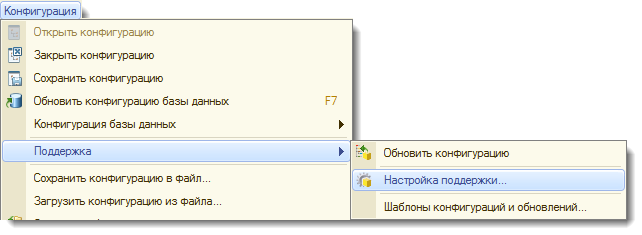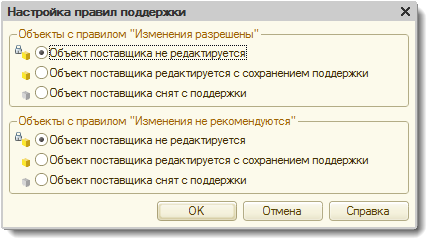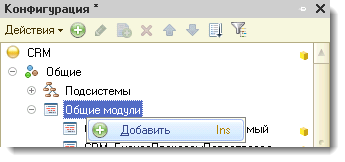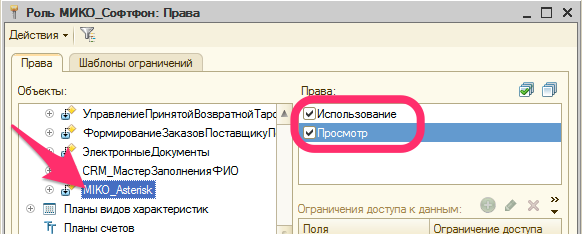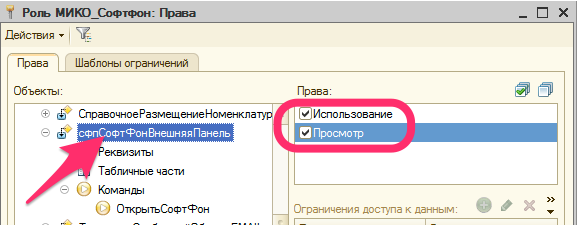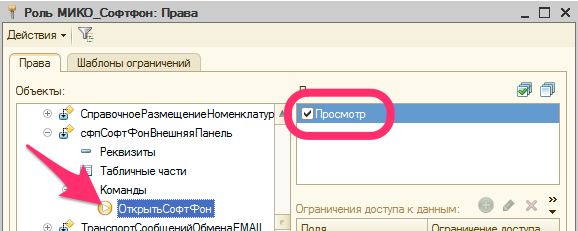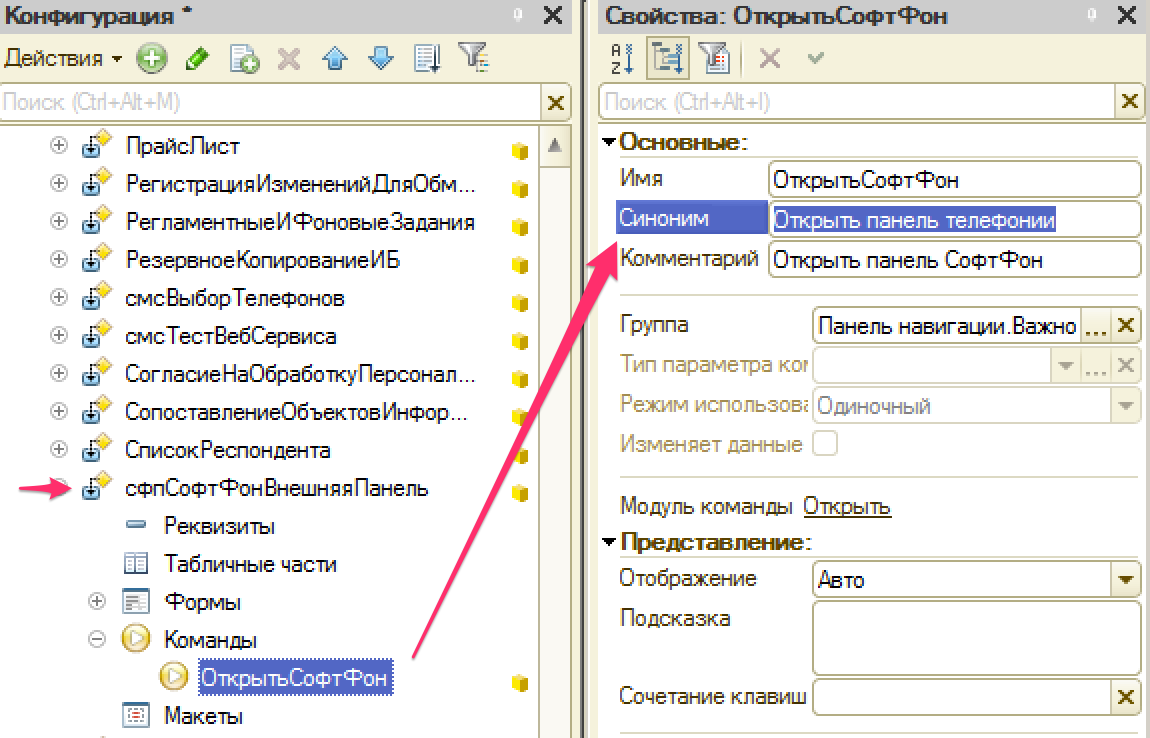«1С:ITIL Управление информационными технологиями предприятия ПРОФ» предназначен для автоматизации деятельности подразделений или компаний, занимающихся предоставлением услуг в области информационных технологий, и позволяет организовать комплексное управление ИТ-процессами компании. Функционал решения реализован с учетом основных принципов библиотеки ITIL v.3, описывающей передовые мировые практики в области управления информационными технологиями.
Продукт предназначен для повышения эффективности работы компаний, сферой деятельности которых является:
- консалтинг в области информационных технологий;
- системная интеграция;
- техническая поддержка (Service Desk);
- а также для компаний, успешная работа которых во многом зависит от слаженного и бесперебойного функционирования ИТ-инфраструктуры.
Продукт позволяет эффективно и с минимальными затратами управлять ИТ-подразделением, службой технической поддержки, call-центром, организовать работу с обращениями клиентов и заявками сотрудников, вести учет ИТ-оборудования и программного обеспечения, сформировать каталог сервисов и определить их стоимость, вести анализ событий при эксплуатации оборудования, выявлять узкие места в ИТ-инфраструктуре компании.
Эффективная работа ИТ-подразделения с использованием решения «1С:ITIL Управление информационными технологиями предприятия ПРОФ» становится конкурентным преимуществом компании, базой для развития и роста бизнеса.

Использование решения позволяет:
Компаниям-провайдерам ИТ-услуг:
- Руководителям компании управлять ИТ-инфраструктурой с помощью эффективного профессионального инструмента с уже сформированными на основании передовых практик процессами и их взаимосвязями, выявлять резервы и совершенствовать качество предоставляемых услуг, оптимизировать ИТ-процессы, повысить конкурентоспособность компании на рынке за счет использования передовых методик управления ИТ.
- Руководителям проектов, менеджерам по услугам контролировать качество предоставляемых клиентам ИТ-услуг; осуществлять мониторинг эффективности сотрудников; представлять заказчику отчеты о предоставленных сервисах в удобной форме.
- Инженерам службы сопровождения эффективно решать задачи по оказанию ИТ-сервисов клиентам, реализовывать проекты внедрения и сопровождения, используя удобный профессиональный инструмент; оперативно обрабатывать обращения.
Компаниям-пользователям ИТ-услуг:
- Руководителям компании снизить затраты на информационные сервисы и поддержку ИТ-инфраструктуры; получить обоснование расходов на ИТ и эффективный ИТ-сервис как основу для развития бизнеса; обеспечить соответствие основных ИТ-процессов задачам бизнеса; повысить прозрачность и измеримость работы ИТ-службы, заинтересованность ИТ-подразделения в предоставлении качественного сервиса; повысить удовлетворенность клиентов компании за счет получения ими дополнительных удобств при обращении в службу техподдержки.
- ИТ-директору установить взаимоотношения между ИТ-службой и бизнес-подразделениями компании по принципу «клиент – заказчик», для обоснования запросов на финансирование сервисов требуемого качества; вести учет имеющихся ресурсов; эффективно планировать работы, активы и бюджет; осуществлять автоматизированный аудит и анализ состояния ИТ-ресурсов, определять проблемные места; оперативно устранять сбои и сократить время возможных простоев из-за проблем в ИТ; наглядно представлять результаты работы руководству компании; оптимизировать работу с внешними контрагентами.
- Руководителю службы технической поддержки организовать эффективную работу ИТ-специалистов; автоматизировать обработку обращений пользователей в условиях постоянно растущих информационных потоков.
- ИТ-специалистам, системным администраторам получать четкие задачи; видеть доступность ресурсов, оперативно проводить инвентаризацию, перемещение оборудования; оперативно решать проблемы пользователей за счет автоматизированной обработки заявок.
- Бухгалтерам вести учет программного обеспечения и оборудования как объектов основных средств в единой базе регламентированного учета.
- Сотрудникам компании (пользователям ИТ-услуг) получать качественные ИТ-услуги в заданные сроки; пользоваться понятной системой подачи заявок для решения ИТ-задач.
Основные бизнес-процессы, автоматизируемые с использованием «1С:ITIL Управление информационными технологиями предприятия ПРОФ»:
- Управление каталогом и уровнем услуг: оптимизация работы с пользователями на основе заранее зафиксированных в соглашениях об уровне сервисов SLA состава услуг, их характеристик и сроков предоставления.
- Управление конфигурациями и активами: ведение базы данных управления конфигурациями и учета материальных и нематериальных ИТ-ресурсов в организации.
- Выполнение запросов: заказ и получение стандартных услуг, компонентов запрошенных стандартных услуг; предоставление информации о доступности услуг и процедурах их получения.
- Управление инцидентами: управление записями об инцидентах на всех этапах их жизненного цикла, создание на основании инцидентов запросов на изменения, формирование необходимой отчетности, анализ и хранение истории инцидентов, контроль качества работы с инцидентами.
- Управление изменениями: контроль управления изменениями в ИТ-инфраструктуре, поддержание устойчивого функционирования ИТ-систем и необходимого качества предоставляемых услуг.
- Управление проблемами: ведение базы данных известных ошибок.
- Управление релизами: контроль процесса внесения одобренных изменений, контроль хода проектов внедрения новых программно-аппаратных комплексов и услуг
- Управление событиями: автоматизация процесса сбора и мониторинга событий, обработка событий с помощью триггеров событий, определение необходимого действия в зависимости от сложившейся ситуации и заданных условий.
- Организация Service Desk: создание единой точки контакта для всех пользователей при обращениях за обслуживанием, предоставление инструментов для оценки качества работы специалистов ИТ-службы, управление техподдержкой.
Функциональные возможности «1С:ITIL Управление информационными технологиями предприятия ПРОФ»
Настраиваемый личный кабинет пользователей
Настроенный для каждого пользователя или группы пользователей Личный кабинет будет доступен на рабочем столе пользователя при входе в систему. Ролевые фильтры предусмотрены для следующих групп: пользователь, руководитель функционального подразделения, инженер (специалист), руководитель группы поддержки, консультант 3 линии, сотрудник подрядной организации, руководитель сервисной службы, сотрудник службы заказчика, руководитель службы заказчика.
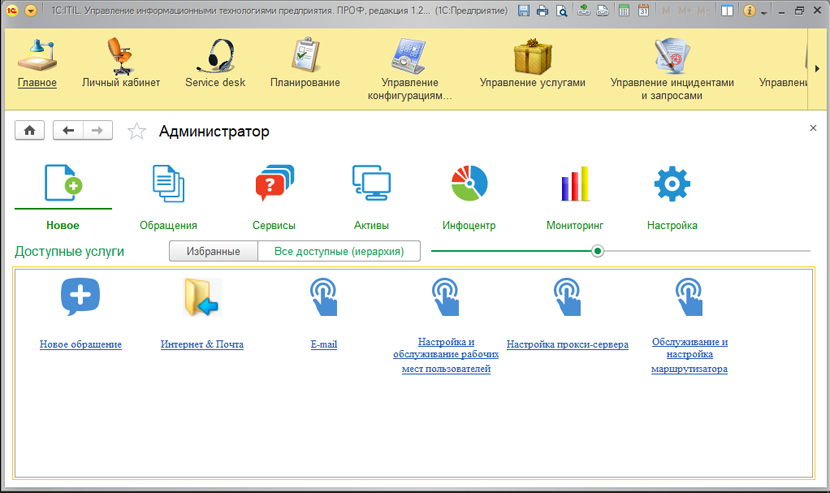
Управление каталогом и уровнем услуг
Каталог ИТ-сервисов позволяет оптимизировать работу с пользователями на основе заранее зафиксированных в соглашениях об уровне сервисов SLA (Service Level Agreement — соглашение об уровне обслуживания) состава услуг, их характеристик и сроков предоставления. Это значит, что ИТ-сервисы предоставляются в соответствии с согласованными измеримыми значениями, обеспечивается их повторяемость. Успех автоматизации других процессов согласно ITIL во многом зависит от качества сформированного каталога ИТ-услуг. ИТ-услуга должна быть описана так, чтобы она была понятна как ИТ-службе, так и бизнесу.
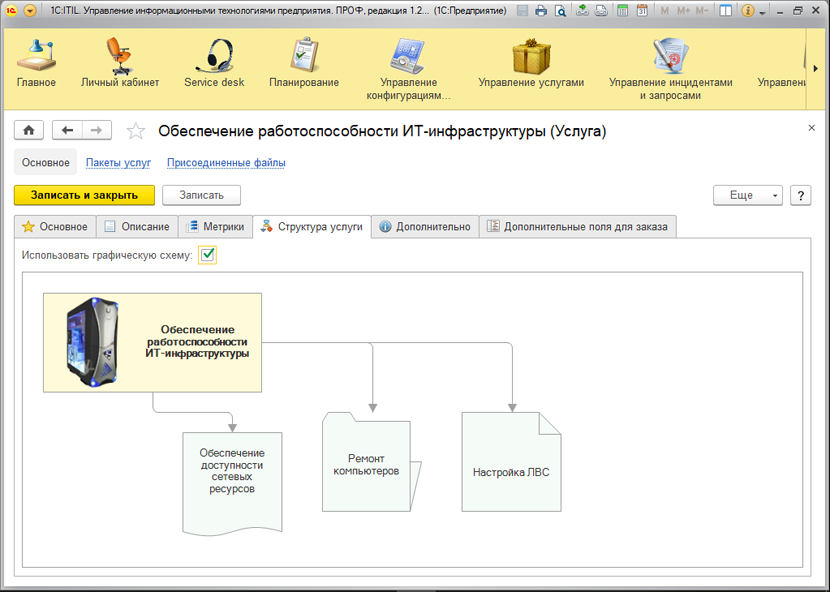
На этапе подготовки программы к эксплуатации возможен импорт каталога сервисов из внешнего источника (например, из списка в формате *.xls, выгрузки из справочника ERP-системы). Кроме того, реализован принцип максимальной открытости кода для обеспечения возможности адаптации продукта под нужды пользователей.
Подсистема Управления каталогом и уровнем услуг имеет следующие инструменты и функции:
- создание соглашения об уровне сервиса;
- ведение каталога услуг;
- формирование пакетов услуг для более удобной работы с запросами клиентов;
- контроль качества ИТ-услуг на их соответствие SLA;
- обнаружение отклонений в отслеживаемых в автоматическом режиме параметрах (предопределенных метрик) услуги, актива или объекта обслуживания;
- контроль и учет временных и ресурсных затрат на предоставление услуг, оценка их стоимости;
- отслеживание зависимости между сервисами и ресурсами;
- представление структуры и типа услуги в графическом виде;
- учет услуг по каждому клиенту/получателю и/или по девяти видам аналитики (например, по таким параметрам, как локация, подразделение, группа оборудования или другим элементам приоритетных для компании справочников);
- контроль уровня доступности услуги.
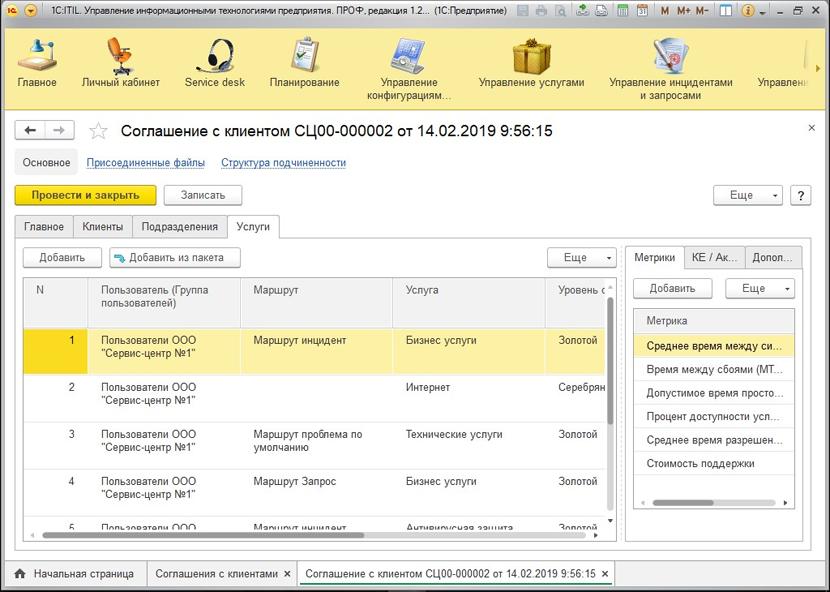
Управление конфигурациями и активами
Подсистемы Управления конфигурациями и активами позволяет упростить процесс соблюдения лицензионных соглашений, а также своевременно решать вопросы учета. Подсистема помогает избежать получения штрафов за использование нелицензионного ПО и др.
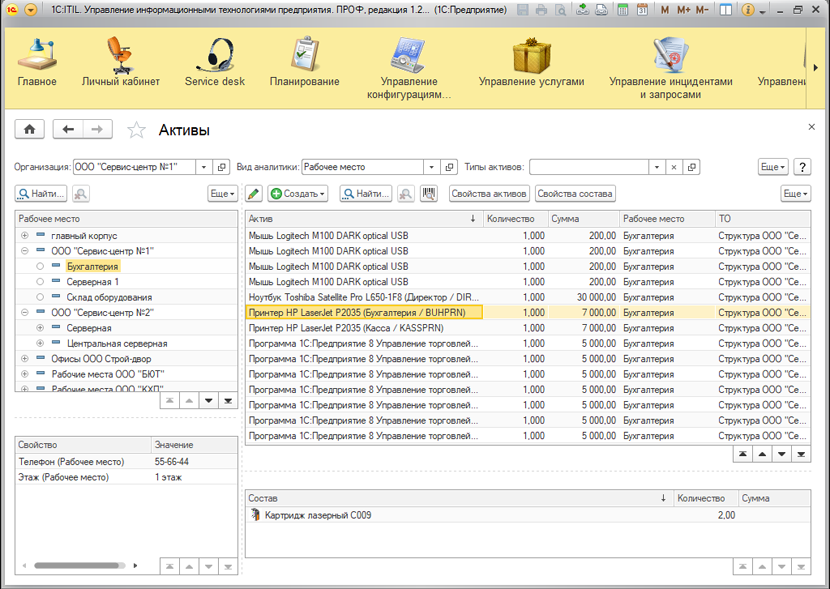
Подсистема Управление конфигурациями и активами (SACM – Service Asset and Configuration Management) предназначена для ведения базы данных управления конфигурациями (CMDB) и учета материальных и нематериальных ИТ-ресурсов в организации, необходимых для предоставления услуг. CMDB (Configuration Management Database) – это база данных, используемая для хранения записей о конфигурациях в течение всего их жизненного цикла – от закупки до списания.
Подсистема имеет следующие инструмены и функции:
- ведение базы данных управления конфигурациями;
- возможность поддерживать в актуальном состоянии информацию о конфигурационных единицах, их учетных данных, финансовых сведениях, связях и состояниях;
- обеспечение автоматизированной поддержки процессов управления ИТ-ресурсами на всем их жизненном цикле;
- количественный и суммовой учет активов (например, учет компьютеров и учет оргтехники);
- учет активов в разрезе серийных номеров и штрих–кодов, а также учет конфигураций в разрезе дополнительных свойств и характеристик, например, производитель, напряжение питания, тип, размер и других;
- отслеживание окончания гарантийных сроков оборудования;
- контроль выполнения технического обслуживания;
- интеграция с учетными решениями на платформе «1С:Предприятие» для передачи данных об активах;
- использование сканеров штрих-кодов, в том числе в терминальном режиме, в операциях поступления, поиска и инвентаризации активов;
- работа через веб-интерфейс.
Преимуществами решения являются современные возможности для загрузки сведений об имеющемся оборудовании следующими средствами:
- импорт и инвентаризации из внешних источников через ODBC-драйвер;
- опрос по сети через встроенный WMI;
- импорт данных из отчетов специализированного ПО.
Решение позволяет анализировать связи ИТ-активов с ИТ-процессами и сервисами. Например, для расчета стоимости ИТ-сервиса (процесс Управления каталогом и уровнем услуг) понадобится информация о стоимости ИТ-активов, задействованных для предоставления этого сервиса. Рациональное управление ИТ-активами с помощью решения способствует снижению затрат на информационные технологии.
Выполнение запросов
Подсистема Выполнения запросов позволяет ИТ-компаниям и ИТ-службам справиться с потоком типовых запросов, превратив заказ стандартных услуг в удобный и простой сервис для пользователей и заказчиков. Это позволяет сократить время предоставления стандартных услуг и значительно снижает нагрузку на сотрудников ИТ-служб.
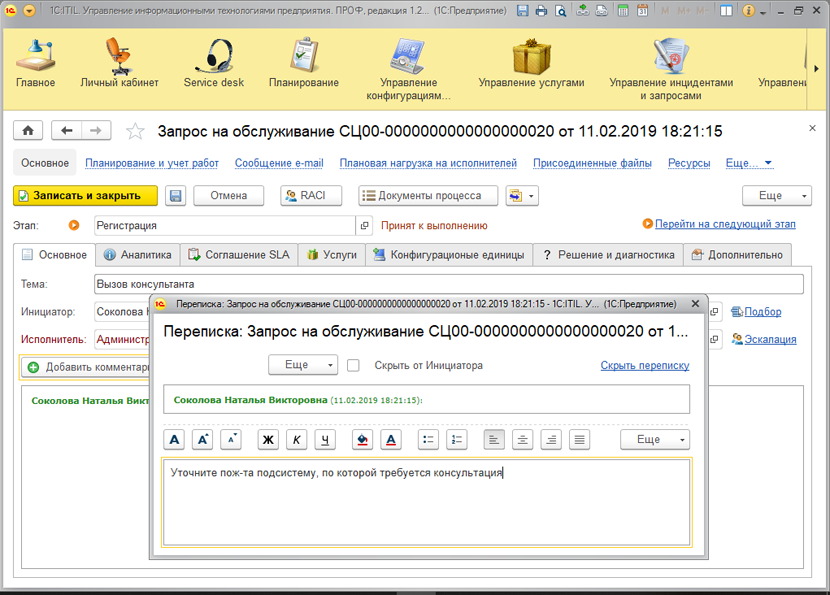
Запрос на обслуживание (Service Request) – запрос от пользователя на предоставление информации на «стандартное изменение» или на доступ к ИТ-услуге.
Основные задачи подсистемы Выполнение запросов: предоставление пользователям канала для заказа и получения стандартных услуг (например, подключение к интернету, установка ПО, заявка на покупку нового компьютера), а также компонентов запрошенных стандартных услуг (например, лицензии на программное обеспечение); предоставление пользователям и заказчикам информации о доступности услуг и процедурах их получения.
Важным преимуществом решения «1С:ITIL Управление информационными технологиями предприятия ПРОФ» является возможность предоставить каждому пользователю или группе удобный индивидуальный интерфейс в личном кабинете, сделав это без вмешательства в код конфигурации. Индивидуальный интерфейс учитывает специфические потребности пользователя и значительно сокращает время на оформление запросов. Интерфейс может отличаться составом кнопок, отчетов, полей для ввода. Например, у офис-менеджера в личном кабинете может быть выведена иконка «Принтер» с кнопками «Сообщить, что закончился картридж» и «Вызвать инженера».
Подсистема Выполнения запросов имеет следующие инструменты и функции:
- возможность создания модели запросов на обслуживание;
- удобный мастер регистрации запросов;
- обработка поступающих запросов от пользователей в соответствии с SLA;
- отображение в графическом виде маршрута обработки обращения;
- реализация маршрута обработки запроса любой сложности без изменения кода программы;
- автоматический поиск инициатора по телефонному номеру и регистрация запроса на основе телефонного звонка при интеграции с IP-АТС;
- обеспечение взаимосвязи изменений с другими процессами и сервисами;
- расчет срока устранения проблем и времени реакции в соответствии с соглашением об уровне обслуживания, которое подбирается автоматически в зависимости от заданных в документе реквизитов;
- возможность автоматического назначения ответственных за этапы выполнения запроса, хранение информации об ответственных;
- работа через веб-интерфейс.
Управление инцидентами
Когда происходит сбой в предоставлении ИТ-услуги (Инцидент – незапланированное прерывание предоставления ИТ-услуги или снижение качества ИТ-услуги), в ИТ-службу зачастую поступает масса противоречивой информации, пользователи могут сообщать о затруднениях эмоционально и сбивчиво. Системный процессный подход позволяет быстрее разобраться в сути проблемы, четко распределить ответственность между группами специалистов, снизить риск простоев при устранении сбоя и избежать влияния инцидента на бизнес-процессы.
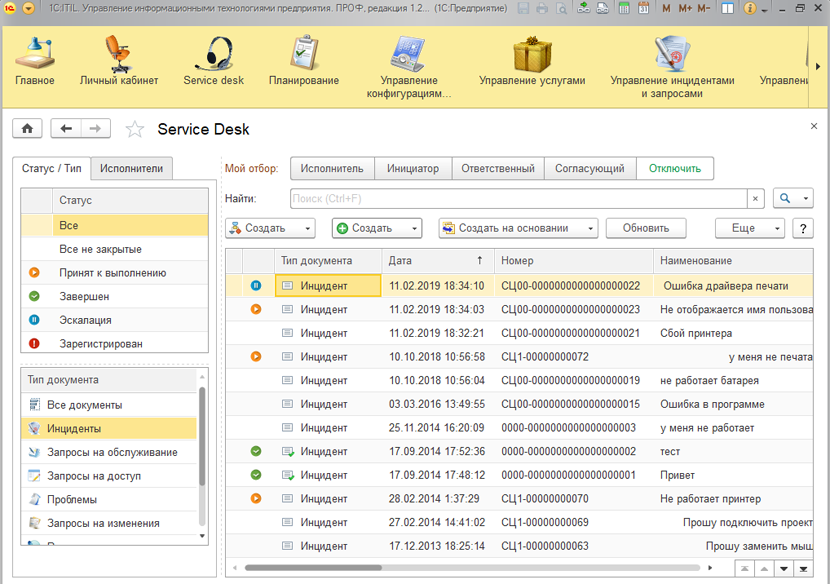
Подсистема Управления инцидентами (Incident Management) позволяет управлять записями об инцидентах на всех этапах их жизненного цикла, создавать на основании инцидентов запросы на изменения, формировать необходимую отчетность, анализировать и хранить историю инцидентов, контролировать качество работы с инцидентами. Подсистема позволяет быстрее восстановить предоставление ИТ-услуг пользователям.
Подсистема имеет следующие инструменты и функции:
- удобный и интуитивно понятный мастер регистрации инцидентов для пользователей;
- дополнительный мастер регистрации и обработки инцидентов для оператора ServiceDesk;
- регистрация и обработка инцидентов в соответствии с SLA;
- обеспечение взаимосвязи инцидентов с другими процессами и сервисами;
- возможность создавать модели инцидентов;
- реализация маршрута обработки инцидента любой сложности без изменения кода программы;
- графическое отображение маршрута обработки обращения;
- простая настройка под особенности компании, добавление необходимых полей и реквизитов;
- автоматический поиск инициатора по телефонному номеру и регистрация инцидента на основе телефонного звонка при интеграции с IP-АТС;
- гибкая система отчетности в виде графиков и диаграмм;
- поддержка переписки с пользователем из карточки инцидента;
- возможность автоматического назначения исполнителей в соответствии с заранее настроенным маршрутом или в зависимости от входных данных, например, вида услуги или оборудования, времени суток, ключевой фразе в описании инцидента;
- конструктор бизнес-процессов, который позволяет создавать бизнес-правила, например, уведомления нужных сотрудников о сбоях в сервисе или возможной просрочке устранения инцидента;
- возможность оценить работу ИТ-специалистов после устранения инцидента в письме-подтверждении о выполненной работе, причем шаблон письма и оформление оценок можно настроить с учетом фирменного стиля компании;
- работа через веб-интерфейс.
Настройка специфических отчетов, форм, бизнес-процессов и другие доработки, учитывающие особенности и требования организации, возможны без вмешательства в исходный код программы, что в дальнейшем обеспечивает легкость обновления до следующих версий.
Еще одним преимуществом программного продукта является разработанный на основе многолетнего опыта эксплуатации инструмент представления информации «Фокус на клиента», который позволяет оператору при обращении клиента практически мгновенно увидеть в программе все ИТ-сервисы и процессы, связанные с этим пользователем. Это помогает без усилий и затрат времени на диагностику понять, как быстрее восстановить услугу для пользователя, какие действия необходимо предпринять именно сейчас, в тот момент, когда пользователь с нетерпением ждет от ИТ-специалиста ответа или совета.
Управление изменениями
Грамотно автоматизированное управление изменениями (Изменение – добавление, модификация или удаление чего-нибудь, что имеет влияние на ИТ-услуги) в условиях динамично развивающихся технологий и внешней среды (рынка, законодательства и прочего) помогает согласовать мнения и действия участников процесса, оценить риски, избежать неудачных изменений в ИТ-сервисах. Компания может выбрать и реализовать только те изменения, которые соответствуют ее экономическим и техническим возможностям и действительно улучшат ИТ-инфраструктуру или бизнес в целом. Внедрение этого процесса особенно актуально для компаний, которые занимаются разработкой и внедрением программных продуктов, работают в условиях постоянного потока запросов, пожеланий и предложений пользователей.
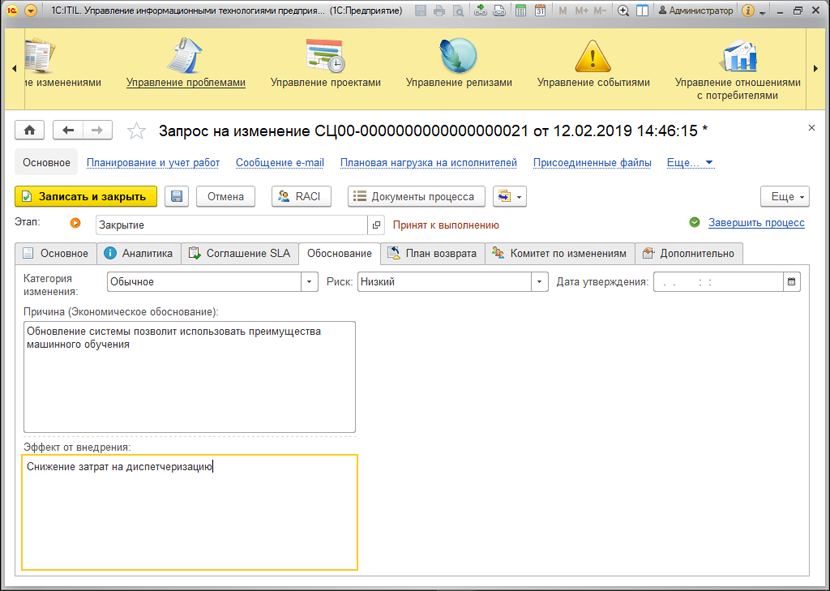
Подсистема Управления изменениями (Change Management) позволяет автоматизировать контроль управления изменениями в ИТ-инфраструктуре с целью минимизации возможного риска при проведении изменений, помогая поддерживать устойчивое функционирование ИТ-систем, необходимое качество предоставляемых услуг, делая этот процесс безопасным для бизнеса.
Подсистема имеет следующие инструменты и функции:
- создание моделей запросов на изменения;
- регистрация запросов на изменения;
- оценка, приоритезация и планирование изменений;
- анализ реализованных изменений;
- обеспечение взаимосвязи изменений с другими процессами и сервисами;
- регламентация процесса согласования изменений;
- согласование изменений с возможностью проведения «виртуальных совещаний» и голосования по электронной почте;
- фиксирование результатов согласования в системе;
- поддержка фирменного стиля организации в шаблоне письма согласования при рассылке;
- возможность автоматического назначения исполнителей в зависимости от входных данных;
- описание процедуры возврата к предыдущему состоянию на случай неудачного изменения;
- работа через веб-интерфейс.
Оптимизировать согласование изменений между ответственными сотрудниками помогает инструмент «Виртуальные совещания», реализованный в «1С:ITIL Управление информационными технологиями предприятия ПРОФ». Благодаря этому удобному инструменту сотрудники и эксперты могут обмениваться мнениями посредством электронных писем, не заходя в систему. При этом решение программный продукт позволяет контролировать порядок и сроки согласования. На основе результатов согласования принимается решение о проведении изменения.
Управление проблемами
Подсистема Управления проблемами позволяет повысить доступность и качество ИТ-услуг. Если проблема, то есть причина инцидента, выявлена и решена, бизнес выигрывает от сокращения времени простоя ИТ-услуг и уменьшения негативного влияния на бизнес-процессы в целом. Также снижаются издержки бизнеса на разрешение инцидентов, так как системное управление проблемами непосредственно уменьшает их количество.
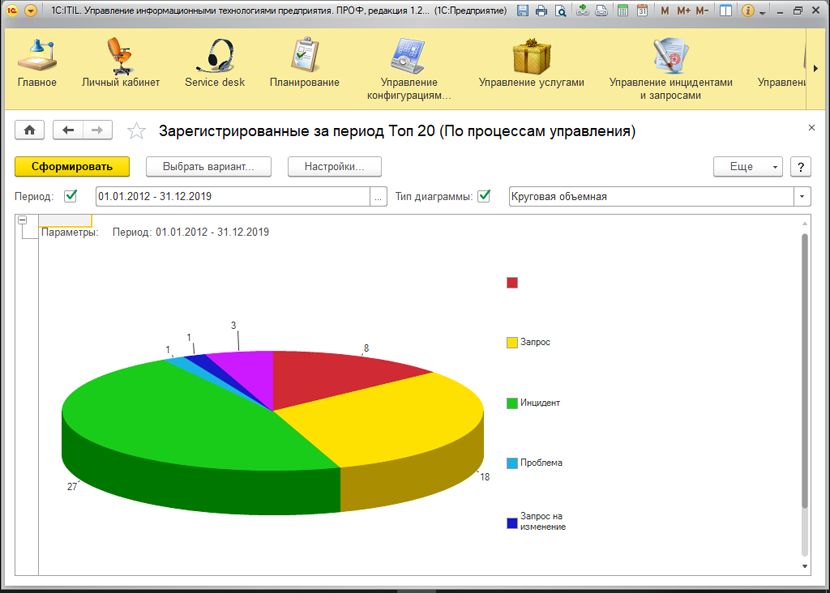
Проблема (Problem) – неизвестная причина одного или более инцидентов. Во время создания записи о проблеме причина инцидента обычно неизвестна и подсистема помогает менеджеру по управлению проблемами осуществлять исследование и поиск возможных причин.
Подсистема Управления проблемами (Problem Management) содержит базу данных Известных ошибок (Известные ошибки – это проблемы, у которых документированы их корневые причины и обходной путь; Обходной путь – снижение или устранение влияния инцидентов или проблем, для которых еще невозможно их полное разрешение).
Подсистема предназначена для предотвращения инцидентов и минимизации влияния тех инцидентов, которые не могут быть предотвращены. Программный продукт позволяет специалистам вести проактивную работу по выявлению и устранению слабых мест в ИТ-инфраструктуре, повышению качества услуг, снижению числа отказов.
Подсистема имеет следующие инструменты и функции:
- создание моделей проблем;
- идентификация и регистрация проблем;
- оценка и приоритезация проблем;
- установление связи проблем с инцидентами;
- обеспечение взаимосвязи проблем с другими процессами и сервисами;
- ведение базы данных известных ошибок для предупреждения повторного возникновения проблем;
- автоматизированная координация и контроль работ по устранению проблем;
- возможность автоматического назначения консультантов в зависимости от входных данных;
- возможность автоматического назначения исполнителей и ответственного в зависимости от входных данных;
- возможность автоматического выбора маршрута или формирования задач, необходимых для решения проблемы, на основании входных данных;
- работа через веб-интерфейс.
Для эффективного анализа, диагностики и решения проблем пользователи продукта могут использовать встроенный метод «Анализ Парето». Методика приоритезации позволяет в автоматизированном режиме анализировать зарегистрированные инциденты, выявлять проблемные места и риски в ИТ-инфраструктуре.
Управление релизами
Подсистема Управления релизами позволяет получить от вносимых в ИТ-услуги изменений максимальный эффект, снизить риски при реализации изменений, оптимально распределить ресурсы на их проведение и спланировать расходы. Управление релизами позволяет сохранить при внесении изменений необходимое качество предоставляемых услуг и работоспособность ИТ-инфраструктуры.
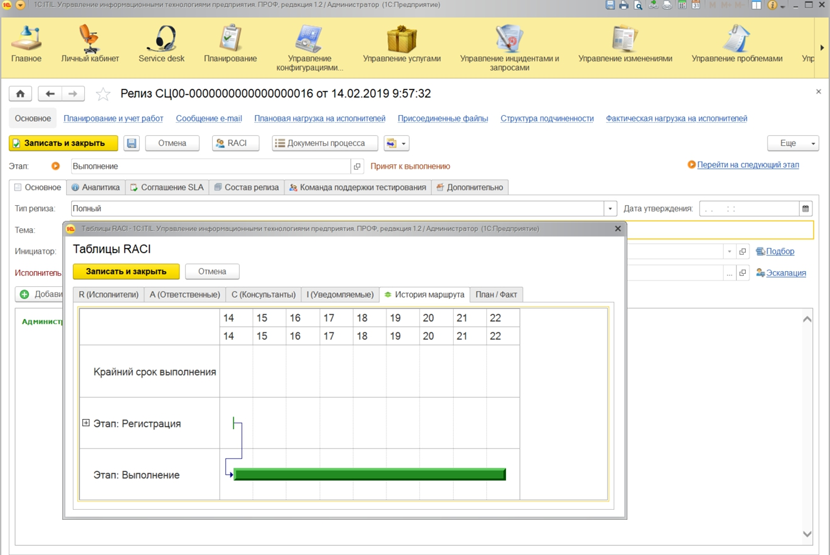
Релиз – совокупность аппаратных средств, программного обеспечения, документации, процессов или других компонентов, требуемых для внедрения одного или нескольких согласованных изменений в ИТ-услугах. Подсистема Управления релизами является эффективным инструментом, который позволяет в автоматизированном режиме контролировать процесс внесения одобренных изменений, ход проектов внедрения новых программно-аппаратных комплексов и услуг. Такой системный подход обеспечивает перенос релизов в среду промышленной эксплуатации из среды разработки с учетом требований прохождения необходимых тестов и согласований.
Подсистема имеет следующие инструменты и функции:
- определение содержания релиза;
- регистрация релиза;
- планирование развертывания релиза и создание маршрута, по которому релиз будет разворачиваться в продуктивную среду;
- координация и контроль работы различных групп специалистов по тестированию и развертыванию релиза;
- возможность автоматического включения в релиз только одобренных запросов на изменение;
- выбор этапов тестирования в зависимости от входных данных;
- возможность автоматического назначения исполнителей в зависимости от входных данных;
- возможность автоматического формирования связанных задач, необходимых для внедрения релиза;
- возможность указать связанные с релизом инциденты в случае ошибок во время развертывания релиза;
- хранение истории внедренных релизов и накопление базы знаний по ним;
- удобный анализ и оценка качества работ по внедрению релизов;
- работа через веб-интерфейс.
Управление событиями
Подсистема Управления событиями позволяет осуществлять раннее обнаружение инцидента и предотвращать простои оборудования и другие проблемы в ИТ-инфраструктуре. Важно обнаруживать отклонение от нормы раньше, чем оно начнет влиять на предоставление сервиса. Причем автоматизация процесса сбора и мониторинга событий позволяет разгрузить персонал для решения более сложных задач, например, проектирования новых ИТ-услуг и поиска способов улучшения существующих.
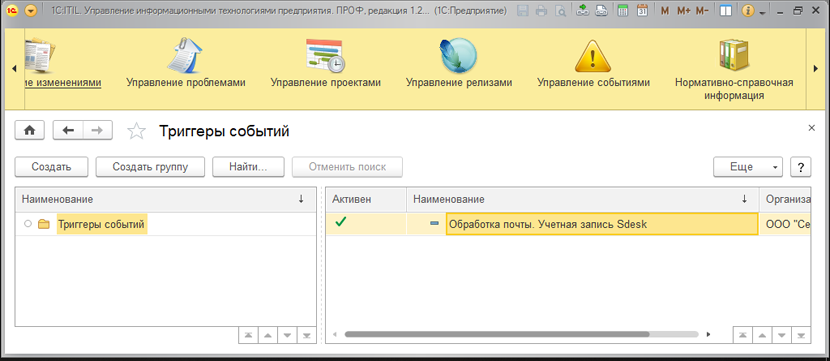
Событие (Event) – изменение состояния, которое имеет значение для управления конфигурационной единицей или ИТ-услугой. Управления событиями позволяет обеспечить возможность определения события, а также понимать их смысл и проводить соответствующие управляющие воздействия.
Подсистема позволяет получать сведения о событиях из систем автоматизированного мониторинга. Множество событий обрабатывается с помощью триггеров событий, которые определяют, какое действие нужно назначить в зависимости от сложившейся ситуации и заданных условий. Например, требуется сформировать задание специалисту, если был пропущен звонок от клиента, или выдать задание системному администратору в случае аварийной остановки службы на сервере. Подсистема также позволит обратить особое внимание на события, которые важны для принятия решений или могут повлечь за собой сбой работы ИТ-сервиса.
Подсистема имеет следующие инструменты и функции:
- прием и регистрация событий в автоматическом режиме;
- настройка фильтрации событий по различным параметрам, возможность игнорирования «шумов»;
- гибкая настройка реакции на событие при помощи мастера без изменения кода программы;
- обеспечение привязки событий к элементам CMDB;
- хранение истории событий с привязкой к местам их возникновения;
- эффективные инструменты для снижения трудоемкости контроля за параметрами функционирования ИТ-систем;
- настройка оповещения заинтересованных сотрудников об определенных событиях;
- контроль пропущенных звонков;
- работа через веб-интерфейс.
Service Desk
Подсистема Service Desk соответствует требованиям, предъявляемым к современной службе техподдержки, облегчает и ускоряет работу ИТ-специалистов. Подсистема позволяет оперативно обрабатывать поступающие обращения, в том числе в режиме 24х7, вести переписку для уточнения деталей обращения, быстро переключаться на вопрос следующего клиента. Автоматизация функций сервисной службы делает работу ИТ-специалистов с пользователями регламентированной, контролируемой, прозрачной и измеримой. Подсистема позволяет организовать единую точку контакта для всех пользователей при обращениях за обслуживанием. Service Desk предоставляет бизнесу инструменты для объективной оценки качества работы специалистов ИТ-службы, обеспечивает эффективное управление техподдержкой.
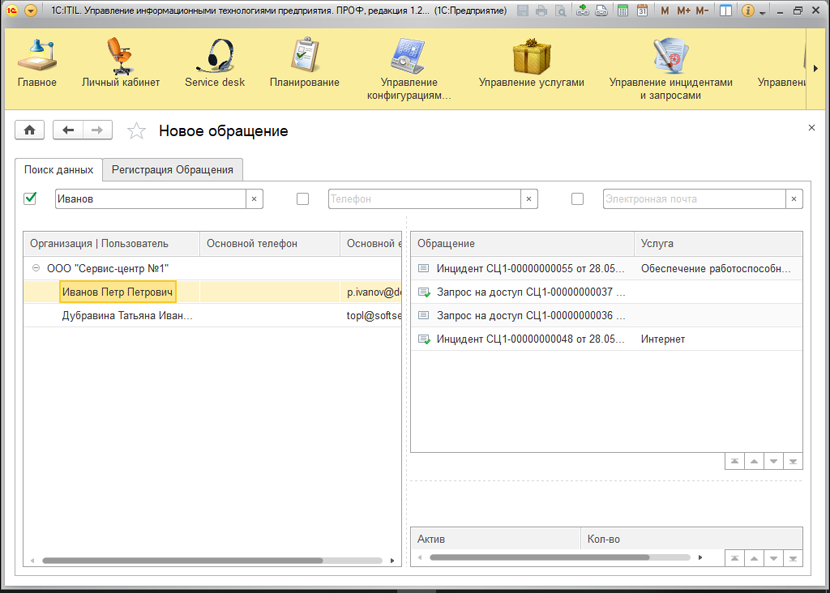
Подсистема Service Desk предназначена для обеспечения поддержки пользователей, быстрого и удобного поиска необходимых документов, запросов на обслуживание, инцидентов, проблем, запросов на изменение, релизов, задач.

Удобный интерфейс подсистемы позволяет различным группам ИТ-специалистов оперативно получать достоверную информацию, необходимую для принятия решений и выполнения ежедневных работ по обеспечению нормальной эксплуатации ИТ-систем в соответствии с требуемым уровнем услуг.
Подсистема имеет следующие инструменты и функции:
- удобный мастер регистрации обращений;
- создание карточки обращения при входящем звонке с указанием инициатора;
- автоматическое и ручное распределение обращений по ответственным;
- учет часовых поясов при регистрации обращения;
- минимальное время для поиска обращения;
- контроль загруженности ИТ-специалистов;
- удобный инструмент «Фокус на клиента», который позволяет быстро увидеть историю обращений, список услуг, список оборудования, события, связанные с конкретным пользователем;
- получение обратной связи от пользователей по электронной почте и в карточке обращения;
- автоматизированный контроль сроков разрешения обращений;
- быстрое создание процесса на основе созданного ранее (с копированием ключевой информации) при обработке обращений;
- формирование отчетности по обращениям в разрезе различных аналитик;
- обеспечение доступа к сервису филиалам и всем подразделениям территориально-распределенных компаний через браузер (без создания сложного терминального доступа);
- работа через веб-интерфейс.
Дополнительные сервисные возможности:
- гибкий механизм настройки бизнес-процессов обработки обращений;
- интеграция с IP-АТС;
- календарь планирования работ;
- автоматический расчет доступности серверов;
- поддержка часовых поясов;
- графическое представление структуры услуги;
- удобные мастера настройки системы и управления доступом;
- синхронизация с Active Directory и справочниками внешних систем;
- разделение уровней доступа.
Технологические преимущества
Решение «1С:ITIL Управление информационными технологиями предприятия ПРОФ» разработано на новейшей версии технологической платформы «1С:Предприятие 8.3», которая позволяет:
- обеспечить высокую надежность, производительность и масштабируемость системы;
- организовать работу с системой через Интернет, в режиме тонкого клиента или веб-клиент (через обычный интернет-браузер), в том числе в «облачном» режиме;
- создавать мобильные рабочие места с использованием планшетов и иных мобильных устройств;
- настраивать интерфейс для конкретного пользователя или группы пользователей с учетом роли пользователя, его прав доступа и индивидуальных настроек.
Механизм функциональных опций, реализованный в «1С:ITIL Управление информационными технологиями предприятия ПРОФ», позволяет «включать» или «выключать» различные функциональные части прикладного решения без программирования (изменения конфигурации).
© Деснол Софт Проджект, 2009
Руководство пользователя
(эксплуатационная документация для версии продукта 3.1)
© Деснол Софт Проджект, 2009 2
СОДЕРЖАНИЕ
ВВЕДЕНИЕ …………………………………………………………………………………………………………………………………………….. 6
ГЛАВА №1. ИНСТРУКЦИЯ ПО УСТАНОВКЕ ……………………………………………………………………………………. 7
ТРЕБОВАНИЯ К АППАРАТНОМУ ОБЕСПЕЧЕНИЮ ………………………………………………………………………………………… 7
ПРОЦЕСС ИНСТАЛЛЯЦИИ КОНФИГУРАЦИИ «ИТИЛИУМ» ……………………………………………………………………………. 8
ПРОЦЕСС ИНСТАЛЛЯЦИИ WEB КОМПОНЕНТЫ ………………………………………………………………………………………….12
ЗАЩИТА ОТ НЕСАНКЦИОНИРОВАННОГО ИСПОЛЬЗОВАНИЯ …………………………………………………………………………18
ГЛАВА №2. КОНЦЕПЦИЯ КОНФИГУРАЦИИ ………………………………………………………………………………….. 22
НАЗНАЧЕНИЕ ПРОГРАММНОГО ПРОДУКТА ……………………………………………………………………………………………….22
ВОЗМОЖНОСТИ ПРОГРАММНОГО ПРОДУКТА ……………………………………………………………………………………………25
ГЛАВА №3. ПЕРЕЧЕНЬ РОЛЕЙ В СИСТЕМЕ …………………………………………………………………………………… 28
РОЛЬ «ИТ ДИРЕКТОР» …………………………………………………………………………………………………………………………..28
РОЛЬ «СЕРВИС МЕНЕДЖЕР» ……………………………………………………………………………………………………………………28
РОЛЬ «СОТРУДНИК SERVICE DESK» ………………………………………………………………………………………………………..29
РОЛЬ «ИНЖЕНЕР SERVICE DESK» ……………………………………………………………………………………………………………29
РОЛЬ «АДМИНИСТРАТОР» ……………………………………………………………………………………………………………………..30
РОЛЬ «WEB КЛИЕНТ» …………………………………………………………………………………………………………………………….30
ГЛАВА №4. РУКОВОДСТВО ПОЛЬЗОВАТЕЛЯ ………………………………………………………………………………… 31
ПОДГОТОВКА К РАБОТЕ …………………………………………………………………………………………………………………………31
Закладка «Общие»…………………………………………………………………………………………………………………………..31
Закладка «Финансовые настройки» …………………………………………………………………………………………………32
Закладка «Параметры инцидентов» ……………………………………………………………………………………………….32
Закладка «Уведомления» …………………………………………………………………………………………………………………33
Закладка «Хранение файлов» …………………………………………………………………………………………………………..34
Закладка «Менеджер файлов» …………………………………………………………………………………………………………35
ПОРЯДОК ЗАПОЛНЕНИЯ ДАННЫХ СИСТЕМЫ ……………………………………………………………………………………………..36
ОПИСАНИЕ СПРАВОЧНИКОВ …………………………………………………………………………………………………………………..38
Справочник «Клиенты» …………………………………………………………………………………………………………………..38
Справочник «Пользователи»……………………………………………………………………………………………………………42
Справочник «Сотрудники» ……………………………………………………………………………………………………………..45
Справочники «Графики работ» и «Смены» ……………………………………………………………………………………..51
Справочник «Организационные подразделения» ……………………………………………………………………………….53
Справочник «Каталог услуг» …………………………………………………………………………………………………………..54
Справочник «Типы связей конфигурационных единиц» ……………………………………………………………………..59
Справочник «Конфигурационная база данных» ………………………………………………………………………………..59
Справочник «Уровни услуг» ……………………………………………………………………………………………………………..67
Справочник «Время оказания услуг» ………………………………………………………………………………………………..69
Справочник «Рабочие места» ………………………………………………………………………………………………………….72
Справочник «Статьи бюджета» ……………………………………………………………………………………………………73
© Деснол Софт Проджект, 2009 3
Справочник «Приоритеты»…………………………………………………………………………………………………………….73
Справочник «Советы по изменениям» ……………………………………………………………………………………………..74
Справочник «Состояния инцидентов» …………………………………………………………………………………………….75
Справочник «Состояния нарядов» …………………………………………………………………………………………………..76
Справочник «Операторы шлюзов» …………………………………………………………………………………………………..78
Справочник «Шаблоны сообщений» …………………………………………………………………………………………………79
Справочник «Шаблоны инцидентов» ……………………………………………………………………………………………….81
Справочник «Шаблоны работ» ……………………………………………………………………………………………………….83
Справочник «Периоды расчета» ……………………………………………………………………………………………………..84
Справочник «Номенклатура» ………………………………………………………………………………………………………….84
Справочник «Программное Обеспечение» ………………………………………………………………………………………..86
Справочник «Лицензии» …………………………………………………………………………………………………………………..87
Справочник «Основные средства» …………………………………………………………………………………………………..88
Справочник «Контрагенты» …………………………………………………………………………………………………………..90
Справочник «Эталонное программное обеспечение» ………………………………………………………………………..91
Справочник «Эталонное аппаратное обеспечение» ………………………………………………………………………….93
Справочник «Типы обслуживания» ………………………………………………………………………………………………….94
Справочник «База знаний» ………………………………………………………………………………………………………………95
Справочник «Решения» ……………………………………………………………………………………………………………………99
Справочник «Состояния сотрудников» ………………………………………………………………………………………….101
План видов характеристик «Метрики» …………………………………………………………………………………………102
Справочник «Виды штрихкодов» …………………………………………………………………………………………………..103
План видов характеристик «Типы штрихкодов» ……………………………………………………………………………103
Справочник «Регламентные наряды» …………………………………………………………………………………………….104
Справочник «Дополнительные печатные формы, обработки, заполнение табличных частей» ……….105
ОПИСАНИЕ ДОКУМЕНТОВ ……………………………………………………………………………………………………………………108
Документ «Соглашение об уровне услуг» ……………………………………………………………………………………….109
Документ «Инцидент» ………………………………………………………………………………………………………………….115
Документ «Наряд» ………………………………………………………………………………………………………………………..123
Документ «Проблема» ………………………………………………………………………………………………………………….130
Документ «Изменение» …………………………………………………………………………………………………………………135
Документ «Бюджет» ……………………………………………………………………………………………………………………142
Документ «Поступление активов» ………………………………………………………………………………………………..146
Документ «Перемещение активов» ……………………………………………………………………………………………….148
Документ «Списание активов» ……………………………………………………………………………………………………..150
Документ «Разбиение активов» …………………………………………………………………………………………………….152
Документ «Требование накладная» ………………………………………………………………………………………………..154
Отчет «Реестр активов» ……………………………………………………………………………………………………………..155
Документ «Монтаж ОС» ……………………………………………………………………………………………………………..156
Документ «Ввод в эксплуатацию ОС» …………………………………………………………………………………………..158
Документ «Модернизация ОС» ……………………………………………………………………………………………………..159
Документ «Перемещение ОС» ……………………………………………………………………………………………………….161
Документ «Списание ОС» ……………………………………………………………………………………………………………..162
Документ «Релиз» …………………………………………………………………………………………………………………………163
© Деснол Софт Проджект, 2009 4
Документ «Обслуживание» …………………………………………………………………………………………………………..168
Документ «Отсутствия сотрудников» …………………………………………………………………………………………170
ОПИСАНИЕ ОТЧЕТОВ …………………………………………………………………………………………………………………………..171
Отчет «SLA Report» ……………………………………………………………………………………………………………………..173
Отчет «Отчет о доступности конфигурационных единиц» ………………………………………………………….174
Отчет «Реестр конфигурационных единиц» ………………………………………………………………………………….175
Отчет «Реестр инцидентов» ……………………………………………………………………………………………………….176
Отчет «Реестр проблем» ……………………………………………………………………………………………………………..177
Отчет «Реестр изменений» ………………………………………………………………………………………………………….177
Отчет «Реестр нарядов» ……………………………………………………………………………………………………………..178
Отчет «Реестр активов» ……………………………………………………………………………………………………………..179
Отчет «История конфигурационной единицы» ……………………………………………………………………………..180
Отчет «Реестр ОС» …………………………………………………………………………………………………………………….181
Отчет «Свободные ОС» ……………………………………………………………………………………………………………….182
Отчет «Отчет по бюджету» ………………………………………………………………………………………………………182
Отчет «Отчет по загрузке персонала» …………………………………………………………………………………………183
Отчет «Реестр релизов» ………………………………………………………………………………………………………………184
Отчет «Часто задаваемые вопросы» ……………………………………………………………………………………………184
Отчет «Диаграмма метрик» ………………………………………………………………………………………………………..185
Отчет «Отчет по метрикам» ………………………………………………………………………………………………………186
Отчет «Отчет по показателям» ………………………………………………………………………………………………….186
Отчет «Диаграмма показателей» …………………………………………………………………………………………………187
Отчет «Монитор руководителя» ………………………………………………………………………………………………….187
Отчет «Популярные решения базы знаний» …………………………………………………………………………………..188
ОПИСАНИЕ ОБРАБОТОК ……………………………………………………………………………………………………………………….189
Обработка «Рабочее место оператора» ……………………………………………………………………………………….189
Обработка «Рабочее место инженера» ………………………………………………………………………………………..192
Обработка «Рабочее место руководителя Service Desk» ……………………………………………………………….193
Обработка «Поиск»………………………………………………………………………………………………………………………195
Обработка «Планировщик заданий» ……………………………………………………………………………………………..196
ГЛАВА №5. МЕХАНИЗМ РАСЧЕТА ПАРАМЕТРОВ SLA ……………………………………………………………….. 200
ГЛАВА №6. ОПИСАНИЕ РЕАЛИЗАЦИИ ПРОЦЕССОВ В СИСТЕМЕ …………………………………………… 202
РЕГИСТРАЦИЯ ИНЦИДЕНТОВ ………………………………………………………………………………………………………………..202
РАБОТА С МЕТРИКАМИ И ПОКАЗАТЕЛЯМИ ……………………………………………………………………………………………..204
Введение ……………………………………………………………………………………………………………………………………….204
Пользователи метрик……………………………………………………………………………………………………………………204
Цели метрик и показателей …………………………………………………………………………………………………………..205
Методика создания показателей …………………………………………………………………………………………………..205
Перечень графиков и отчетов представленный в системе «Итилиум» …………………………………………..205
Создание наборов метрик и их отображение ……………………………………………………………………………….206
Расчет метрик с помощью дополнительных полей ………………………………………………………………………..208
Табличное и графическое представление метрик …………………………………………………………………………..211
Отчет «Отчёт по показателям» ………………………………………………………………………………………………….215
© Деснол Софт Проджект, 2009 5
ПРОЦЕСС УПРАВЛЕНИЕ СОБЫТИЯМИ …………………………………………………………………………………………………….217
Регистрация события оператором ……………………………………………………………………………………………….217
Автоматическая регистрация событий ………………………………………………………………………………………..218
ПРОЦЕСС «УПРАВЛЕНИЕ АКТИВАМИ» …………………………………………………………………………………………………..220
Номенклатура ………………………………………………………………………………………………………………………………220
Лицензии ……………………………………………………………………………………………………………………………………….220
Программное обеспечение ……………………………………………………………………………………………………………..221
Поступление активов ……………………………………………………………………………………………………………………222
Перемещение активов …………………………………………………………………………………………………………………..222
Списание активов …………………………………………………………………………………………………………………………223
Разбиение активов ………………………………………………………………………………………………………………………..224
Материалы …………………………………………………………………………………………………………………………………..225
Отчет «Реестр активов» ……………………………………………………………………………………………………………..226
Отчет «Реестр лицензий» …………………………………………………………………………………………………………….227
Основные средства ……………………………………………………………………………………………………………………….227
Монтаж Основного средства ……………………………………………………………………………………………………….228
Ввод в эксплуатацию Основного Средства …………………………………………………………………………………….229
Модернизация ОС ………………………………………………………………………………………………………………………….230
Перемещение Основных Средств …………………………………………………………………………………………………..231
Списание Основных Средств …………………………………………………………………………………………………………232
Отчет «Реестр ОС» …………………………………………………………………………………………………………………….233
Отчет «Свободные ОС» ……………………………………………………………………………………………………………….233
УПРАВЛЕНИЕ УВЕДОМЛЕНИЯМИ И МАРШРУТЫ ЭСКАЛАЦИИ …………………………………………………………………….235
Уведомления………………………………………………………………………………………………………………………………….235
Эскалация ……………………………………………………………………………………………………………………………………..235
Настройка работы уведомлений и маршруты эскалации ……………………………………………………………….236
УПРАВЛЕНИЕ КОМПЕТЕНЦИЯМИ …………………………………………………………………………………………………………..238
УПРАВЛЕНИЕ МОТИВАЦИЕЙ …………………………………………………………………………………………………………………239
Ключевые показатели эффективности (KPI) …………………………………………………………………………………239
Индивидуальные KPI ……………………………………………………………………………………………………………………..241
Коллективные показатели KPI ………………………………………………………………………………………………………241
Назначение KPI …………………………………………………………………………………………………………………………….241
Коллективные KPI ………………………………………………………………………………………………………………………..243
Назначение ключевых показателей эффективности (KPI) ……………………………………………………………..244
Отчет «Итоговые значения KPI» …………………………………………………………………………………………………246
ГЛАВА №7. ОПИСАНИЕ РАБОТЫ С СИСТЕМОЙ ПОСРЕДСТВОМ WEB ИНТЕРФЕЙСА ………… 247
ГЛАВА №8. ОПИСАНИЕ РАБОТЫ С WEB ИНТЕРФЕЙСОМ ДЛЯ ВНЕШНИХ КЛИЕНТОВ ………. 249
ПОДГОТОВКА К РАБОТЕ ……………………………………………………………………………………………………………………….249
ОПИСАНИЕ ОПЕРАЦИЙ …………………………………………………………………………………………………………………………249
ДЛЯ ЗАМЕТОК ………………………………………………………………………………………………………………………………….. 253
© Деснол Софт Проджект, 2009 6
ВВЕДЕНИЕ
Наименование: Программный продукт «Итилиум»
Условное обозначение: «Итилиум»
Для многих видов деятельности давно существуют «эталонные модели» —
свод знаний и опыта. Для ИТ таким сводом знаний является библиотека ITIL.
«Итилиум» изначально создавался на основе ITIL.
«Итилиум» упрощает работу ИТ специалистов, делает работу ИТ отдела
понятной для бизнес–заказчиков, позволяет объективно оценивать качество ИТ
услуг, делает «прозрачной» работу сервисной службы для пользователей.
Согласно ITIL, автоматизация ряда процессов, в частности работы Службы
поддержки, является необходимым условием для качественного предоставления
услуг.
«Итилиум» является системой понятной широчайшему кругу программистов:
в основе лежит самая распространенная в России технологическая платформа
1С:Предприятие. Система «Итилиум» выполнена в виде конфигурации,
разработанной в среде 1С:Предприятие. Это позволяет самостоятельно доработать
систему: открыта модель данных и прикладной функционал. Существует
возможность интеграции с другими системами, возможна работа через WEB
интерфейс.
Технологическая платформа 1С:Предприятие обеспечивает различные
варианты работы прикладного решения: от персонального однопользовательского,
до работы в масштабах больших рабочих групп и предприятий.
Механизм обновления системы гарантируют корректную работу с новыми
версиями системы.
© Деснол Софт Проджект, 2009 7
Глава №1. Инструкция по установке
Требования к аппаратному обеспечению
Для работы дополнительных сервисов конфигурации Итилиум требуется
наличие постоянно запущенной 1С:Предприятие, от имени которого будут
запускаться дополнительные сервисы. Рекомендуемая конфигурация компьютера
должна иметь следующие характеристики:
• Компьютер конечного пользователя:
o операционную систему: MS Windows 98/Me, MS Windows NT
4.0/2000/XP/Server 2003 (рекомендуется MS Windows
2000/XP/Server 2003);
o процессор Intel Pentium II 400 МГц и выше (рекомендуется Intel
Pentium III 866 МГц);
o оперативную память 128 Мбайт и выше (рекомендуется 256 Мбайт);
o жесткий диск (при установке используется около 120 Мбайт);
o устройство чтения компакт дисков;
o USB-порт;
o SVGA дисплей, рекомендуемое разрешение экрана 1024×768,
размер шрифта 8 pt;
• Компьютер сервера 1С:Предприятия 8.:
o операционную систему: MS Windows 2000/XP/Server 2003;
o процессор Intel Pentium III 866 МГц и выше (рекомендуется Intel
Pentium IV/Xeon 2,4 ГГц, для лучшей масштабируемости
рекомендуется два и более процессоров);
o оперативную память 512 Мбайт и выше (рекомендуется 1024
Мбайт);
o USB-порт;
o устройство чтения компакт дисков;
© Деснол Софт Проджект, 2009 8
Процесс инсталляции конфигурации «Итилиум»
Процесс инсталляции программного продукта «Итилиум» выполняется в два
этапа:
• Непосредственно инсталляция программного продукта;
• Запуск «1С: Предприятие» и создание из шаблона новой информационной
базы;
Инсталляция программного продукта «Итилиум»
Запуск программы установки конфигурации «Итилиум»
Указание пути к папке с шаблонами
После выбора каталога с шаблонами и нажатия кнопки «Далее» будет
произведена распаковка и копирование файлов шаблона в указанную директорию.
Окончание установки шаблона конфигурации. Для завершения процесса
установки нажмите кнопку «Готово»
© Деснол Софт Проджект, 2009 9
Запуск «1С: Предприятие» и создание из шаблона новой информационной
базы
После окончания работы мастера установки в конфигураторе будет доступен
для использования новый шаблон «Итилиум», по которому необходимо создать
информационную базу.
Добавление новой информационной базы
Для добавления в список «Информационные базы» нажать кнопку «Добавить»
в окне «Запуск 1С: Предприятие»
На экран будет выдано диалоговое окно для выбора режима добавления.
Создание новой информационной базы по шаблону
В диалоговом окне «Добавление информационной базы/группы» выбирается
«Создание новой информационной базы».
© Деснол Софт Проджект, 2009 10
Система «1С: Предприятие» предоставит возможность создания
информационной базы на основе шаблона или пустую базу.
Нажмите кнопку «Далее»
Создание базы по шаблону
На экране выводится диалог выбора, в окне «Добавление информационной
базы/группы» выбирается «Создать информационную базу из шаблона».
В списке шаблонов должна быть выбрана версия шаблона для пустой или
демонстрационной базы, из каталогов «Итилиум» и «Итилиум (демо)»,
соответственно.
Нажмите кнопку «Далее».
Указание имени базы
После выбора исходного шаблона создания информационной базы на экран
выводится диалог выбора размещения информационной базы и ввода
наименования информационной базы.
© Деснол Софт Проджект, 2009 11
Введите имя информационной базы, не более 255 символов. Выберите тип
расположения информационной базы – «На данном компьютере или на
компьютере в локальной сети».
Нажмите кнопку «Далее»
Указание каталога информационной базы
После указания наименования информационной базы следует указать её
размещения, путем задания каталога информационной базы.
Для указания каталога размещения информации можно воспользоваться
кнопкой выбора, в этом случае адрес папки можно не набирать, а выбрать
интерактивно. После задания папке нажмите кнопку «Далее»
Успешное окончание установки
Результатом успешной регистрации информационной базы является
добавление ее названия в список информационных баз 1С.
© Деснол Софт Проджект, 2009 12
Процесс инсталляции Web компоненты
Внесение данных, необходимых для работы web-компонента
В случае если из шаблона была создана новая база, для установки web-
компоненты необходимо предварительное заполнение справочника Сотрудники.
Для этого необходимо открыть конфигурацию «Итилиум» и в справочнике
Сотрудники зарегистрировать хотя бы одного сотрудника, с ролью Web клиент.
Установите Internet Information Services (IIS).
Для этого воспользуйтесь панелью управления (Установка и удаление
программ – Установка компонентов Windows)
Установите .Net Framework версии 1.1.
Инсталляционный файл (dotnetfx.exe) можно найти на диске 1С:Предприятие
8. «Web-расширение» или скачать с сайта Microsoft по адресу:
http://www.microsoft.com/downloads/details.aspx?displaylang=ru&FamilyID=262d25e3
-f589-4842-8157-034d1e7cf3a3
Если .Net Framework была установлена раньше, чем IIS, следует запустить
файл:
ДиректорияWindows>\Microsoft.NET\Microsoft.NET\<версияframework>\aspnet_regiis.exe –i
(например: С:\WINDOWS\Microsoft.NET\Framework\v1.1.4322\aspnet_regiis.exe, если
Windows установлена в директорию C:\Windows а .Net Framework имеет версию
1.1.4322)
Установите 1С:Предприятие 8. Web-расширение 1.1
© Деснол Софт Проджект, 2009 13
Для установки компоненты Web–расширения 1.1 для 1С:Предприятия 8.0
воспользуйтесь документацией содержащейся в комплекте поставки данной
компоненты.
Установите Web-расширение для Итилиума
Запустите файл setup.exe из директории с инсталляционным комплектом Web-
расширения для Итилиум
Запуск программы установки Web-расширения
Подтверждение лицензионного соглашения
Диалог выбора варианта расположения информационной базы
© Деснол Софт Проджект, 2009 14
Установка параметров соединения с информационной базой в случае её
расположения на данном компьютере или локальной сети
Установка параметров соединения с информационной базой в случае её
расположения на сервере 1С:Предприятия
От выбранного названия приложения и порта зависит URL, по которому
можно получить доступ к Web-интерфейсу. Так, например, если выбран каталог
Itilium, в сервер имеет имя itilium.ru, то Web-интерфейс будет доступен по адресу
© Деснол Софт Проджект, 2009 15
http://localhost/Itilium из браузера компьютера-сервера и по адресу
http://Itilium.ru/Itilium с других компьютеров.
Примечание: Для настройки прозрачной авторизации с Active Directory
необходимо установить галочку «Прозрачная аутентификация c Active Directory».
Путь к информационной базе указывает путь, по которому находится
информационная база системы «Итилиум». Имя и Пароль заполняются значениями
имени и пароля пользователя зарегистрированного в системе.
Завершение установки
Настройка параметров безопасности IIS
Сначала необходимо вызвать окно администрирования IIS и выбрать там
свойства виртуального каталога установленного приложения.
Затем на вкладке “Безопасность каталога” (Directory Security) нажать кнопку
вызывающую окно редактирования установок аутентификации.
Для настройки работы Web-расширения с Active Directory необходимо убрать
«Анонимный доступ» и поставить «Встроенная проверка подлинности Windows».
Если планируется использование Web-расширения без Active Directory, то
необходимо установить анонимный доступ.
Особенности настройки файла Web.config
• Файл web.config служит для конфигурирования ASP .NET-приложений.
• ASP .NET имеет иерархическую систему конфигурирования, что
позволяет указывать параметры как для всего приложения, так и для
© Деснол Софт Проджект, 2009 16
отдельных его частей. Обратите внимание, данная система работает
исключительно с виртуальными каталогами, а не с физическими.
• Для примера, если необходимо указать какие-либо параметры для всего
ASP.NET приложения, то файл web.config следует разместить в корневом
каталоге этого приложения. При этом, если корневой каталог имеет свой
файл конфигурирования, то подкаталоги находящиеся в этом каталоге
наследуют его параметры.
• Файл web.config имеет удобную xml-структуру, его легко можно изменить
(создать) в любом текстовом редакторе.
В файле web.config имеется раздел, указывающий способ аутентификации:
<authentication >
</authentication>
В этом разделе нужно указать тип аутентификации:
Windows аутентификация Аутентификация с помощью форм.
Для второго типа аутентификации следует указать следующие параметры:
<authentication mode=»Forms»>
<forms loginUrl=»logon.aspx» name=»AuthCookie» timeout=»10″ path=»/»/>
</authentication>
Для Windows аутентификации блок выглядит следующим образом:
<authentication mode=»Windows»/>
Для каталога базы «Итилиум» устанавливаются следующие права
доступа:
© Деснол Софт Проджект, 2009 17
Особенности эксплуатации клиентской части при использовании прокси-
сервера
Для корректной работы с web-модулем со стороны клиента в случае, когда
используется прокси-сервер, необходимо провести дополнительные настройки
браузера клиента. В меню Internet Explorer’а нужно выбрать пункт
Сервис/Свойства обозревателя. В окне свойств обозревателя выбрать страницу
«Подключения» и в нижней части нажать кнопку «Настройка LAN». Затем в окне
«Настройки локальной сети» нажать кнопку «Дополнительно», при нажатии
которой открывается окно «Параметры прокси-сервера». В открывшемся окне в
группе «Исключения» нужно вписать адрес сайта Itilium.
© Деснол Софт Проджект, 2009 18
Защита от несанкционированного использования
Применена система защиты программного обеспечения с помощью
аппаратных средств фирмы Eutron. Программный продукт будет доступен для
использования только в случае подключения ключа SmartKey.
Взаимодействие программного продукта «Итилиум» с аппаратным ключом
защиты SmartKey обеспечивается по средствам драйвера защиты.
Драйвера аппаратной защиты устанавливаются перед запуском системы.
Сначала устанавливается драйвер защиты, затем к USB порту подключается ключ
(не путать с ключом защиты «1С: Предприятие 8.0»).
Установка драйвера защиты
Для того чтобы произвести установку драйвера ключа защиты необходимо
запустить исполняемый файл sdi.exe, входящий в комплект поставки (папка
Drivers\Driver_Installation_SDI). В открывшемся диалоговом окне выбрать закладку
USB и нажать кнопку Install. После этого драйвер ключа защиты будет установлен.
При удачном завершении установки на экране появится соответствующее
сообщение.
Особенности работы продукта, защищенного ключом аппаратной защиты
После установки драйвера защиты ключ начинает функционировать как
локальный. Для того чтобы ключ защиты стал функционировать как сетевой,
необходимо воспользоваться утилитой SmartKey Configuration Central (SCC). Для
этого необходимо запустить файл scc.exe, входящий в комплект поставки (папка
Drivers\Control_Central_SCC).
© Деснол Софт Проджект, 2009 19
На компьютере, на котором установлен ключ защиты, следует установить
серверную часть программы SCC, как показано на рисунке (порт может задаваться
произвольно). Необходимо установить галочку напротив используемого протокола,
указать порт и нажать на кнопку «Применить».
Если установка была проведена корректно, диалоговое окно примет вид,
показанный на рисунке.
Если на компьютере установлен брандмауэр, необходимо открыть указанный
в утилите SCC порт для работы ключа. Для проверки работоспособности ключа
можно нажать на кнопку «Монитор», если появится окно подключений ключа,
установка завершена корректно, в противном случае необходимо снять галочку с
протокола и запустить SmartKey Multilan Server в качестве приложения. Для этого
следует нажать на кнопку «Executable» и повторить действия описанные выше.
При перезагрузке компьютера приложение автоматически не запустится, для
автозагрузки приложения необходимо скопировать файл askeysrv.exe находящийся
на диске (папка Drivers\Control_Central_SCC) в каталог C:\Documents and
Settings\All Users\Главное меню\Программы\Автозагрузка, тем самым будет
организован автозапуск этой службы при входе в систему для всех пользователей.
При правильном запуске приложения появится окно, показанное ниже, после этого
его необходимо свернуть, закрывать окно не следует, поскольку это приведет к
остановке работы приложения.
© Деснол Софт Проджект, 2009 20
Для настройки компьютеров, на которых будут запускаться версии
«Итилиум» следует установить клиентские части программы как показано на
рисунке.
Для того чтобы связать текущего клиента с компьютером, на котором
установлен ключ защиты, следует нажать на кнопку «Add» на представленной
выше форме. Далее потребуется выбрать протокол, по которому будет
осуществляться соединение, рекомендуемый протокол TCP/IP.
После выбора протокола следует указать IP адрес компьютера, на котором
установлен ключ защиты и порт для соединения.
© Деснол Софт Проджект, 2009 21
В результате окно клиентской части программы примет вид, показанный на
рисунке. Для принятия изменений следует нажать кнопку «ОК».
Если все перечисленные выше пункты установлены успешно, ключ защиты
начнет функционировать как сетевой.
Примечание: Для корректной работы Итилиум и утилиты SmartKey
Configuration Central (SCC) на ОС Vista, при первом запуске их необходимо
запускать с правами администратора.
© Деснол Софт Проджект, 2009 22
Глава №2. Концепция конфигурации
Назначение программного продукта
Программный продукт Итилиум относится к классу программ Service Desk.
Система разработана на базе «1С: Предприятие» версии 8. и предназначена для
автоматизации процессов ITIL, библиотеки передового опыта организации
управления ИТ–услугами.
Программный продукт «Итилиум» предназначен для:
Приема обращений пользователей.
Регистрация обращений пользователей необходима для качественной работы
ИТ–поддержки. Пользователь обращается в Службу поддержки по телефону
(регистрацию осуществляет оператор), по электронной почте или через WEB
браузер. Пользователю автоматически может быть направлено уведомление о
регистрации обращения. Пользователь также может видеть статус работы по его
инцидентам через WEB браузер. Обращения (инциденты) могут генерироваться не
только людьми, но и системами: принтер может послать сообщение о проблеме с
картриджем, сервер сообщить о недостаточном объеме дискового пространства и
т.д.
Управления работами ИТ–службы.
Для планирования, распределения и контроля работ используются наряды.
«Итилиум» предлагает гибкую систему нарядов, которую несложно адаптировать
для конкретных условий. Наряды могут быть созданы одним нажатием на основе
обращений (инцидентов), проблем, изменений. Либо же наряды создаются
плановым событием в рамках регулярного обслуживания.
В любой момент времени вы можете определить загруженность своего
персонала набором работ и изменить ответственного за конкретные наряды. При
использовании блока «Управление финансами» есть возможность вести перечень
затрат по каждому наряду с привязкой к статьям ИТ-бюджета. «Итилиум»
предлагает удобный интерфейс работы с нарядами, улучшая качество ИТ–услуг.
© Деснол Софт Проджект, 2009 23
Управления проблемами
Основная цель процесса управления проблемами – минимизация
неблагоприятного влияния инцидентов и проблем, возникающих в результате
ошибок в ИТ–инфраструктуре, на основную деятельность организации, а также –
предотвращения повторного возникновения инцидентов, связанных с этим
ошибками. Для этого осуществляется поиск и выяснение причин инцидентов, и
разворачиваются действия направленные на улучшение ситуации или устранение
выявленных причин. Система «Итилиум» значительно облегчает выявление и учет
проблем, позволяет вести базу известных ошибок в системах. После накопления
базы знаний по проблемам и известным ошибкам можно переходить к
проективному управлению: решению проблем задолго до их появления.
Управления конфигурациями и изменениями
Управление конфигурациями в «Итилиуме» призвано обеспечить
предоставление актуальной достоверной информации об объектах ИТ–
инфраструктуры – конфигурационных элементах. По статистике, плохо
спланированные или ошибочные изменения влекут за собой более 50% сбоев в
ИТ–инфраструктуре. «Итилиум» предоставляет возможность мониторинга
планируемых, проведенных или отложенных изменений, а значит, всегда можно
получить актуальную информацию по состоянию конкретного элемента ИТ–
инфраструктуры. Вести документооборот по ИТ–инфраструктуре достаточно
трудоемко: должны быть договора, акты приемки оборудования, учета и списания.
В «Итилиуме» реализована система хранения любых документов относящихся к
конкретному ИТ–активу (конфигурационному элементу).
Управления уровнем сервиса, контроль SLA (соглашений об уровне сервиса)
Отношение ИТ–сервиса и бизнес–заказчиков формализованы в каталоге
услуг, по каждой услуге необходимо наличие Соглашения об Уровне услуг (SLA).
«Итилиум» содержит методические материалы по созданию каталога услуг,
формированию SLA. Благодаря прилагаемой методике внедрения, вы можете
© Деснол Софт Проджект, 2009 24
внедрить систему полностью самостоятельно, выбрав подходящий вариант
проекта. Сформировав в системе каталог услуг, и определив параметры
соглашения об уровне сервиса, вы определяете для всей службы поддержки
порядок работ по обслуживанию различных систем и подразделений, различных
юридических лиц. Благодаря системе нарядов, вы сможете четко определить ваши
фактические затраты по оказанию услуг, выполнению работ. С необходимой
периодичностью вы получите необходимые отчеты по фактическим параметрам
SLA.
Управления ИТ-финансами. При определении ИТ услуги (заказа, бюджета и
т.д.) имеются следующие факторы:
• Объем, качество.
• Стоимость.
• Целесообразность покупки для бизнеса (эффективность покупки).
Последний фактор балансирует два первых. (Например, очень удобно и
надежно для почтальона развозить почту на BMW 3-ей серии, но исходя из
целесообразности, можно ограничиться и велосипедом).
Необходимый объем и качество определяют технические специалисты и
пользователи (потребители услуги), определить стоимость должен экономист.
Далее, чтобы «продать» полученные расчеты бизнес-руководству (заказчикам
услуги, т.е. тем, кто платит за услугу), необходимо найти соответствующую форму
и путь подачи материала.
Эта деятельность группируется по трем процессам:
• Бюджетирование, (планирование затрат, мониторинг расходов).
• Учет затрат (прямых, косвенных, распределение затрат),
• Договорной процесс (в ITIL – «выставление счетов»)
Таким образом, Целью Процесса Управления Финансами является содействие
ИТ-организации (отделу) в эффективном Управлении ИТ-ресурсами,
необходимыми для предоставления услуг.
Ведение бюджета всегда ориентируется на задачи управления отделом или
организацией. Форма бюджета, совместно с требованиями законодательства о
© Деснол Софт Проджект, 2009 25
бухгалтерском и налоговом учете, определяют систему учета затрат. Точное
планирование, прозрачность затрат, совместно со знанием бизнеса заказчика,
позволяют заключить выгодный для двух сторон договор.
Управления релизами
С повышением зависимости организации от ИТ–процессов все большее
значение приобретает их эффективный мониторинг и защита. С ростом количества
изменений возрастает и потребность в контроле над процессом проведения
изменений. Задачей управления релизами является обеспечение качества рабочей
среды за счет использования формальных процедур и проверок при вводе в работу
новых версий. В отличии от процесса управления изменениями, занимающегося
верификацией, процесс управления релизами занимается внедрением.
«Итилиум» позволяет контролировать процессы с использованием набора
метрик. С помощью метрик руководители процессов, ИТ-подразделения могут
сделать вывод об эффективности работы процессов ИТ-службы и, в случае
необходимости, применять корректирующее воздействие.
Система «Итилиум» позволяет автоматизировать формирование и сборку
релиза, а также облегчить процесс его развертывания, также «Итилиум» позволяет
вести дополнительную информацию по релизам.
Возможности программного продукта
Регистрация инцидентов. Осуществляется внесение информации об
инциденте в систему, определение оказываемой услуги, назначение ответственных
исполнителей и определение нормативных сроков разрешения. Предоставление
информации всем заинтересованным сторонам, механизм эскалации, оповещение
заинтересованных сторон об изменении состояния инцидентов. Регистрация
инцидента в системе может быть произведена одним из следующих способов:
формирование инцидента оператором Service Desk, создание инцидента самим
клиентом через Web-интерфейс и на основании почтового сообщения от клиента.
© Деснол Софт Проджект, 2009 26
Управление процессом разрешения инцидентов. Контроль процесса
разрешения инцидента, обеспечение оперативного управления на всех этапах.
Эскалация инцидентов. Реализация механизма эскалации (горизонтального
и вертикального) инцидентов.
Формирование отчетности. Получение различного рода информации по
данным системы, путем формирования отчетов конфигурации.
Управление обращениями пользователей. Уменьшение количества
обращений и сокращение времени их разрешения путем доступности информации
о текущем состоянии инцидентов.
Управление нарядами. Назначение нарядов, связанных с устранением
инцидентов, проблем, изменением конфигурации. Контроль сроков исполнения
работ. Учет затрат на выполнение наряда.
Управление проблемами. Анализ инцидентов, с целью выявление причин
их появления, фиксирование и контроль решения проблем.
Управление изменениями и конфигурациями. Объекты обслуживания
(конфигурационные элементы, ИТ–активы) формируются в системе путем
создания и привязки конкретного объекта к клиенту, соглашению об уровне услуг
и указания любого количества параметров (атрибутов) конфигурационной
единицы. Возможно также указание тех единиц, от функционирования которых
зависит функционирование конфигурационной единицы (например, для
функционирования бизнес–приложения это будут сетевая инфраструктура, сервер,
ОС сервера и т.д.).
Сокращение времени обучения персонала. Единый дружественный
пользовательский интерфейс; возможность использования Web-браузера.
Управление сервисными соглашениями (SLA). Учет оказываемых услуг, в
соответствии с сервисными соглашениями. Учет выполненных услуг, предельно
допустимых сроков и штрафных санкций, расчет стоимости.
Интеграция с системами аудита. Возможность загрузки данных CMDB из
систем аудита и мониторинга Everest и MS SMS.
Управление финансами. Позволяет формировать бюджеты доходов и
расходов как ИТ–организации – поставщика услуг, так и бюджеты ИТ–
© Деснол Софт Проджект, 2009 27
подразделения в составе организации с возможностью консолидации данных
нескольких бюджетов.
Управление активами. Возможность анализа наличия номенклатуры у
клиентов и на складах. Управление активами организаций (поступление,
перемещение, списание номенклатуры, прикрепление номенклатуры к
конфигурационной единице).
Управление релизами. Позволяет автоматизировать формирование и сборку
релиза, а также облегчить процесс его развертывания, также «Итилиум» позволяет
вести дополнительную информацию по релизам.
Повышение эффективности процессов с использованием системы метрик и
показателей.
© Деснол Софт Проджект, 2009 28
Глава №3. Перечень ролей в системе
Роль «ИТ Директор»
Для данной роли доступно:
• использование всей отчетности в системе. Перечень возможной
отчетности в системе «Итилиум» можно посмотреть в разделе описание
отчетов;
• контролирование выполнения инцидентов или нарядов с помощью
специального отчета «Монитор руководителя»;
• просматривать информацию обо всех событиях и данных,
зарегистрированных в системе.
Роль «Сервис менеджер»
Для данной роли:
• доступен функционал из меню «Управление отношениями с клиентами».
Данный функционал включает в себя заполнение справочника «Клиенты»
и документа «Соглашение об уровне услуг»;
• доступен функционал из меню «Управление уровнем сервиса». Данный
функционал включает в себя заполнение справочника «Каталог услуг»,
справочника «Уровни сервиса», справочника «Время оказания услуг», а
также формирование отчета «SLA Report»;
• доступен функционал из меню «Управление конфигурациями». Данный
функционал включает в себя заполнение справочника
«Конфигурационная база данных» и формирования отчета «Реестр
конфигурационной базы данных»;
• доступно использование всей отчетности в системе. Перечень возможной
отчетности в системе «Итилиум» можно посмотреть в разделе описание
отчетов;
• доступна возможность заполнения сведений об организации (Меню
«Организация» – «Сведения об организации»);
• доступна возможность заполнения справочника «Сотрудники»;
© Деснол Софт Проджект, 2009 29
• доступна возможность управления ИТ–финансами путем формирования
бюджетов и статей затрат по нарядам.
Роль «Сотрудник Service Desk»
Для данной роли:
• доступен функционал из меню «Управление инцидентами». Данный функционал включает в себя заполнение
• Документ «Инцидент» и формирования отчета «Реестр инцидентов»;
• доступен функционал из меню «Управление проблемами». Данный
функционал включает в себя заполнение документа «Проблема» и
формирования отчета «Реестр проблем»;
• доступен функционал из меню «Управление изменениями». Данный
функционал включает в себя заполнение документа «Изменение» и
формирования отчета «Реестр изменений»;
• доступен функционал из меню «Управление нарядами». Данный
функционал включает в себя заполнение документа «Наряд»,
формирования отчета «Реестр нарядов»;
• доступно использование всей отчетности в системе. Перечень возможной
отчетности в системе «Итилиум» можно посмотреть в разделе описание
отчетов;
• доступна возможность заполнения сведений об организации (Меню
«Организация» – «Сведения об организации»);
• доступна возможность заполнения справочника «Сотрудники»;
• доступна возможность использования обработки «Рабочее место
оператора».
Роль «Инженер Service Desk»
Для данной роли:
• доступен функционал из меню «Управление нарядами». Данный
функционал включает в себя заполнение документа «Наряд» и
формирования отчета «Реестр нарядов»;
© Деснол Софт Проджект, 2009 30
• доступна возможность использования обработки «Рабочее место
инженера».
Роль «Администратор»
• имеет полные права на доступ к системе;
• имеет возможность заполнять параметры системы, подробнее о
заполнении параметров можно узнать в Главе №4 Руководство
пользователя.
Роль «Web клиент»
• служит для ограничения прав доступа клиентов подключающихся через
Web–интерфейс. Для доступа пользователя в систему «Итилиум» через
Web–интерфейс необходимо чтобы, конфигураторе для пользователя была
создана учетная запись, причем этой записи должна быть присвоена как
минимум роль «Web–клиент».
© Деснол Софт Проджект, 2009 31
Глава №4. Руководство пользователя
Подготовка к работе
В процесс подготовки к работе входит ознакомление с настоящим
документом и выполнение требований и рекомендаций, описанных в документе
«Руководство по инсталляции».
Перед началом работы с системой, в конфигураторе, следует завести
пользователя с правами «Администратор».
Администратор производит настройку общих параметров программного
продукта путем запуска обработки «Параметры системы» и установки там нужных
значений. Необходимо указать параметры почты для отправки и получения
уведомлений, включить или отключить блок «Управление финансами», а также
установить параметры инцидентов.
Закладка «Общие»
На данной закладке можно увидеть номер текущей версии системы
«Итилиум».
При установке флага «Вести в системе учет активов» в системе будет
осуществляться учет активов. Будут доступны для работы следующие документы
© Деснол Софт Проджект, 2009 32
«Поступление активов», «Разбиение активов», «Перемещение активов», «Списание
активов», а также справочники «Номенклатура», «Контрагенты».
Закладка «Финансовые настройки»
При установке флага «Финансовые параметры уровня сервиса» в системе
будет осуществляться финансовый учет, т.е. будут рассчитываться суммы
компенсации клиентам за несвоевременное оказание той или иной услуги.
При установке флага «Управление финансами» в системе появляется
возможность вести учет расходов и доходов по статьям бюджета, а также
формирование бюджета. В системе может формироваться два вида бюджета:
бюджет подрядчика и бюджет заказчика, здесь можно указать вид бюджета по
умолчанию.
Закладка «Параметры инцидентов»
Установленный флаг «Предварительный просмотр отправляемых
сообщений» означает, что перед отправкой сообщения клиентам текст сообщения
сначала будет выводиться для редактирования. Предварительный просмотр
возможен только для сообщений отправляемых контактному лицу при изменении
состояния.
© Деснол Софт Проджект, 2009 33
Установленный флаг «Использовать куратора услуги в качестве
ответственного» означает, что при регистрации нового инцидента, ответственным
за его выполнение по умолчанию назначается куратор услуги, оказываемой
клиенту по поступившему инциденту.
В поле «Состояние по умолчанию при регистрации» определяет, какое
состояние, по умолчанию, будет у инцидента при его регистрации в системе.
Установленный флаг «Запретить закрытие инцидента с открытыми
нарядами» запрещает закрытие инцидентов, если хоть один привязанный к нему
наряд еще не закрыт.
Поле «Цвет нераспределенных инцидентов» указывает цвет инцидентов в
Рабочем месте оператора, для которых не определен ответственный.
Закладка «Уведомления»
Настройка рассылки уведомлений, используя SMS-шлюзы. Указывается
оператор шлюза, который будет использоваться при рассылке SMS сообщений
пользователям.
© Деснол Софт Проджект, 2009 34
Для рабочих групп (подразделений) имеется возможность установить
настройку, при которой все уведомительные сообщения будут направляться
руководителю этой рабочей группы (подразделения), в противном случае
уведомительные сообщения будут рассылаться всем сотрудникам данной рабочей
группы (подразделения).
Есть возможность выполнять рассылку уведомлений всем участникам
общения по инциденту при появлении новых сообщений в общении, для этого
необходимо заполнить поле «Уведомлять о новых сообщениях в общении по
инциденту».
При заполненном поле «Уведомлять о закрытии связанных нарядов» будет
выполнена рассылка уведомлений при закрытии всех связанных нарядов по
инциденту.
При поступлении новых инцидентов с незаданным ответственным возможна
рассылка уведомлений, для этого необходимо задать шаблон в поле «Уведомлять о
нераспределенных инцидентах».
Закладка «Хранение файлов»
При установке флага «Использовать файловое хранилище» в диалоге выбора
вариантов хранения прикрепленных файлов появится дополнительный пункт
© Деснол Софт Проджект, 2009 35
«Сохранить в файловом хранилище», при выборе которого файл будет сохранен в
директории указанной в поле «Путь».
Далее следует заполнить справочники и документы, последовательность
заполнения которых рассматривается в разделе Порядок заполнения данных
системы, данного руководства.
Закладка «Менеджер файлов»
Доступна только при работе Итилиума в файловом режиме. Позволяет задать
пользователя, от имени которого будут запускаться регламентные задания, а также
периодичность запуска в секундах.
© Деснол Софт Проджект, 2009 36
Порядок заполнения данных системы
1. Первичным действием, при работе с системой, является Заполнение сведений
об организации (Меню «Организация» – «Сведения об организации»).
Необходимо заполнить название организации, её фактический и
юридический адреса, телефоны, электронные адреса и др.
2. Перед началом работы с системой следует заполнить Справочник
«Сотрудники» (Меню «Организация» – «Сотрудники» — «Сотрудники»).
Необходимо зарегистрировать всех сотрудников компании поставщика услуг
или ИТ–подразделения (операторы, инженеры, кураторы и д.р.).
3. Следующим этапом является заполнение Справочник «Клиенты», в нем
содержатся названия организации клиентов (подразделений-потребителей
ИТ–услуг), их юридические и фактические адреса, а также перечислены
контактные лица от этих организации (подразделений). Информация о
контактных лицах используется при регистрации Инцидентов.
4. Также необходимо заполнить Справочник «Конфигурационная база данных».
Конфигурационными единицами являются сущности, которые участвуют в
процессе предоставления услуг (компьютеры, программное обеспечение,
мобильные телефоны, документация, регламенты и д.р.). Перед заполнением
справочника рекомендуется определить иерархию видов конфигурационных
единиц в справочнике «Классификатор конфигурационной базы данных».
5. Затем следует заполнить Справочник «Каталог услуг» (Меню «Процессы
управления» – «Управление уровнем услуг» – «Каталог услуг») в нем
содержится перечень услуг оказываемых организацией своим клиентам.
6. После заполнения всех вышеперечисленных справочников можно
приступить к введению нового Документ «Соглашение об уровне услуг».
Документ «Соглашение об уровне услуг» создается для определенного
клиента (подразделения). В нем указывается номер соглашения, дата
действия соглашения, куратор соглашения со стороны клиента
(подразделения) и исполнителя, а также указывается перечень услуг, состав
услуг и конфигурационные единицы.
© Деснол Софт Проджект, 2009 37
7. Документ «Инцидент» является одним из ключевых документов системы.
Данный документ предназначен для регистрации поступающих инцидентов.
В форме документа указывается дата поступления инцидента, от кого
поступил инцидент (клиент и контактное лицо), наименование услуги,
которую требуется оказать (также выводятся все параметры данной услуги,
описанные в соответствующем соглашении об уровне услуг с текущим
контрагентом), а также объект обслуживания, для которого эта услуга будет
оказываться. Также в этом документе указывается, в каком состоянии сейчас
находится данный инцидент (принят ли он к рассмотрению, находится на
согласовании, выполнен, отклонен и т.д.). Важным моментом является то,
что документ «Инцидент» может быть создан при помощи сервисной
обработки «Рабочее место оператора» (меню «Организация»), которая
существенно ускоряет процесс регистрации.
8. На основании документа «Инцидент» можно сформировать Документ
«Наряд». Наряд это указание инженеру на выполнение определенных
действий по разрешению инцидента. К одному «Инциденту» может быть
привязано несколько документов «Наряд».
9. После анализа поступивших инцидентов может быть выявлена общая для
них проблема, эта проблема регистрируется с помощью Документ
«Проблема». Для решения «Проблемы» также может понадобиться
сформировать документы «Наряд».
10. При выполнении наряда, решении проблемы и во многих других случаях в
Конфигурационной базе данных может потребоваться сделать какие-либо
изменения. Для согласования проведения изменений в конфигурационной
базе данных, а также чтобы обеспечить предоставление актуальной
достоверной информации об объектах обслуживания необходимо
сформировать Документ «Изменение».
© Деснол Софт Проджект, 2009 38
Описание справочников
Для работы с постоянной и условно постоянной информацией с некоторым
множеством значений в системе используются объекты типа «Справочник» и
«План видов характеристик».
Ниже представлены следующие объекты, содержащиеся в системе:
Справочник «Клиенты»
Выбор в Гл.Меню Процессы управления → Управление отношениями с
клиентами → Клиенты
Справочник предназначен для хранения перечня клиентов организации.
Справочник реализован на форме, содержащей пять закладок: «Общая
информация», «Контактные лица», «Договоры», «Перечень услуг» и «Перечень
объектов».
Действия по выполнению
операции
Изображение на экране монитора при выполнении
действий операции
Выбор действия: Добавить;
Изменить (выбрать клиента).
Заполнить (корректировать)
закладку «Общая
информация». На закладке
находятся общие реквизиты
клиента, такие как:
• Краткое наименование
• Название организации
• Фактический адрес
• Юридический адрес
• Телефоны
• Электронная почта
• Комментарий
• Юридическое лицо
© Деснол Софт Проджект, 2009 39
• Холдинг
При заключении
индивидуального Соглашения
об уровне сервиса для Клиента
с признаками «Холдинг» и
«Юридическое лицо»
соглашение заключается для
указанного клиента и всех
подразделений входящих в
такого клиента.
Активы и ОС можно
перемещать только в рамках
одного Холдинга или
Юридического лица. Элемент
справочника «Клиенты» у
которого установлен флаг
«Склад» предназначен для
хранения на нем единиц
номенклатуры. К нему не
могут быть привязаны
рабочие места, контактные
лица и д.р. атрибуты элемента
справочника клиенты.
© Деснол Софт Проджект, 2009 40
Заполнить (корректировать)
закладку «Контактные лица».
Контактное лицо выбирается
из подчиненного справочника
«Контактные лица». С
помощью кнопки
«Синхронизировать» можно
объединить список
пользователей Active Directory
(если используется) и
приложения.
Синхронизация с AD
При нажатие на кнопку
«Синхронизировать»
запустится обработка загрузки
пользователей из Active
Directory. Загрузка
выполняется в два этапа,
сначала загружается иерархия
Active Directory, затем
выполняется загрузка
выбранных пользователей.
На закладке «Параметры»
можно указать
дополнительные параметры
соединения с Active directory.
По кнопке «Отбор» можно
выбрать тип отображаемых
учетных записей: новые,
измененные, не измененные,
© Деснол Софт Проджект, 2009 41
удаленные или все.
При нажатии на кнопку
«Отчет по объектам» можно
получить детализированную
информацию в виде отчета.
На закладке «Соглашения»
можно просмотреть список
соглашений об уровне услуг,
заключенных с этим
клиентом, также здесь можно
ввести новое или
отредактировать имеющееся
соглашение.
На закладке «Перечень услуг»
можно просмотреть перечень
услуг, предоставляемый
клиенту, по заключенным
договорам.
В справочнике «Клиенты»
перечень услуг является
информационным полем и
редактированию не подлежит,
для изменения перечня услуг,
следует редактировать
документ «Соглашение об
уровне сервиса».
© Деснол Софт Проджект, 2009 42
На закладке
«Конфигурационные
единицы» можно просмотреть
перечень конфигурационных
единиц, на которые
распространяются
перечисленные услуги.
В справочнике «Клиенты»
перечень конфигурационных
единиц является
информационным полем и
редактированию не подлежит,
для изменения перечня списка
конфигурационных единиц,
следует редактировать
документ «Соглашение об
уровне услуг».
Справочник «Пользователи»
Выбор: Главное меню Процессы управления → Управление отношениями с клиентами →
Пользователи
Справочник «Пользователи» является подчиненным справочнику «Клиенты»
и предназначен для хранения перечня контактных лиц от каждого из клиентов.
Справочник реализован на форме, содержащей три закладки: «Общая
информация», «Контактная информация», «Доcтуп к Web».
Действия по выполнению
операции
Изображение на экране монитора при выполнении
действий операции
© Деснол Софт Проджект, 2009 43
Выбор действия: Добавить;
Изменить (выбрать
пользователя).
Заполнить (корректировать)
закладку «Общая
информация». На закладке
находятся общие реквизиты
пользователя, такие как:
• Ф.И.О. – ФИО
пользователя
• Клиент – организация,
которой принадлежит
пользователь
• Должность – занимаемая
должность пользователя в
организации.
• Рабочее место – рабочее
место, принадлежащее
пользователя
• Комментарий
© Деснол Софт Проджект, 2009 44
Заполнить (корректировать)
закладку «Контактная
информация». Здесь
перечисляются способы
связи с выбранным
пользователем. Может быть
указан электронный адрес
или указать номер
мобильного телефона, на
которые будут отправляться
извещения о состоянии
инцидентов, нарядов и
других событий системы.
Примечание: поля с видом
связи «Адрес электронной
почты» используются при
отправке уведомлений; поля
с видом связи «Мобильный
телефон» используются для
отправки SMS.
Заполнить (корректировать)
закладку «Доступ к Web».
Здесь указывается логин и
пароль контактного лица для
доступа к информационной
базе «Итилиум» через Web
интерфейс. Если
используется Active Directory
то, указывается только логин
для доступа.
Примечание: Логин для
© Деснол Софт Проджект, 2009 45
доступа к Active Directory
должен хранить в формате
DOMEN\username
Справочник «Сотрудники»
Выбор: Главное меню Организация → Сотрудники → Сотрудники
Справочник предназначен для хранения данных о сотрудниках предприятия.
Справочник реализован на форме, содержащей пять закладок: «Общая
информация», «Контактная информация», «Доступ к системе», «Настройки
пользователя», «Настройка расцветки», «Компетенции», «Стоимость
ресурса/Мотивация».
Действия по
выполнению операции
Изображение на экране монитора при выполнении
действий операции
Выбор действия: Добавить;
Изменить (выбрать
сотрудника).
При необходимости
получить более детальную
информацию по всем
сотрудникам организации
можно воспользоваться
специальным отчетом,
вызываемым при нажатии на
кнопку «Печать». В форме
списка можно увидеть
занятость сотрудников
организации на ближайшее
время.
Список сотрудников
раскрашивается в
© Деснол Софт Проджект, 2009 46
соответствии с их
состояниями.
Поле «Текущее состояние»
показываем местоположение
сотрудника согласно
заданному графику работ и
обоснований отсутствий на
рабочем месте (отпуск,
больничный и пр.)
При активизации строки в
табличном поле списка на
панели «Занятость»
формируются диаграммы
занятости соответствующих
сотрудников или групп
сотрудников.
На этой панели есть
возможность настройки
периода для построения
диаграмм:
• День
• Два дня
• Неделя
• Месяц
• Квартал
• Год
А так же кнопка
• Все наряды, при
помощи которой
завершенные наряды будут
© Деснол Софт Проджект, 2009 47
учитываться в занятости
сотрудников либо
исключаться из отбора.
По умолчанию, период
установлен в два дня.
Панель «Занятость» можно
скрыть соответствующей
кнопкой в панели
инструментов формы.
При необходимости
получить более детальную
информацию по всем
сотрудникам организации.
Заполнить (корректировать)
закладку «Общая
информация». На закладке
находятся общие реквизиты
сотрудника, такие как:
• Код
• Ф.И.О.
• Должность
• Рабочее место
• Комментарий
• Состояние – текущий
статус сотрудника
© Деснол Софт Проджект, 2009 48
Заполнить (корректировать)
закладку «Контактная
информация». Виды
контактной информации
выбираются из справочника
«Виды связи».
На закладке «Доступ к
системе» администратор
системы может назначить
сотруднику логин и пароль
для доступа в систему, а
также его роль в системе. Из
справочника Сотрудники –
пользователя может создать
только Администратор.
Также нового пользователя
можно ввести в
конфигураторе – при этом
при запуске пользователь
будет добавлен в справочник
Сотрудники.
В случае, если логин
существующего пользователя
будет изменен в
Конфигураторе, то при
запуске системы будет
создан новый сотрудник с
новым логином.
© Деснол Софт Проджект, 2009 49
Чтобы этого не произошло
логин пользователя нужно
менять из справочника
Сотрудники.
На закладке «Настройки
пользователя» есть
возможность указать
следующие параметры:
Получать подтверждение о
получении сообщения.
Имеется возможность
получения подтверждений о
получении отправленных
сообщений.
При старте системы
загружать рабочее место.
Для пользователя с ролью
«Оператор» будет загружено
«Рабочее место оператора»,
для «Инженера Service Desk»
– «Рабочее место инженера»,
«Руководитель ИТ»-
© Деснол Софт Проджект, 2009 50
«Монитор руководителя»
На закладке «Настройка
расцветки» для каждого
пользователя можно указать
определенную расцветку,
которая будет
использоваться в журналах
документов (Инциденты,
Наряды, Проблемы,
Изменения). Расцветка может
назначаться для состояний
или приоритетов документов.
Для инцидентов также
доступна раскраска по
оставшемуся времени их
выполнения (выражается в
процентах).
На закладке «Стоимость
ресурса/Мотивация» для
каждого сотрудника имеется
возможность указать
стоимость одного часа
работы и наименование
статьи расходов для учета
этих трудозатрат.
© Деснол Софт Проджект, 2009 51
База расчета мотивации –
установленное значение
используется при расчете
итогового коэффициента по
KPI (см.раздел «Управление
мотивацией»). Может
использоваться как
коэффициент или как базовая
сумма премиальных.
При установленном флаге
«Использовать компетенции»
в форме элемента доступна
закладка «Компетенции», на
которой можно назначить
компетенции для сотрудника.
Справочники «Графики работ» и «Смены»
Выбор: Главное меню Организация → Сотрудники → Графики работ
Справочник «Графики работ» и «Смены» предназначен для задания учета
рабочих дней сотрудников по графику либо по сменам.
Справочник «Графики работ»
Действия по выполнению
операции
Изображение на экране монитора при выполнении
действий операции
© Деснол Софт Проджект, 2009 52
Выбор действия: Добавить;
Изменить (выбрать график).
Вид графика «По дням
недели».
На форме находятся
следующие элементы:
• Код;
• Наименование;
• Вид графика;
• Календарь.
В табличной части задаются
параметры рабочих дней
недели – дата начала работы,
дата окончания, обеденный
перерыв.
Вид графика «По сменам».
На форме находятся
следующие элементы:
• Код;
• Наименование;
• Вид графика;
• Календарь.
В табличной части задаются
расписание работы
© Деснол Софт Проджект, 2009 53
сотрудников по дням и по
сменам.
Справочник «Смены»
Действия по выполнению
операции
Изображение на экране монитора при выполнении
действий операции
Выбор действия: Добавить;
Изменить (выбрать смену).
На форме находятся
следующие элементы:
• Код;
• Наименование.
В табличной части задаются
параметры смены: время
начала смены, время
окончания. Длительность
смены рассчитывается
автоматически.
Справочник «Организационные подразделения»
Выбор: Главное меню Организация → Организационные подразделения
Справочник предназначен для хранения перечня организационных
подразделений имеющихся в организации. Организационные подразделения
используются в случае, когда необходимо назначить инцидент, проблему,
изменение или релиз (но не наряд) не конкретному исполнителю, а отделу или
группе сотрудников.
© Деснол Софт Проджект, 2009 54
Действия по выполнению операции Изображение на экране монитора при выполнении
действий операции
Выбор действия: Добавить;
Изменить (выбрать
организационное
подразделение).
Заполнить (корректировать).
На форме элемента находятся
следующие реквизиты:
• Код
• Наименование
• Подразделение
А также табличная часть с
сотрудником и его ролью в
подразделении.
Сотрудник, чей значок окрашен
в синий цвет, является
руководителем
организационного
подразделения.
Справочник «Каталог услуг»
Выбор: Главное меню Процессы управления → Управление уровнем сервиса → Каталог
услуг
Справочник предназначен для хранения перечня оказываемых услуг.
Справочник реализован на форме, содержащей пять закладок: «Общее», «Состав
услуги», «Статьи бюджета», «Компетенции» и «Файлы».
Действия по выполнению Изображение на экране монитора при выполнении
© Деснол Софт Проджект, 2009 55
операции действий операции
Выбор действия:
Добавить; Изменить
(выбрать услугу).
Заполнить
(корректировать) закладку
«Общее». На закладке
находятся общие
реквизиты услуги, такие
как:
• Код
• Наименование
• Описание
© Деснол Софт Проджект, 2009 56
При установленном флаге
«Использовать учет
компетенций» становить
доступной закладка
«Компетенции», на
которой можно назначить
для каждой услуги
компетенции.
Компетенции для состава
услуг назначаются на
дополнительной форме
вызываемой нажатие
кнопки «Детальная
настройка»
Заполнить
(корректировать) закладку
«Состав услуги». Для
каждой услуги есть
детализирующий список
подуслуг, он заполняется
из подчиненного
справочника «Состав
услуг». Для компоненты
услуги нужно заполнить
варианты уровня услуги и
времени оказания услуги.
© Деснол Софт Проджект, 2009 57
Заполнить
(корректировать) закладку
«Статьи бюджета».
Закладка доступна только
при включенном флаге
«Управление финансами»
в параметрах системы
Для каждой услуги
имеется перечень статей
бюджета, которые для неё
предусмотрены, они
заполняются из
справочника «Статьи
бюджета». При
формировании Наряда по
данной услуге в качестве
статей расходов можно
будет выбрать только
статьи, которые указаны в
услуге.
© Деснол Софт Проджект, 2009 58
Пользователь может
просмотреть список
клиентов которым в
данный момент
оказывается данная услуга,
а также параметры с
которыми эта услуга
оказывается.
К услуге на закладке
«Файлы» можно
прикреплять документы,
характеризующие услугу,
требования к услуге,
ГОСТы и другие
нормативные документы.
При нажатии на кнопку
«Печать», которая
находится на верхней
командной панели, будет
сформирована печатная
форма содержащая данные
из справочника «Каталог
услуг».
© Деснол Софт Проджект, 2009 59
Справочник «Типы связей конфигурационных единиц»
Выбор: Главное меню Процессы управления → Управление конфигурациями и активами
→ Типы связей конфигурационных единиц
Справочник предназначен для хранения перечня связей возникающих между
конфигурационными единицами. У каждой связи должна имеется обратная ей
связь, т.е. если есть связь, например «Содержит», то ей должна быть задана
обратная связь, например «Содержится». Таким образом получается что объект А
содержит В, а объект В содержится в А.
Действия по выполнению
операции
Изображение на экране монитора при выполнении
действий операции
Выбор действия: Добавить;
Изменить (выбрать элемент
справочника).
При создании связи реквизит
«Обратная связь» заполняется
элементом текущего
справочника.
Справочник «Конфигурационная база данных»
Выбор: Главное меню Процессы управления → Управление конфигурациями и активами
→ Конфигурационная база данных
Справочник хранит перечень конфигурационных единиц, для каждого
клиента, на которые распространяются услуги оказываемые компанией
поставщиком услуг.
Элемент справочника реализован на форме, содержащей пять закладок:
«Общая информация», «Параметры объекта», «Связанные единицы», «Активы»,
«Штрихкоды», «Прикрепленные файлы».
Действия по выполнению
операции
Изображение на экране монитора при выполнении
действий операции
© Деснол Софт Проджект, 2009 60
Выбор действия: Добавить;
Изменить (выбрать элемент
справочника).
С помощью кнопки
«Загрузить CMDB» можно
загрузить информацию из
систем аудита.
Заполнить (корректировать)
закладку «Общая
информация».
Закладка содержит реквизиты:
Наименование – название
конфигурационной единицы
Владелец – клиент, которому
принадлежит право
собственности на данную
конфигурационную единицу
Классификатор –
классифицирующий признак,
указывающий класс, к
которому относится элемент
конфигурационной базы
данных.
Тип гарантии – установленная
гарантии для
конфигурационной единицы.
Устанавливается с помощью
документа «Обслуживание».
Статус – элемент справочника
«Статусы конфигурационных
единиц». Указывает, в каком
© Деснол Софт Проджект, 2009 61
состоянии в данный период
времени находится выбранная
конфигурационная единица.
Для просмотра истории по
смене состояний можно
воспользоваться кнопкой
«История по статусам».
В соответствии со статусом
раскрашивается
конфигурационная единица.
Описание – комментарий для
элемента конфигурационной
базы данных.
Основание – документ, на
основании которого
редактируется КЕ. Не
обязательно к заполнению.
Внешний вид отчета по
статусам элементов
конфигурационной базы
данных представлен на
рисунке.
Заполнить (корректировать)
закладку «Параметры
объекта».
При выборе определенного
классификатора, для которого
указан набор параметров по
© Деснол Софт Проджект, 2009 62
умолчанию, набор параметров
в элементе заполняется
автоматически.
Закладка содержит реквизиты:
• Вид параметра – ссылка на
справочник «Параметры
объектов», в этом
справочнике могут
содержаться различные
виды параметров
конфигурационных единиц.
• Параметр – значение
выбранного параметра
Заполнить (корректировать)
закладку «Связанные
единицы».
Закладка содержит реквизиты:
• Конфигурационные
единицы – список
связанных элементов
конфигурационной базы
данных, т.е. элементов,
работа которых может
влиять на работу текущего
элемента
конфигурационной базы
данных.
• Связь элементов – связь,
которая назначена между
связанными элементами,
выбирается из справочника
© Деснол Софт Проджект, 2009 63
связи конфигурационные
единицы.
• Актуальность – по
значению этого поля
можно понять, актуальна
данная связь или нет.
При нажатии на кнопку
«Вывести графическое
представление» можно
получить графическое
представление для связанных
элементов конфигурационной
базы данных.
На закладке «Штрихкоды»
отображает набор видов
штрихкодов.
© Деснол Софт Проджект, 2009 64
Внешний вид графического
отчета показан на рисунке.
Осуществив двойной щелчок
по объекту обслуживания,
можно перейти
непосредственно к нему
самому.
С помощью значков можно
увидеть наличие связанные
конфигурационных единиц,
прикрепленных файлов,
штрихкоды и другие атрибуты
конфигурационной единицы.
Для прикрепления активов к
элементу конфигурационной
базы данных используется
закладка «Активы».
Заполняется автоматически из
документов «Ввод в
эксплуатацию ОС»,
«Требование накладная» при
условии ведения учета
активов.
На закладке «Прикрепленные
файлы» можно ввести
перечень файлов (любого
формата), которые связаны с
данной конфигурационной
единицей (это могут быть
технические задания, чертежи
и т.д.)
© Деснол Софт Проджект, 2009 65
Через пункт меню «Печать»
элемента формы
конфигурационной единицы
формируется отчет о связях
элемента конфигурационной
базы данных с услугами и
клиентами.
С помощью кнопки «История»
на верхней командной панели
можно просматривать отчет
изменений данной
конфигурационной единицы.
См. описание отчета «История
конфигурационной единицы»
Загрузка данных в CMDB
Список элементов
конфигурационной базы
данных можно загрузить из
системы Everest или MS SMS.
При загрузке данных из
системы Everest нужно указать
следующие параметры:
© Деснол Софт Проджект, 2009 66
Клиент;
Иерархия – вид связи между
загружаемыми объектами;
Название объекта – объект,
для которого будет
выполняться загрузка;
Список файлов (один или
несколько)– путь(и) к XML
файлу, из которого будет
выполняться загрузка.
Загрузка из MS SMS
выполняется в несколько
этапов:
1ый Шаг. Нужно указать
параметры соединения с базой
данных, клиента для которого
выполняется загрузка и
родительский объект CMDB.
2ой Шаг. Выбор нужных
параметров загрузки объекта
CMDB.
© Деснол Софт Проджект, 2009 67
Справочник «Уровни услуг»
Выбор: Главное меню Процессы управления → Управление уровнем услуг → Уровни услуг
Справочник предназначен для хранения возможных уровней услуг,
предоставляемых компанией. Справочник реализован на форме, содержащей три
флажка: «Независимый», «Уровень услуг зависит от даты поступления», «Уровень
услуг зависит от времени поступления» в зависимости от выбора флажка форма
справочника выглядит по разному.
Действия по выполнению операции Изображение на экране монитора при выполнении
действий операции
Выбор действия: Добавить;
Изменить (выбрать уровень
сервиса).
Заполнить (корректировать)
реквизиты справочника.
В случае уровня услуг
«Независимый» имеются
реквизиты:
• Код
• Наименование
• Время реакции – время, за
которое заявку от
пользователя должны
зарегистрировать.
• Время разрешения – время, за
которое заявку от
пользователя должны
разрешить.
• Компенсация – это сумма,
которую должна выплатить
© Деснол Софт Проджект, 2009 68
организация в случае
превышения временных
рамок указанных выше.
В случае уровня услуг «Уровень
сервиса зависит от даты
поступления инцидента» все
вышеописанные реквизиты
переходят в табличную часть, а
также добавляются реквизиты:
День начала – начало периода, в
который действуют параметры
«Время реакции» и «Время
разрешения» указанные в
текущей строке.
Дата окончания – конец
указанного периода.
В случае заполнения периодов
важно охватить весь месяц, т.е.
не должно остаться дней, не
включенных ни в один период.
И не было пересечений по
датам.
В случае уровня услуги
«Уровень сервиса зависит от
времени поступления
инцидента» все вышеописанные
реквизиты переходят в
табличную часть, а также
добавляются реквизиты:
Время начала – начало
временного периода, в который
© Деснол Софт Проджект, 2009 69
действуют параметры «Время
реакции» и «Время разрешения»
указанные в текущей строке.
Время окончания – конец
указанного временного периода.
В случае заполнения периодов
времени важно охватить все
время в которое может
поступить инцидент.
Справочник «Время оказания услуг»
Выбор: Главное меню Процессы управления → Управление уровнем услуг → Время
оказания услуг
Справочник предназначен для хранения параметров оказания услуг, таких
как дни недели и время в которое данные услуги оказываются.
Действия по выполнению операции Изображение на экране монитора при выполнении
действий операции
Выбор действия: Добавить;
Изменить (выбрать элемент
справочника).
© Деснол Софт Проджект, 2009 70
Заполнить (корректировать)
реквизиты справочника. На
форме находятся реквизиты:
• Код
• Наименование
• Рабочие дни – здесь
указываются дни недели, по
которым организация
оказывает данный вид услуг.
• Рабочее время – здесь
указывается период времени,
в который организация
оказывает данный вид услуг.
• Праздники – здесь
указывается календарь
работы организации с учетом
праздничных дней.
Если услуга оказывается 24 часа
в некоторый день, то в таблице
Рабочее время для этого дня
строки не вводим. Это будет
восприниматься системой как 24
часа рабочего времени в этот
день.
По кнопке «Заполнить» можно
ввести наиболее часто
используемые графики оказания
услуг.
© Деснол Софт Проджект, 2009 71
При записи элемента
справочника, расписание по
оказанию услуг формируется на
текущий год. А затем каждый
раз будет автоматически
пролонгироваться на следующий
год. Причем расписание
формируется с текущей даты
(выбор в диалоговом окне
кнопки «Нет»), либо с
произвольной даты, этого года,
указанной пользователем (выбор
в диалоговом окне кнопки «Да»).
Календарь работы.
Календарь рабочих и
праздничных дней можно
заполнить автоматически
нажатием на кнопку
«Заполнить». В этом случае
календарь заполняется
стандартными праздниками. В
случае, если при автозаполнении
праздники пришлись на
выходные дни, их нужно
перенести вручную. Если
требуется сделать какой либо
день праздничным или наоборот
рабочим необходимо произвести
на нем двойной щелчок мышью,
после чего выбрать из меню
необходимую операцию.
© Деснол Софт Проджект, 2009 72
Справочник «Рабочие места»
Выбор: Главное меню Процессы управления → Управление отношения с клиентами →
Рабочие места
Справочник предназначен для прикрепления объектов обслуживания к
рабочему месту.
Действия по выполнению
операции
Изображение на экране монитора при выполнении
действий операции
Выбор действия: Добавить;
Изменить; Скопировать
(выбрать значение рабочего
места)
Редактирование рабочего
места. Все рабочие места
привязываются к клиенту
организации. Рабочее место
назначается контактному лицу
в справочнике Контактных лиц.
В справочнике «Рабочие
места» содержатся элементы
справочника «Объекты
обслуживания», при выборе
группы справочника
«Объекты обслуживания»
загружается иерархия
© Деснол Софт Проджект, 2009 73
Действия по выполнению
операции
Изображение на экране монитора при выполнении
действий операции
элементов этой группы.
Справочник «Статьи бюджета»
Выбор: Главное меню Процессы управления →Управление финансами → Статьи
бюджета
Данный справочник доступен только при включенной настройке
«Управление финансами» (см. раздел Подготовка к работе).
В справочнике перечисляются все статьи бюджета, которые могут быть
использованы при составлении бюджета.
• Реквизиты элемента справочника:
• Наименование статьи – название статьи бюджета
• Код статьи – код статьи бюджета
• Знак статьи – может принимать одно из двух возможных значений. (1)–
статья доходов и (-1)–статья расходов.
Действия по выполнению
операции
Изображение на экране монитора при выполнении
действий операции
Редактирование элемента
справочника «Статьи
бюджета»
Справочник «Приоритеты»
Выбор: Главное меню Процессы управления → Управление отношениями с клиентами →
Приоритеты
Справочник содержит список приоритетов, в соответствии с которыми
обслуживаются соглашения об уровне услуг с клиентами, задаются параметры
© Деснол Софт Проджект, 2009 74
уровня услуг и организуется работа с клиентами с помощью оповещений:
электронная почта или мобильные сообщения (SMS).
Для сортировки по приоритетам необходимо перед наименование добавить
префикс (букву или цифру). Например, «1_Высокий», «2_Средний», «3_Низкий».
Справочник является подчиненным справочнику «Клиенты» и предназначен для
хранения группы сотрудников или контактных лиц сотрудников участвующих в
утверждении, какого либо типа изменения.
Действия по выполнению операции Изображение на экране монитора при выполнении
действий операции
Редактирование элемента
справочника «Советы по
изменениям»
Справочник «Советы по изменениям»
Выбор: Главное меню Процессы управления → Управление изменениями → Советы по
изменениям
Справочник является подчиненным справочнику «Клиенты» и предназначен
для хранения группы сотрудников или контактных лиц сотрудников участвующих
в утверждении, какого либо типа изменения.
Действия по выполнению
операции
Изображение на экране монитора при выполнении
действий операции
Редактирование элемента
справочника «Советы по
изменениям»
© Деснол Софт Проджект, 2009 75
Справочник «Состояния инцидентов»
Выбор: Главное меню Процессы управления → Управление инцидентами → Состояния
инцидентов
Справочник содержит перечень состояний, в которых может находиться
документ инцидент.
Действия по выполнению операции Изображение на экране монитора при
выполнении действий операции
Редактирование элемента
справочника «Состояния
инцидентов».
На форме содержатся реквизиты:
• Код – код состояния
• Наименование – наименование
состояния
• Комментарий — комментарий
• Флаг «Не учитывать при
расчете времени выполнения»
указывает на то, что время,
которое инцидент находился в
данном состоянии, не будет
учитываться при расчете
времени выполнения этого
инцидента.
• Флаг «Отправлять уведомление
пользователю» указывает,
нужно ли отправлять
уведомление пользователю при
переходе инцидента в это
состояние.
• Шаблон – макет письма,
© Деснол Софт Проджект, 2009 76
Действия по выполнению операции Изображение на экране монитора при
выполнении действий операции
который будет отправляться
контактным лицам. (см.
справочник Шаблоны
сообщений)
• Флаг «Изменять статус
конфигурационной единицы
при недоступность» — при
установке для документа
Инцидент статуса с указанным
флагом и флагом «Объект
недоступен пользователю» в
документе Инцидент, меняется
статус конфигурационной
единицы на «Новый статус».
Справочник «Состояния нарядов»
Выбор: Главное меню Процессы управления → Управление нарядами → Состояния
нарядов
Справочник содержит перечень состояний, в которых может находиться
документ наряд.
Действия по выполнению операции Изображение на экране монитора при
выполнении действий операции
© Деснол Софт Проджект, 2009 77
Действия по выполнению операции Изображение на экране монитора при
выполнении действий операции
Редактирование элемента
справочника «Состояния нарядов».
На форме содержатся реквизиты:
• Код – код состояния
• Наименование – наименование
состояния
• Комментарий — комментарий
• Флаг «Признак закрытия
наряда» указывает на то, наряд с
таким признаком является
закрытым.
• Флаг «Отправлять уведомление
пользователю» указывает,
нужно ли отправлять
уведомление пользователю при
переходе наряда в это
состояние.
• «Изменить статус Инцидента
на» — состояние Инцидента,
которое будет установлено всем
связанным инцидентам при
изменении состояния наряда.
• Шаблон – макет письма,
который будет отправляться
контактным лицам. (см.
справочник Шаблоны
сообщений)
© Деснол Софт Проджект, 2009 78
Справочник «Операторы шлюзов»
Справочник перечисляет список операторов шлюзов, используемых для
рассылки коротких сообщений (SMS).
Действия по выполнению
операции
Изображение на экране монитора при выполнении
действий операции
Выбор справочника
осуществляет через настройку
уведомления в параметрах
системы (Сервис →
Параметры системы)
Изменение параметра
рассылки
• Наименование – название
оператора шлюза;
• Адрес – получатель
сообщения;
• Заголовок – заголовок
сообщения;
• Текст сообщения – тест
© Деснол Софт Проджект, 2009 79
Действия по выполнению
операции
Изображение на экране монитора при выполнении
действий операции
отправляемого сообщения.
• Заполнение полей
описанных выше
происходит с помощью
параметров: %телефон%,
%тема%, %тело%.
Пользователь может
указать расположение этих
параметров в
отправляемом письме
оператору шлюза.
Справочник «Шаблоны сообщений»
Выбор: Главное меню Сервис → Шаблоны сообщений
Справочник содержит перечень шаблонов, которые используются при
отправке сообщения ответственному лицу по электронной почте или sms.
Действия по выполнению операции Изображение на экране монитора при выполнении
действий операции
Список предопределенных
шаблонов сообщений.
© Деснол Софт Проджект, 2009 80
Действия по выполнению операции Изображение на экране монитора при выполнении
действий операции
Например, шаблон «Изменение
ответственного по инциденту»,
будет использоваться при
формировании уведомления по
электронной почте
ответственному лицу за
инцидент:
Ответственное лицо за инцидент
получит сообщение по
электронной почте следующего
вида
© Деснол Софт Проджект, 2009 81
Действия по выполнению операции Изображение на экране монитора при выполнении
действий операции
Редактирование шаблона
сообщения производится при
помощи панели макросов,
причем для каждого вида
документов (Инцидент, Наряд,
Проблема, Изменение)
существует свой набор
макросов:
Справочник «Шаблоны инцидентов»
Выбор: Главное меню Управление инцидентами → Шаблоны инцидентов
Справочник «Шаблоны инцидентов» предназначен для хранения списка
шаблонов, по которым формируются инциденты. К каждому шаблону можно
прикрепить список нарядов, которые будут формироваться вместе с Инцидентом.
Действия по выполнению операции Изображение на экране монитора при выполнении
действий операции
Справочник «Шаблоны
инцидентов» представляет собой
иерархический список
имеющихся в системе шаблонов
инцидентов.
© Деснол Софт Проджект, 2009 82
Действия по выполнению операции Изображение на экране монитора при выполнении
действий операции
Например, шаблон «Заправка
картриджа принтера», будет
использоваться для заполнения
документа «Инцидент»
На закладке «Наряды на
обслуживание» существует
возможность заполнить шаблоны
для нарядов.
По данным шаблонам будут
сформированы документы
«Наряд» при проведении
документа «Инцидент».
В шаблоне наряда можно указать
трудозатраты на выполнение
данного наряда. При установке
галочки «Выполнять наряды
последовательно», наряды будут
формироваться последовательно
с учетом графика обслуживания
и установленных трудозатрат.
Например, наряд «Заправка
картриджа тонером» будет
© Деснол Софт Проджект, 2009 83
Действия по выполнению операции Изображение на экране монитора при выполнении
действий операции
сформирован спустя 1 час после
наряда «Чистка картриджа» и
т.д. Временные отрезки берутся
из поля наряда «Трудозатраты».
Справочник «Шаблоны работ»
Выбор: Главное меню Процессы управления → Управление релизами → Шаблоны работ
Справочник «Шаблоны работ» предназначен для хранения списка шаблонов
работ, по которым формируется список работ, используется только для документов
«Релиз»
Действия по выполнению операции Изображение на экране монитора при выполнении
действий операции
Справочник «Шаблоны работ»
представляет собой
иерархический список
имеющихся в системе
шаблонов работ.
© Деснол Софт Проджект, 2009 84
Действия по выполнению операции Изображение на экране монитора при выполнении
действий операции
Заполнить (корректировать)
реквизиты элемента
справочника.
В табличной части
перечисляются списки задач с
указанием трудозатрат
необходимых для их
выполнения.
Справочник «Периоды расчета»
Выбор: Главное меню Процессы управления → Процессы управления → Управление
уровнем услуг → Управление метриками → Показатели
Справочник предназначен для хранения информации о периодах расчета
показателей.
Действия по выполнению
операции
Изображение на экране монитора при выполнении
действий операции
Справочник «Периоды
расчета» представляет
собой список имеющихся в
системе наименований
периодов.
Справочник «Номенклатура»
Выбор: Главное меню Процессы управления → Процессы управления → Управления
конфигурациями и активами→ Управление активов → Номенклатура
© Деснол Софт Проджект, 2009 85
Справочник «Номенклатура» предназначен для хранения перечня
номенклатуры.
Действия по выполнению
операции
Изображение на экране монитора при выполнении
действий операции
Справочник может
содержать как группы
номенклатуры, так и
отдельные элементы.
При создании группы
элементов номенклатуры
справочника существует
возможность указать
родителя – это имя группы, в
которую будет входить
создаваемая группа.
Редактирование элемента
справочника
«Номенклатура».
На форме содержатся
реквизиты:
• Код – код элемента
справочника.
• Наименование –
наименование
номенклатуры.
• Единица измерения –
единица измерения для
элемента номенклатуры.
• Вид параметра –
наименование вида
© Деснол Софт Проджект, 2009 86
Действия по выполнению
операции
Изображение на экране монитора при выполнении
действий операции
параметра.
• Параметр – наименование
параметра.
Единица измерения является
элементом справочника
«Единицы измерения
номенклатуры».
На закладке «Штрихкоды»
отображается набор
штрихкодов для выбранной
номенклатуры.
Справочник «Программное Обеспечение»
Выбор: Главное меню Процессы управления → Управление конфигурациями и активами
→ Управление активами → Программное обеспечение
Справочник хранит перечень программного обеспечения, для каждого
клиента, на которые распространяются услуги оказываемые компанией
поставщиком услуг.
Элемент справочника реализован на форме, содержащей две закладки:
«Лицензия», «Параметры».
Действия по выполнению
операции
Изображение на экране монитора при выполнении
действий операции
Выбор действия: Добавить;
Изменить (выбрать элемент
справочника).
© Деснол Софт Проджект, 2009 87
Форма содержит реквизиты:
• Наименование – название
программного обеспечения
• Код – код элемента
справочника Программное
обеспечение
• Клиент – клиент, которому
принадлежит право
собственности на данное
программное обеспечение
Заполнить (корректировать)
закладку «Лицензии».
Заполнить (корректировать)
закладку «Лицензии».
Справочник «Лицензии»
Выбор: Главное меню Процессы управления → Управление конфигурациями и активами
→ Управление активами → Лицензии
Справочник хранит перечень лицензий на программное обеспечение, для
каждого клиента, на которые распространяются услуги оказываемые компанией
поставщиком услуг.
© Деснол Софт Проджект, 2009 88
Действия по выполнению
операции
Изображение на экране монитора при выполнении
действий операции
Выбор действия: Добавить;
Изменить (выбрать элемент
справочника).
Форма содержит реквизиты:
• Наименование – название
лицензии
• Код – код элемента
справочника Лицензии
• Тип – тип лицензии
(персональная/корпоративн
ая/конкурентная)
• Коэффициент –
коэффициент конкурентной
лицензии
• Количество – общее
количество лицензий
Табличная часть содержит
некоторые дополнительные
параметры лицензии.
Справочник «Основные средства»
Выбор: Главное меню Процессы управления → Управление конфигурациями и активами
→ Управление активами → Основные средства → Основные средства
Справочник предназначен для хранения информации об основных средствах
с их принадлежностью к Клиентам. Большинство реквизитов справочника
меняются соответствующими документами, описанными в разделе «Документы».
© Деснол Софт Проджект, 2009 89
Действия по выполнению операции Изображение на экране монитора при
выполнении действий операции
Элемент справочника содержит
сведения об основном средстве:
• Наименование – название элемента справочника Основные средства
• Код – код элемента справочника Основного средства
• Дата ввода в эксплуатацию – дата, с которой основное средство был введён в эксплуатацию
• Инв.№ — инвентарный номер основного средства
• Начальная стоимость – начальная стоимость ОС
Закладка «Основные сведения».
Содержит основные сведения об
основном средстве:
• Клиент – владелец основного средства;
• МОЛ – материально ответственное лицо;
• Текущая стоимость – стоимость основного средства на данный момент времени;
• Состояние – текущее состояние основного средства;
© Деснол Софт Проджект, 2009 90
Закладка «Параметры».
Содержит дополнительные
параметры основного средства.
Закладка «Состав». Содержит
перечень номенклатуры, из
которой состоит основное
средство.
Справочник «Контрагенты»
Выбор: Главное меню Процессы управления → Управления конфигурациями и активами
→ Управление активами → Контрагенты
Справочник «Контрагенты» предназначен для хранения информации о
поставщиках номенклатуры.
Действия по выполнению
операции
Изображение на экране монитора при выполнении
действий операции
© Деснол Софт Проджект, 2009 91
Действия по выполнению
операции
Изображение на экране монитора при выполнении
действий операции
Редактирование элемента
справочника «Контрагенты».
На форме содержатся
реквизиты:
Код – код элемента
справочника.
Название контрагента –
наименование контрагента
(поставщика).
Электронная почта – Адрес
электронной почты.
Фактический адрес –
фактический адрес
контрагента.
Юридический адрес –
юридический адрес
контрагента.
Комментарий – комментарий к
данному элементу
справочника «Контрагенты».
Справочник «Эталонное программное обеспечение»
Выбор: Главное меню Процессы управления → Управление релизами → Эталонное
программное обеспечение
Справочник «Эталонное программное обеспечение» предназначен для
хранения списка эталонного программного обеспечения.
Действия по выполнению
операции
Изображение на экране монитора при выполнении
действий операции
© Деснол Софт Проджект, 2009 92
Действия по выполнению
операции
Изображение на экране монитора при выполнении
действий операции
На закладке «Общие
параметры» находятся
реквизиты:
• Код – код элемента
справочника.
• Название –
наименование
эталонного ПО.
• Полное наименование –
полное наименование
эталонного ПО.
• Версия – версия
программного
обеспечения.
• Описание – описание
элемента справочника.
На закладке «Параметры»
находится табличная часть
с данными: вид параметра
и параметр.
© Деснол Софт Проджект, 2009 93
Действия по выполнению
операции
Изображение на экране монитора при выполнении
действий операции
На закладке «Файлы»
находятся прикрепленные
к элементу справочника
файлы.
Справочник «Эталонное аппаратное обеспечение»
Выбор: Главное меню Процессы управления → Управления релизами → Управление
релизами → Эталонное аппаратное обеспечение
Справочник «Эталонное аппаратное обеспечение» предназначен для
хранения списка эталонного аппаратного обеспечения.
Действия по выполнению
операции
Изображение на экране монитора при выполнении
действий операции
На закладке «Общие
параметры» находятся
реквизиты:
• Код – код элемента
справочника.
• Название –
наименование
эталонного аппаратного
обеспечения.
• Полное наименование –
полное наименование
эталонного
© Деснол Софт Проджект, 2009 94
Действия по выполнению
операции
Изображение на экране монитора при выполнении
действий операции
программного
обеспечения.
• Версия – версия
аппаратного
обеспечения.
• Описание – описание
элемента справочника.
На закладке «Параметры»
находится табличная часть
с данными: вид параметра
и параметр.
На закладке «Файлы»
находятся прикрепленные
к элементу справочника
файлы.
Справочник «Типы обслуживания»
Выбор: Главное меню Процессы управления → Управление конфигурациями → Типы
обслуживания
Справочник содержит перечень типов обслуживания, которые используются
для назначения конфигурационным единицам.
© Деснол Софт Проджект, 2009 95
Действия по выполнению операции Изображение на экране монитора при выполнении
действий операции
Список типов обслуживания.
Форма элемента справочника типы
обслуживания, позволяет назначить
тип обслуживания:
• Задать наименование
• Назначить период по
умолчанию, который будет
указывать, сколько времени
действует данный тип гарантии.
Справочник «База знаний»
Выбор: Главное меню Сервис →База знаний → База знаний
Справочник предназначен для хранения информации о знаниях,
существующих решениях:
• вопросы и типовые варианты решения инцидентов, проблем, нарядов;
• инструкции (распоряжения).
Справочник позволяет структурировать, накапливать информацию и
выполнять поиск необходимых знаний.
При выборе решений из документа «Инцидент» или обработки «Рабочее
место оператора» происходит увеличение рейтинга решения для последующей
возможности отбора наиболее часто используемых решений.
© Деснол Софт Проджект, 2009 96
Действия по выполнению
операции
Изображение на экране монитора при выполнении
действий операции
Выбор действия:
Добавить; Изменить
(выбрать вопрос).
Справочник может
содержать как группы
базы знаний, так и
отдельные элементы.
При создании группы
базы знаний
справочника существует
возможность указать
раздел – это имя
группы, в которую
будет входить
создаваемая группа
(элемент).
На форме размещена
табличная часть
«Решения», на которой
отображаются решения
связанные с активным
вопросом в табличной
части списка вопросов.
Основное решение
выделяется жирным
шрифтом. Табличную
часть решений можно
© Деснол Софт Проджект, 2009 97
скрыть кнопкой
«Решения» на панели
инструментов.
Элементы табличной
части «Решения»
являются элементами
справочника
«Решения».
Есть возможность
организовывать поиск
по информационной
базе, для этого надо
нажать кнопку «
Поиск» на панели
инструментов, при этом
запустится обработка
«Поиск».
С помощью кнопки «
» можно построить
отчет наиболее
популярных решений.
© Деснол Софт Проджект, 2009 98
Заполнить
(корректировать)
реквизиты элемента
справочника.
На форме размещены
следующие реквизиты:
• Код – код вопроса;
• Раздел – раздел, к
которому относится
вопрос;
• Вопрос – текст
вопроса;
• Основное решение –
решение, которое
выбрано основным
для данного вопроса;
• Область знаний –
область знаний, к
которой относится
вопрос;
• Описание –
подробное описание
вопроса.
Область знаний
является элементом
справочника «Области
знаний».
Кнопкой « Поиск»
© Деснол Софт Проджект, 2009 99
можно запустить поиск
в информационной базе
по текущему вопросу,
при этом запустится
обработка «Поиск» и
отобразит результаты
поиска по текущему
вопросу.
Справочник «Решения»
Выбор: Панель «Решения» на форме списка справочника «База знаний»
Справочник «Решения» предназначен для хранения решений вопросов из
Базы знаний.
Действия по выполнению
операции
Изображение на экране монитора при выполнении
действий операции
Заполнить
(корректировать)
реквизиты элемента
справочника.
На закладке «Решения»
размещены следующие
реквизиты:
• Код – код решения;
• Ответственный –
сотрудник или
подразделение,
принявший это
решение;
© Деснол Софт Проджект, 2009 100
• Состояние –
состояние решения;
• Приоритет –
приоритет решения;
• Вопрос – вопрос, к
которому относится
данное решение;
• Решение – текст
решения;
• Описание –
подробное описание
решения.
Кнопка « Файлы»
панели инструментов
открывает диалог, в
котором можно ввести
перечень файлов
(любого формата),
которые связаны с
данным решением (это
могут быть технические
задания, чертежи и т.д.).
Если к решению не
прикреплено ни одного
файла, иконка скрепки
будет тусклой.
© Деснол Софт Проджект, 2009 101
Закладка «Связанные
документы». Содержит
документы, связанные с
данным решением.
Справочник «Состояния сотрудников»
Выбор: Главное меню Организация → Состояния сотрудников
Справочник «Состояния сотрудников» предназначен для хранения
возможных состояний сотрудников.
Действия по выполнению
операции
Изображение на экране монитора при выполнении
действий операции
Выбор действия:
Добавить; Изменить
(выбрать состояние
сотрудника).
На форме размещены
следующие реквизиты:
• Код – код состояния;
• Наименование –
наименование
состояния;
• Сотрудник
недоступен –
показывает
доступность
© Деснол Софт Проджект, 2009 102
сотрудника с данным
состоянием;
• Цвет состояния –
цвет раскраски
данного состояния.
План видов характеристик «Метрики»
Выбор: Главное меню Процессы управления → Управление уровнем услуг →Управление
Метриками → Показатели
Справочник содержит перечень метрик, используемых в системе Итилиум.
Список метрик, определяется пользователем вручную.
Примечание: Набор метрик, рекомендованный командой Итилиум, в
комплект поставки не входит. Дополнительную информацию вы можете получить
на сайте http://www.itilium.ru или отправив письмо на адрес: [email protected].
Действия по выполнению
операции
Изображение на экране монитора при выполнении
действий операции
Список показателей
системы.
Форма элемента
справочника показателей
добавлять и редактировать
параметры метрик.
Элементы формы:
• Наименование –
название показателя;
• Тип значения –
принимаемое значение:
© Деснол Софт Проджект, 2009 103
Действия по выполнению
операции
Изображение на экране монитора при выполнении
действий операции
число и булево.
• Процесс – вид процесса,
к которому относится
показатель.
• Вид показателя –
описание агрегатного
состояния показателя:
сумма, количество,
среднее, максимум и
минимум.
• Полное наименование –
поле, отражающее
агрегатное значение
показателя. Используется
при формировании
сервисной отчетности по
показателям.
Справочник «Виды штрихкодов»
Выбор: Главное меню Операции → Справочник → Виды штрихкодов
Справочник содержит варианты штрихкодов, используемых в системе
Итилиум.
План видов характеристик «Типы штрихкодов»
Выбор: Главное меню Операции → План видов характеристик → Типы штрихкодов
Справочник содержит список типов штрихкодов используемых в системе. По
умолчанию используется предопределенный тип EAN128.
© Деснол Софт Проджект, 2009 104
Справочник «Регламентные наряды»
Выбор: Главное меню Процессы управления → Управление нарядами → Регламентные
наряды
Справочник «Регламентные наряды» предназначен для хранения перечня
регламентных нарядов. Регламентный наряд это наряд, формируемый независимо
по расписанию. Справочник является шаблоном для формирования наряда с
признаком «Регламентный». Формирование нарядов происходит один раз в час в
зависимости от выставленного признака «Использование» либо от срока действия
договора.
На форме элемента справочника расположено несколько реквизитов:
• Клиент – клиент, по которому будут формироваться регламентные наряды
• Соглашение об уровне услуг – договор соглашения по клиенту
указанному выше. Из договора будут браться услуги и связанные с ними
объекты обслуживания
• Услуга – оказываемая услуга по договору;
• Состав услуги – состав оказываемой услуги;
• Конфигурационная единица – единица, по которой выполняется наряд;
• Срок выполнения – трудоемкость выполнения наряда;
• Шаблон наряда — используемый шаблон для формирования наряда. Если
указан, то из шаблона будет взято поле «Решение», а также, если в
шаблоне заданы реквизиты «Ответственный», «Состояние», то и они;
• Использование — признак использования регламентного наряда. Если
признак не установлен, то формирование регламентных нарядов
происходить не будет. В случае, если указано поле «Соглашение об
уровне услуг» поле «Использование» скрыто и не используется. В форме
списка поле отображается «как есть», если не указан договор, в противном
случае поле рассчитывается в зависимости от срока действия договора;
• Расписание — задает периодичность формирования регламентного наряда.
При этом минимальным временем формирования регламентного наряда
является 1 час;
© Деснол Софт Проджект, 2009 105
Действия по
выполнению операции
Изображение на экране монитора при выполнении действий
операции
Внешний вид формы
списка
Форма элемента
Справочник «Дополнительные печатные формы, обработки,
заполнение табличных частей»
Выбор: Главное меню Сервис → Внешние обработки
Произвольная обработка.
Для произвольных обработок необходимо указывать только внешнюю
обработку, которая находится на диске, для ее загрузки в реквизит элемента
справочника. Так же для произвольных обработок необходимо иметь возможность
назначать права доступа для их использования.
Обработка для заполнения табличных частей объектов.
© Деснол Софт Проджект, 2009 106
Для обработок заполнения табличных частей необходимо указывать
внешнюю обработку, список объектов и их табличных частей для которых
необходимо использовать данную обработку.
Внешняя печатная форма.
Для подключаемых внешних печатных форм необходимо указывать:
• внешнюю обработку
• при необходимости, можно указать список дополнительных
параметров, которые будут передаваться внешней обработке
• список объектов, для которых данная печатная форма используется
• для каждого объекта несколько отборы, при выполнении которых
печатная форма становится доступной для использования с данным
объектом
• для каждого объекта свою отдельную печатную форму, но в списках
печатных форм в объектах будет всегда появляться одинаковый пункт
подменю
• для каждого объекта встроенную печатную форму, которая будет
заменена указанной внешней
Корректно зарегистрированная печатная форма будет выводиться в общем
списке печатных форм объекта, вызываемого по кнопке «Печать». При этом
форма будет помещена в конец этого списка, отделенная разделителем. Если
подключаемая печатная форма заменяет стандартную, то она заменяется и
показывается в списке стандартных печатных форм.
В форме списка справочника возможно выполнение переноса всех
зарегистрированных дополнительных печатных форм между различными базами.
Вызов формы переноса осуществляется с помощью кнопки «Экспорт/импорт». В
данной форме следует указать имя файла, в котором (из которого) будет сохранен
(получен) список форм. Сохранение списка в файле осуществляется нажатием
кнопки «Экспорт», соответственно получение – «Импорт».
Требования к подключению внешних обработок:
© Деснол Софт Проджект, 2009 107
Произвольная обработка.
Любая внешняя обработка, с определенной основной формой.
Обработка для заполнения ТЧ объектов.
Внешняя обработка содержащая:
Необязательный реквизит «ДополнительныеПараметры» произвольного
типа, которому будут передаваться дополнительные параметры примитивного типа
ввиде структуры.
В модуле экспортную процедуру:
Инициализировать(Объект,ИмяТабличнойЧасти,ТабличноеПолеОбъекта)
где:
Объект. — ДокументОбъект, СправочникОбъект. От куда был произведен
вызов процедуры заполнения внешней обработки;
ИмяТабличнойЧасти — Строка. Имя табличной части, для которой вызвана
обработка.
ТабличноеПолеОбъекта — Элемент формы: Табличное поле. Табличное поле
формы, для которого вызвана обработка.
А так же может иметь в своем составе:
Макет «Параметры_Авторегистрации», используемый для автоматического
заполнения принадлежности печатной формы в справочнике «Внешние обработки»
состоящий из 2-х колонок – «полное имя метаданного» и «имя табличной части».
Внешняя печатная форма.
Внешняя обработка содержащая:
Необязательный реквизит «ДополнительныеПараметры» произвольного
типа, которому будут передаваться дополнительные параметры примитивного типа
в виде структуры.
Реквизит «СсылкаНаОбъект», в который при вызове будет передана ссылка
на объект, для которого необходимо выполнить печать.
© Деснол Софт Проджект, 2009 108
Функция «Печать()» — без параметров, возвращающая табличный документ.
А так же может иметь в своем составе :
макет «Параметры_Авторегистрации», используемый для автоматического
заполнения принадлежности печатной формы в справочнике «Внешние обработки»
состоящий из 2-х колонок – «полное имя метаданного» и «имя табличной части».
Описание Изображение на экране монитора
Внешний вид формы
списка
Форма элемента
Описание Документов
Документ – одно из основных понятий системы 1С: Предприятие. При
помощи документов организуется ввод в систему информации о совершаемых
операциях, а также ее просмотр и корректировка.
© Деснол Софт Проджект, 2009 109
Документ «Соглашение об уровне услуг»
Выбор: Главное меню Процессы управления → Управление отношениями с клиентами →
Соглашения об уровне услуг
Данный документ предназначен для регистрации услуг оказываемых клиенту
с указанием элементов конфигурационной базы данных, на которые эти услуги
распространяются. В документе описываются оказываемые клиенту услуги, а
также объекты, по которым оказываются данные услуги.
Конфигурация Итилиум поддерживает два типа соглашений об уровне услуг:
• Клиенто-ориентированное или «Индивидуальное» соглашение (одному
клиенту оказывается набор услуг с индивидуальными параметрами
уровня сервиса)
• Сервисно-ориентированное или «Коллективное» соглашение (набор
услуг оказывается нескольким клиентам с одинаковыми [для всех
клиентов] параметрами уровня сервиса)
Для удобства использования можно хранить ряд документов в качестве
шаблонных, и формировать рабочие документы путем копирования шаблонных с
заполнением необходимых полей.
Документ реализован на форме с двумя закладками «Общая информация»,
«Оказываемые услуги».
На закладке «Общая информация» размещены следующие реквизиты:
• Клиент – клиент, с которым заключен договор.
• Представитель – представитель клиента.
• Контакты – здесь указываются контактная информация представителя
клиента.
• Номер соглашения.
• Дата заключения соглашения.
• Период действия соглашения (дата начала и дата окончания действия
соглашения).
• Куратор – сотрудник компании поставщика услуг, ответственный за
данный договор.
• Комментарий.
© Деснол Софт Проджект, 2009 110
На закладке «Оказываемые услуги» размещены следующие реквизиты:
• Таблица услуг – список услуг оказываемых клиенту по данному
соглашению.
• Таблица состав услуг – список подчиненных услуг, детализирующий
выбранную на данный момент в таблице «Услуги» услугу (в
последующем «к подчиненным услугам» привязывается уровень сервиса,
например компонента услуги устранение сбоев с «золотым» уровнем
сервиса и услуга обучения с «бронзовым» уровнем сервиса).
• Таблица Конфигурационные единицы – список элементов
конфигурационной базы данных (аппаратное, программное обеспечение,
документация и т.п.), на которые распространяется действие услуг
перечисленных в соглашении. Под «Нормативным временем
недоступности» понимается время, в течение которого данный элемент
может находиться в состоянии, в котором он не доступен для
использования. Превышение этого лимита времени влечет за собой
наложение штрафных санкции, которые определяются в столбце
«Компенсация» за каждый час превышения (если в обработке «Установка
параметров системы» на закладке «Финансовые настройки» установлен
флаг «Финансовая отчетность»).
В случае если в период действия договора с клиентом был заключен
дополнительное соглашение на добавление/удаление услуг или на изменение
условий соглашения, следует добавить в таблицу Услуги услугу, по которой
произошли изменения, причем период действия услуги со старыми параметрами не
должен пересекаться с периодом действия услуги с новыми параметрами.
Действия по выполнению
операции
Изображение на экране монитора при выполнении
действий операции
Выбор действия: Добавить;
Изменить (выбрать элемент).
© Деснол Софт Проджект, 2009 111
Действия по выполнению
операции
Изображение на экране монитора при выполнении
действий операции
Заполнить (корректировать)
реквизиты документа на
закладке «Общая информация»
© Деснол Софт Проджект, 2009 112
Действия по выполнению
операции
Изображение на экране монитора при выполнении
действий операции
Заполнить (корректировать)
реквизиты документа на
закладке «Оказываемые
услуги». При нажатии на
кнопку «Настроить
оповещения на услугу» можно
указать лиц, подлежащих
уведомлению при регистрации
«Инцидентов» от текущего
клиента, по текущей услуге с
указанным приоритетом.
Кнопка «Заполнить состав
услуги» ( ) используется для
автоматического заполнения
состава услуг по выделенной
услуге.
Кнопка «Заполнить
конфигурационные единицы»
( ) используется для
автоматического заполнения
списка элементов
конфигурационной базы
данных по выделенной услуге.
© Деснол Софт Проджект, 2009 113
Действия по выполнению
операции
Изображение на экране монитора при выполнении
действий операции
Кнопка «Подбор» открывает
специальную форму подбора,
которая позволяет ускорить и
облегчить добавление услуг и
конфигурационных единиц в
соглашение.
© Деснол Софт Проджект, 2009 114
Действия по выполнению
операции
Изображение на экране монитора при выполнении
действий операции
На рисунке представлен диалог
настройки оповещаемых лиц.
Здесь можно указать перечень
лиц оповещаемых при
появлении в системе инцидента
от указанного клиента по
указанной услуге и выбранным
приоритетом. Способ
оповещения выбирается
индивидуально для каждого
оповещаемого лица Адреса для
оповещения, будь то SMS ли E-
Mail, берутся из раздела
Контактная информация
справочников «Сотрудники» и
«Пользователи».
На рисунке представлена
печатная форма документа
«Соглашение об уровне
сервиса», которая формируется
при нажатии на кнопку
«Печать».
Печатная форма содержит
основную информацию из
договора.
© Деснол Софт Проджект, 2009 115
Документ «Инцидент»
Выбор: Главное меню Процессы управления → Управление инцидентами → Инциденты
Данный документ предназначен для регистрации обращений пользователей в
службу Service Desk. В документе указывается клиент, у которого возникла
«исключительная ситуация», описывается возникшая проблема. Устанавливается
услуга, которая должна быть оказана клиенту, а также ответственный за это
сотрудник.
При формировании инцидента через Web интерфейс у инцидента не будет
задан ответственный. Такие инциденты выделяются цветом в общем списке
инцидентов обработки «Рабочее места оператора». Выбрать цвет
нераспределенных инцидентов можно в настройках системы (Меню → Сервис →
Параметры системы закладка Параметры инцидентов. Это сделано для
привлечения внимания оператора, который при обнаружении такого инцидента
сразу же должен назначить ему ответственного.
На форме документа размещены следующие реквизиты:
• Номер – номер инцидента;
• Дата – дата регистрации инцидента;
• Оператор – оператор, который зарегистрировал инцидент;
• Клиент – клиент, от которого поступил инцидент;
• Инициатор – сотрудник предприятия клиента, который инициировал
инцидент;
• Рабочее место – расположение инцидента. Ввод нового инцидента может
осуществляться с указанием рабочего места, в этом случае автоматически
загрузятся данные о клиенте и о контактном лице;
• Оповещаемые лица – список контактов, которым будут разосланы копии
сообщений об инциденте. В роли оповещаемых лиц могут быть
сотрудники службы Service Desk и пользователи клиента;
• Услуга – услуга, которую следует оказать клиенту по данному инциденту.
• Состав услуги – детализация оказываемой услуги;
© Деснол Софт Проджект, 2009 116
• Куратор – куратор договора с клиентом по данной услуге;
• Время оказания услуги – подробнее можно посмотреть Справочник
«Время оказания услуг»;
• Уровень сервиса – подробнее можно посмотреть Справочник «Уровни
услуг»;
• Крайний срок – дата, к которой инцидент должен быть полностью
разрешен;
• Признак массового инцидента – признак, определяющий инцидент,
обладающий глобальной степенью влияния (затрагивает всех, или
большинство пользователей);
• Конфигурационная единица – элемент конфигурационной базы данных,
который породил инцидент;
• Объект недоступен пользователю – установка этого флага означает, что
возникшая проблема не позволяет использовать Конфигурационную
единицу по её прямому назначению (например, бизнес-приложение нельзя
запустить – объект недоступен, бизнес-приложение можно запустить, оно
работает, но требуется помощь в использовании – объект доступен).
Закладка «Описание инцидента»
• Описание инцидента пользователем – описание инцидента со слов
пользователя. Для возможности быстрого выбора решения из базы знаний
предназначена кнопка «Выбрать решение». При нажатии на кнопку
отображается меню, первым пунктом которого можно вызвать
непосредственно базу знаний, а также список пяти наиболее популярных
решений за последние 30 суток. При выборе одного из популярных
решений автоматически будет заполнено поле «Замечания ответственных
сотрудников», а также увеличен рейтинг выбранного решения.
• Приоритет – приоритет, который назначается данному инциденту.
• Состояние – состояние, в котором на данный момент находится инцидент.
При изменении состояния Инцидента пользователю может высылаться
уведомление с сообщением указанным в реквизите «Комментарий к
© Деснол Софт Проджект, 2009 117
извещению пользователя», либо письмо может редактироваться вручную.
Состояние может менять текущий статус конфигурационной единицы,
если объект не доступен и для состояния указан статус, на который
менять.
• Комментарий к извещению пользователя – указанный здесь текст будет
размещен в письме – извещении, которое будет направляться при
закрытии инцидента контактному лицу, инициировавшему инцидент.
• Ответственный – сотрудник компании, ответственный за разрешение
данного инцидента.
• Замечания ответственных сотрудников – замечания сотрудников
работавших с этим инцидентом.
Закладка «Связанные документы»
На закладке «Связанные документы» имеются подзакладки перечисляющие
виды документов, которые могут быть связаны с данным инцидентом. На
подзакладке «Файлы» можно ввести перечень файлов (любого формата), которые
связаны с данным инцидентом (это могут быть технические задания, чертежи и
т.д.).
Закладка «Дополнительные поля»
На закладке «Дополнительные поля» пользователь сам может задать
различные классификационные признаки, позволяющие объединить один или
несколько документов по этому признаку. Например, можно несколько документов
классифицировать по дополнительному полю «Ошибка пользователя», а затем по
этому полю сформировать отчет (Смотрите описание отчета «Реестр инцидентов»).
Закладка «История»
На закладке «История» можно посмотреть, историю изменения состояний
Инцидента и отследить эскалацию документа.
© Деснол Софт Проджект, 2009 118
Действия по выполнению
операции
Изображение на экране монитора при выполнении
действий операции
Выбор действия: Добавить;
Изменить (выбрать элемент).
Заполнить (корректировать)
реквизиты документа.
Закладка «Описание
инцидента».
Ответственным лицом можно
назначить не только
сотрудника из справочника
«Сотрудники», но также
группу сотрудников из
справочника
«Организационные
подразделения» (выбор
осуществляется нажатием
значка «лупа»). Если сотрудник
находится в системе Итилиум,
то его значок окрашен в
зеленый цвет.
Инцидент можно заполнить на
основе описанных в системе
© Деснол Софт Проджект, 2009 119
Действия по выполнению
операции
Изображение на экране монитора при выполнении
действий операции
шаблонов (см. Справочник
«Шаблоны инцидентов»).
Для Инцидента можно
настроить список оповещаемых
лиц для этого необходимо
воспользоваться кнопкой «+»
рядом с Контактным лицом.
Историю по документу
Инцидент с изменением полей
и сотрудников, которые
изменяли поля можно
посмотреть выбрав в
командной панели пункт.
Для пользователя с ролью
«Администратор» появляется
кнопка «Все уведомления», по
которой можно просмотреть
список всех отправленных
сообщений и уведомлений по
данному инциденту.
При работе в клиент-серверном
варианте дата документа будет
браться с компьютера, на
котором запущен сеанс 1С:
Предприятия. Поэтому следует
© Деснол Софт Проджект, 2009 120
Действия по выполнению
операции
Изображение на экране монитора при выполнении
действий операции
следить за синхронизацией дат
на компьютерах, на которых
установлены экземпляры
системы Итилиум.
Заполнить (корректировать)
реквизиты документа. Закладка
«Связанные документы».
Существует возможность
изменения вида подчиненности
документа «Инцидент» путем
ввода документа на основании
другого (Наряд, Изменение,
Проблема). Таким образом,
документ «Изменение» будет
являться основным, а документ
«Инцидент» подчиненным ему
(введен на его основании).
Также пользователь, может сам
устанавливать подчиненность
документа.
© Деснол Софт Проджект, 2009 121
Действия по выполнению
операции
Изображение на экране монитора при выполнении
действий операции
Заполнить (корректировать)
реквизиты документа. Закладка
«История».
На закладке «Состояния
инцидента» отображается
изменения состояний
документа Инцидент.
На закладке «Ответственные
инцидента» отображается
история изменения
ответственных (сотрудников и
организационных
подразделений) за документ
Инцидент.
Общение между сотрудником и
пользователем через Web
интерфейс отображается на
закладке «Общение по
инциденту».
© Деснол Софт Проджект, 2009 122
Действия по выполнению
операции
Изображение на экране монитора при выполнении
действий операции
Заполнить (корректировать)
реквизиты документа. Закладка
«Дополнительные поля».
Документ «Инцидент» будет
классифицироваться по
указанному свойству
«Ошибка».
С помощью кнопки
«Настройка» можно указывать
список параметров инцидентов
по умолчанию. Это
необходимо для группировки
документов в отчетах по
определенному признаку.
На рисунке представлена
печатная форма документа
«Инцидент», которая
формируется при нажатии на
кнопку «Печать», которая
находится на нижней
командной панели формы
документа «Инцидент».
Печатная форма содержит
основную информацию из
документа.
© Деснол Софт Проджект, 2009 123
Оповещение ответственных лиц
Имеется возможность настройки текста отправляемых уведомлений с
помощью шаблонов. Смотрите описание справочника «Шаблоны сообщений».
Оповещение ответственных лиц происходит при их изменении в форме
«Инцидента».
Оповещение контактных лиц происходит после установки для документа
состояния, у которого указано значение «Отправлять уведомление пользователю».
Письмо будет сформировано и отправлено контактному лицу и списку лиц,
прикрепленных к документу.
В случае, если по документу будет отправляться уведомление, то поле
Контактное лицо или Ответственный будет выделено желтым цветом.
Документ «Наряд»
Выбор: Главное меню Гл.Меню Процессы управления → Управление нарядами → Наряды
Данный документ предназначен для оформления и назначения наряда
инженеру на выполнение работ по разрешению инцидента.
Документ «Наряд» может быть создан одним из следующих способов:
• Создание документа на основании документа «Инцидент». В документ
«Наряд» будут скопированы Клиент, Услуга, Состав услуги, Описание
инцидента и общение по инциденту, а так же в соответствии с
трудозатратами будут установлены плановые значения даты начала и
даты окончания.
• Создание документа «Наряд» из списка Нарядов в «Журнале нарядов»,
«Рабочем месте инженера», «Рабочем месте руководителя SD».
Работа с документом «Наряд» может производиться также по средством Web
интерфейса. Подробное описание работы с нарядами через Web интерфейс
приведено в
© Деснол Софт Проджект, 2009 124
Глава №6. Описание реализации процессов в системе.
На форме документа размещены следующие реквизиты:
• Номер – номер наряда;
• Дата – дата создания наряда;
• Планируемая дата начала – планируемая дата начала работы по наряду;
• Планируемая дата окончания – планируемая дата окончания работы по
наряду;
• Трудозатраты плановые – трудозатраты, запланированные на выполнение
данного наряда;
• Фактическая дата начала – фактическая дата начала работы по наряду;
• Фактическая дата окончания – фактическая дата окончания работ по
данному наряду;
• Трудозатраты фактические – фактические трудозатраты по данному
наряду (используются для подсчета затрат на выполнение наряда);
• Описание – описание наряда;
• Решение – решение по данному наряду, заполняется инженером,
выполняющим наряд.
• Закладка «Общие сведения»
• Ответственный – инженер ответственный за выполнение наряда;
• Приоритет — приоритет, который можно назначить данной проблеме;
• Клиент – информация о заказчике наряда;
• Контактное лицо – пользователь, которому будут отправляться
уведомления по состояниям документа;
• Состояние – состояние, в котором на данный момент находится наряд;
• Услуга – название услуги, по которой выполняется наряд;
• Состав услуги – компонента услуги;
• Пользователь – сотрудник компании клиента, инициировавший инцидент;
• Конфигурационная единица – элемент конфигурационной базы данных,
по которому выполняется наряд;
© Деснол Софт Проджект, 2009 125
• Флаг «Регламентный» – установленный флаг, указывает на то, что данный
наряд является регламентным.
Закладка «Связанные документы»
На закладке «Связанные документы» имеются вложенные закладки
перечисляющие виды документов, которые могут быть связаны с данным нарядом.
На вложенной закладке «Файлы» можно ввести перечень файлов (любого
формата), которые связаны с данным нарядом (это могут быть технические
задания, чертежи и т.д.)
Существует возможность изменения вида подчиненности документа
«Наряд», путем изменения признака подчиненности.
Закладка «История»
На закладке «История» можно увидеть, как изменялись состояния наряда, а
также лица ответственные за выполнение данного наряда.
Закладка «Расходы»
На закладке «Расходы» указываются все статьи бюджета, которые
необходимы для выполнения текущего наряда. Также указываются плановые
суммы и фактические суммы по этим статьям. Данные этой закладки будут
использоваться при формировании бюджета. Если при завершении наряда
(установке статуса «Завершен» и сохранении документа) фактические значения не
заполнены, то они заполняются из плановых.
Закладка «Дополнительные поля»
На закладке «Дополнительные поля» пользователь сам может задать
различные классификационные признаки, позволяющие объединить один или
несколько документов по этому признаку.
Например, можно несколько документов классифицировать по
дополнительному полю «Ошибка пользователя», а затем по этому полю
сформировать отчет (Смотрите описание отчета «Реестр нарядов»)
© Деснол Софт Проджект, 2009 126
Действия по выполнению
операции
Изображение на экране монитора при выполнении
действий операции
Выбор действия: Добавить;
Изменить (выбрать элемент).
Заполнить (корректировать)
реквизиты документа.
Закладка «Общие сведения».
Ответственным лицом за
наряд можно назначить не
только сотрудника из
справочника «Сотрудники»,
но также конкретного
сотрудника из справочника
«Организационные
подразделения» (выбор
осуществляется нажатием
значка лупы).
Если сотрудник находится в
системе «Итилиум», то его
значок окрашен в зеленый
цвет.
Для документа можно указать
контактное лицо и настроить
список оповещаемых лиц при
© Деснол Софт Проджект, 2009 127
Действия по выполнению
операции
Изображение на экране монитора при выполнении
действий операции
изменении состояния наряда.
При работе в клиент-
серверном варианте дата
документа будет браться с
компьютера, на котором
запущен сеанс 1С:
Предприятия. Поэтому
следует следить за
синхронизацией дат на
компьютерах, на которых
установлены экземпляры
системы «Итилиум».
Заполнить (корректировать)
реквизиты документа.
Закладка «Связанные
документы».
Таким образом, документ
«Инцидент» будет являться
основным, а документ
«Наряд» подчиненным ему.
© Деснол Софт Проджект, 2009 128
Действия по выполнению
операции
Изображение на экране монитора при выполнении
действий операции
Заполнить (корректировать)
реквизиты документа.
Закладка «История».
Заполнить (корректировать)
реквизиты документа.
Закладка «Расходы».
Заполнить (корректировать)
реквизиты документа.
Закладка «Дополнительные
поля».
Документы «Наряд» могут
быть классифицированы по
любым полям, указанным на
закладке «Дополнительные
поля».
© Деснол Софт Проджект, 2009 129
Действия по выполнению
операции
Изображение на экране монитора при выполнении
действий операции
С помощью кнопки
«Настройка…» можно указать
список параметров
инцидентов по умолчанию.
На рисунке
представлена печатная форма
документа «Наряд», которая
формируется при нажатии на
кнопку «Печать», которая
находится на нижней
командной панели
инструментов формы
документа «Наряд».
Печатная форма
содержит основную
информацию документа
«Наряд».
Оповещение ответственных лиц
Имеется возможность настройки текста отправляемых уведомлений с
помощью шаблонов. Смотрите описание справочника «Шаблоны сообщений».
Оповещение ответственных лиц происходит при их изменении в форме
«Наряда».
© Деснол Софт Проджект, 2009 130
Оповещение контактных лиц происходит после установки для документа
состояния, у которого указано значение «Отправлять уведомление пользователю».
Письмо будет сформировано и отправлено контактному лицу и списку лиц,
прикрепленных к документу.
В случае, если по документу будет отправляться уведомление, то поле
Контактное лицо или Ответственный будет подсвечено желтым цветом.
Документ «Проблема»
Выбор: Главное меню Процессы управления → Управление проблемами → Проблемы
Процесс управления проблемами носит как ре-активный, так и про-активный
характер. Первый касается разрешения проблем, связанных с одним или
несколькими возникшими инцидентами, второй направлен на выявление и
устранение проблем, способных привести (но пока не приведших) к
возникновению инцидентов.
Контроль проблем и ошибок вместе с про–активным управлением
проблемами составляют сферу ответственности процесса управления проблемами.
В терминах формальных определений «Проблема» – это неизвестная основная
причина возникновения одного или нескольких инцидентов, а «известная ошибка»
– это успешно диагностированная проблема, для которой найден обходной путь
или способ устранения.
Регистрация проблемы в системе «Итилиум» осуществляется с помощью
данного документа.
На форме документа размещены следующие реквизиты:
• Номер – номер проблемы.
• Дата – дата создания проблемы.
• Описание – описание проблемы.
• Обходное Решение – обходное решение по данной проблеме.
• Решение – решение по данной проблеме.
• Закладка «Общие сведения»
© Деснол Софт Проджект, 2009 131
• Ответственный – сотрудник ответственный за нахождение решения
данной проблемы.
• Приоритет – приоритет, который можно назначить данной проблеме.
• Состояние – состояние, в котором находится проблема.
• Объект обслуживания – объект, по которому выполняется наряд.
• Клиент – организация, в которой встретилась данная проблема.
• Контактное лицо – физическое лицо организации с описанной проблемой.
Закладка «Связанные документы»
На закладке «Связанные документы» имеются вложенные закладки
перечисляющие виды документов, которые могут быть связаны с данным нарядом.
На вложенной закладке «Файлы» можно ввести перечень файлов (любого
формата), которые связаны с данным нарядом (это могут быть технические
задания, чертежи и т.д.)
Существует возможность установления вида подчиненности документа
«Проблема» путем ввода документа на основании другого (Инцидент, Наряд,
Изменение).
Закладка «История»
На закладке «История» можно посмотреть, как менялись во времени
состояние проблемы и ответственные за его выполнение.
Действия по выполнению
операции
Изображение на экране монитора при выполнении
действий операции
Выбор действия:
Добавить; Изменить (выбрать
элемент).
© Деснол Софт Проджект, 2009 132
Действия по выполнению
операции
Изображение на экране монитора при выполнении
действий операции
Заполнить (корректировать)
реквизиты документа. Закладка
«Общие сведения»
Ответственным лицом можно
назначить не только
сотрудника из справочника
«Сотрудники», но также
группу сотрудников из
справочника
«Организационные
подразделения» (выбор
осуществляется нажатием
значка лупы).
Если сотрудник находится в
системе Итилиум, то его значок
окрашен в зеленый цвет.
Флаг «Поместить в FAQ»,
показывает, что решение
данной проблемы было
помещено в FAQ и доступно
для просмотра пользователями
через Web интерфейс.
© Деснол Софт Проджект, 2009 133
Действия по выполнению
операции
Изображение на экране монитора при выполнении
действий операции
Заполнить (корректировать)
реквизиты документа. Закладка
«Связные документы».
Таким образом, документ
«Наряд» будет являться
основным, а документ
«Проблема» подчиненным ему.
Заполнить (корректировать)
реквизиты документа. Закладка
«История».
Можно посмотреть в каких
состояниях находится
документ «Проблема», а также
ответственных лиц по этому
документу.
Заполнить (корректировать)
реквизиты документа. Закладка
«Дополнительные поля».
Здесь можно задать
классификационные свойства
для данного документа.
© Деснол Софт Проджект, 2009 134
Действия по выполнению
операции
Изображение на экране монитора при выполнении
действий операции
На рисунке представлена
печатная форма документа
«Проблема», которая
формируется при нажатии на
кнопку «Печать».
Печатная форма содержит
основную информацию
документа «Проблема».
Из журнала Проблем можно
сформировать отчет по часто
задаваемым вопросам. Отчет
вызывается после нажатия на
кнопку «ЧаВо»
Оповещение ответственных лиц
Имеется возможность настройки текста отправляемых уведомлений с
помощью шаблонов. Смотрите описание справочника «Шаблоны сообщений».
Оповещение контактных лиц происходит после установки для документа
состояния, у которого указано значение «Отправлять уведомление пользователю».
Письмо будет сформировано и отправлено контактному лицу и списку лиц,
прикрепленных к документу.
© Деснол Софт Проджект, 2009 135
В случае, если по документу будет отправляться уведомление, то поле
Контактное лицо или Ответственный будет подсвечено желтым цветом.
Документ «Изменение»
Выбор: Главное меню Процессы управления → Управление изменениями → Изменение
Данный документ несет ответственность за процедуру внесения изменений в
конфигурационную базу данных (оборудование, системное ПО, работающие
прикладные системы, документацию, различные процедуры обслуживания, ИТ–
сервисы). Внесение изменений может оказаться необходимым по самым разным
причинам: запросы пользователей, реакция на выявленную проблему, реакция на
возникший инцидент, требования бизнеса и т.д.
На форме документа размещены следующие реквизиты:
• Номер–номер изменения.
• Дата – дата создания изменения.
• Описание – описание изменения.
• Решение – решение для данного изменения.
• Закладка «Общие сведения»
• Клиент – клиент, которому принадлежит объект обслуживания, для
которого производится изменение.
• Контактное лица – лицо, которое контролирует процесс изменения со
стороны клиента.
• Ответственный – сотрудник ответственный за проведение данного
изменения.
• Приоритет – приоритет текущего изменения.
• Состояние – состояние, в котором находится изменение.
• Конфигурационная единица – элемент конфигурационной базы данных,
по которому выполняется изменение.
Закладка «Связанные документы»
На закладке «Связанные документы» имеются вложенные закладки
перечисляющие виды документов, которые могут быть связаны с данным нарядом.
© Деснол Софт Проджект, 2009 136
На вложенной закладке «Файлы» можно ввести перечень файлов (любого
формата), которые связаны с данным нарядом (это могут быть технические
задания, чертежи и т.д.)
Существует возможность установления вида подчиненности документа
«Проблема» путем ввода документа на основании другого (Инцидент, Наряд,
Изменение).
Закладка «Описание инцидента»
На закладке «История» можно посмотреть, как менялись во времени
состояние проблемы и ответственные за его выполнение.
Закладка «Согласование»
На данной закладке указывается способ согласования текущего изменения.
Указывается тип маршрута, а также выводится графическое представление
состояния, на котором находится согласование.
Действия по выполнению
операции
Изображение на экране монитора при выполнении
действий операции
Выбор действия: Добавить;
Изменить (выбрать элемент).
© Деснол Софт Проджект, 2009 137
Действия по выполнению
операции
Изображение на экране монитора при выполнении
действий операции
Заполнить (корректировать)
реквизиты документа. Закладка
«Общие сведения».
Ответственным лицом можно
назначить не только
сотрудника из справочника
«Сотрудники», но также
группу сотрудников из
справочника
«Организационные
подразделения» (выбор
осуществляется нажатием
значка лупы).
Если сотрудник находится в
системе Итилиум, то его значок
окрашен в зеленый цвет.
Для документа можно указать
Контактное лицо, которое
будет получать уведомление,
либо настроить группу лиц.
Заполнить (корректировать)
реквизиты документа. Закладка
«Связные документы».
Таким образом, документ
«Проблема» будет являться
основным, а документ
«Изменение» подчиненным
ему.
© Деснол Софт Проджект, 2009 138
Действия по выполнению
операции
Изображение на экране монитора при выполнении
действий операции
Заполнить (корректировать)
реквизиты документа. Закладка
«История»
Любое изменение в системе
может пройти этап
утверждения. На закладке
«Согласование», можно
указать, по какому алгоритму
будет проходить согласование
данного изменения. После
выбора типа согласования
будет открыта форма
согласования.
© Деснол Софт Проджект, 2009 139
Действия по выполнению
операции
Изображение на экране монитора при выполнении
действий операции
Форма согласования
представлена на рисунке.
Для назначения ответственных,
на каждый этап согласования
необходимо выбрать совет по
изменению. Совет по
изменению подчинен клиенту
по которому производится
изменение. После выбора
совета необходимо назначить
ответственных лиц. Порядок
указания членов совета в
табличной части соответствует
порядку назначения
ответственных на этапы
утверждения изменения.
Графическое представление
согласования отображается на
форме. Желтый квадрат,
обведенный красным
пунктиром, обозначает, на
каком этапе в данный момент
находится согласование.
Заштрихованный квадрат
обозначает, что данный этап
согласования уже пройден. По
каждому этапу согласования
ответственному лицу,
назначается задача. После
© Деснол Софт Проджект, 2009 140
Действия по выполнению
операции
Изображение на экране монитора при выполнении
действий операции
назначения задачи, сотруднику,
которому адресована задача,
отправляется уведомление по
электронной почте.
Список задач для пользователя,
вошедшего в систему можно
увидеть, нажав в пункте меню
«Процессы управления» →
«Управление изменениями» →
«Запросы на согласование»
Сама задача имеет вид
представленный на рисунке. В
форме задачи указываются её
наименование, документ
изменение, который породил
процедуру согласования, а
также исполнителя.
С помощью данной задачи
можно либо утвердить
изменение, либо его отклонить
(используя кнопки на форме с
одноименными названиями).
Если изменение было
отклонено, то процесс
согласования будет
© Деснол Софт Проджект, 2009 141
Действия по выполнению
операции
Изображение на экране монитора при выполнении
действий операции
автоматически завершен, а
документу «Изменение» будет
присвоено состояние «Не
согласовано».
Примечание. Если задача будет
завершена посредством Web-
расширения, то пользователям
будут разосланы сообщения
(настройки для рассылки
сообщений хранятся в
настройках параметров
системы).
Заполнить (корректировать)
реквизиты документа. Закладка
«Дополнительные поля».
Здесь можно задать
классификационные свойства
для данного документа.
© Деснол Софт Проджект, 2009 142
Действия по выполнению
операции
Изображение на экране монитора при выполнении
действий операции
На рисунке представлена
печатная форма документа
«Изменение», которая
формируется при нажатии на
кнопку «Печать».
Печатная форма содержит
основную информацию
документа «Изменение».
Оповещение ответственных лиц
Имеется возможность настройки текста отправляемых уведомлений с
помощью шаблонов. Смотрите описание справочника «Шаблоны сообщений».
Оповещение контактных лиц происходит после установки для документа
состояния, у которого указано значение «Отправлять уведомление пользователю».
Письмо будет сформирована и отправлено контактному лицу и списку лиц,
прикрепленных к документу.
В случае, если по документу будет отправляться уведомление, то поле
Контактное лицо или Ответственный будет подсвечено желтым цветом.
Документ «Бюджет»
Выбор: Главное меню Процессы управления → Управление финансами → Бюджет
Данный документ доступен только при включенной настройке «Управление
финансами» (см. раздел Подготовка к работе).
Для того чтобы организовать в системе возможность автоматизированного
ведения бюджета по статьям требуется:
© Деснол Софт Проджект, 2009 143
К элементам справочника «Услуги» на закладке «Статьи бюджета»
необходимо привязать статьи бюджета (справочник «Статьи бюджета);
В элементах справочника «Сотрудники» на закладке «Стоимость ресурса»
необходимо указать для сотрудника статью бюджета (на которой отражается
стоимость ресурса) и стоимость ресурса в час.
В документах «Наряд» необходимо заполнять данные на закладке
«Расходы». Там следует перечислять все статьи бюджета, и их суммовые значения,
которые необходимы для выполнения данного наряда.
Документ «Бюджет» предназначен для ведения бюджета доходов и расходов
(БДР) организации (если это поставщик услуг), либо бюджета ИТ–подразделения в
контексте данных системы, с возможностью учета проектных работ.
Бюджет состоит из двух разделов – Сервисный и Проектный.
• Сервисная часть – формируется на основании данных системы.
Содержит три таблицы:
� Таблица Клиент – в эту таблицу мы можем добавлять нужных
клиентов. Также здесь показываются плановые и фактические суммы
по этому клиенту.
� Таблица Услуги – заполняется автоматически по клиенту из
документов «Договор», которые с ним заключены. Также здесь
показываются плановые и фактические суммы по данной услуге
выбранного клиента.
� Таблица Статьи бюджета – содержит данные по статьям бюджета.
• Проектная часть – полностью формируется вручную и предназначена для
учета доходов и расходов по проектным работам.
На форме документа размещены следующие реквизиты:
• Номер – номер бюджета.
• Дата – дата создания бюджета.
• Описание – описание бюджета.
• Период бюджета – период, за который будет рассчитываться текущий бюджет.
• Тип бюджета – может принимать одно из двух значений:
© Деснол Софт Проджект, 2009 144
• Бюджет подрядчика – имеет следующую иерархию таблиц: Клиенты →
Услуги → Статьи бюджета.
• Бюджет заказчика – имеет следующую иерархию таблиц: Услуги → Клиенты
→ Статьи бюджета.
Действия по выполнению
операции
Изображение на экране монитора при выполнении
действий операции
Выбор действия: Добавить;
Изменить (выбрать элемент).
На закладке «Сервисная часть»
находятся:
• Таблица «Клиент», в
которую добавляются
требуемые клиенты. Также
здесь показываются
плановые и фактические
суммы по клиенту.
• Таблица «Услуга», которая
заполняется автоматически
по клиенту из документов
«Договор», которые с ним
заключены. Также здесь
показываются плановые и
фактические суммы по
данной услуге выбранного
клиента.
Таблица «Статьи бюджета»
содержит данные по статьям
бюджета. При нажатии на
кнопку «Заполнить план по
© Деснол Софт Проджект, 2009 145
Действия по выполнению
операции
Изображение на экране монитора при выполнении
действий операции
нарядам» происходит
заполнение поля «План по
нарядам» значениями, взятыми
из регламентных нарядов на
период бюджета. При нажатии
на кнопку «Заполнить факт по
нарядам» происходит
заполнение поля «Факт по
нарядам» значениями, взятыми
из нарядов на период бюджета.
Поля План по нарядам и
Факт по нарядам являются
информационными полями и не
влияют на суммы бюджета.
При необходимости по
кнопке «Файлы» можно
прикрепить к каждой статье
затрат внешний файл.
При необходимости
можно сформировать отчет по
текущему бюджету, для этого
нужно нажать на кнопку «Отчет
по бюджету».
© Деснол Софт Проджект, 2009 146
Действия по выполнению
операции
Изображение на экране монитора при выполнении
действий операции
Заполнить (корректировать)
реквизиты документа. Закладка
«Проектная часть».
Заполнить (корректировать)
реквизиты документа. Закладка
«Файлы».
Документ «Поступление активов»
Выбор: Главное меню Процессы управления → Управление конфигурациями и активами →
Управление активами → Поступление активов
Документ предназначен для оформления прихода на склад организации
единиц номенклатуры и лицензий от поставщика с учётом стоимости по партиям.
Данный документ доступен только при включенной настройке «Вести в
системе учет активов».
На форме документа размещены следующие реквизиты:
© Деснол Софт Проджект, 2009 147
• Номер–номер документа.
• Дата – дата создания документа.
• Контрагент – наименование юридического лица – поставщика
номенклатуры.
• Склад – наименование склада, на который поступает номенклатура.
• Оператор – сотрудник, создавший документ.
Закладка «Номенклатура»
Здесь находится перечень номенклатуры, которая поступает на склад, ее
количество и цена.
Закладка «Лицензии»
Здесь находится перечень лицензий, которые поступает на склад, их
количество и цена.
Для прикрепления файлов к документу служит кнопка «Файлы» панели
инструментов.
Действия по выполнению
операции
Изображение на экране монитора при выполнении
действий операции
Выбор действия:
Добавить; Изменить
(выбрать элемент).
© Деснол Софт Проджект, 2009 148
Действия по выполнению
операции
Изображение на экране монитора при выполнении
действий операции
Заполнить
(корректировать)
реквизиты документа.
Закладка «Номенклатура».
Заполнить
(корректировать)
реквизиты документа.
Закладка «Лицензии».
Документ «Перемещение активов»
Выбор: Главное меню Процессы управления → Управление конфигурациями и активами
→ Учет активов → Перемещение активов
Документ предназначен для оформления перемещения единиц номенклатуры
и лицензий со склада на склад с учётом стоимости по партиям. Перемещение
может осуществляться только в том случае, если данная номенклатура не
© Деснол Софт Проджект, 2009 149
привязана к объекту обслуживания. Смотрите описание справочника
«Конфигурационные единицы».
Данный документ доступен только при включенной настройке «Вести в
системе учет активов».
На форме документа размещены следующие реквизиты:
• Номер–номер документа.
• Дата – дата создания документа.
• Склад отправитель – наименование склада, с которого осуществляется
перемещение номенклатуры.
• Склад получатель – наименование склада, на который перемещается
номенклатура.
• Оператор – сотрудник, создавший документ.
Закладка «Номенклатура»
Здесь находится перечень номенклатуры, которая перемещается между
складами, количество и стоимость единиц номенклатуры.
Закладка «Лицензии»
Здесь находится перечень лицензий, которые перемещаются между
складами, их количество и цена.
Для прикрепления файлов к документу служит кнопка «Файлы» панели
инструментов.
Действия по выполнению
операции
Изображение на экране монитора при выполнении
действий операции
Выбор действия:
Добавить; Изменить
(выбрать элемент).
© Деснол Софт Проджект, 2009 150
Действия по выполнению
операции
Изображение на экране монитора при выполнении
действий операции
Заполнить
(корректировать)
реквизиты документа.
Закладка «Номенклатура».
Заполнить
(корректировать)
реквизиты документа.
Закладка «Лицензии».
Документ «Списание активов»
Выбор: Главное меню Процессы управления → Управление конфигурациями и активами →
Учет активов → Списание активов
Документ предназначен для оформления списания единиц номенклатуры и
лицензий с учётом стоимости по партиям. Списание может осуществляться только
в том случае, если данная номенклатура не привязана к конфигурационной
единице. Смотрите описание справочника «Конфигурационная база данных».
© Деснол Софт Проджект, 2009 151
Данный документ доступен только при включенной настройке «Вести в
системе учет активов».
На форме документа размещены следующие реквизиты:
• Номер – номер документа.
• Дата – дата создания документа.
• Склад отправитель – наименование склада, с которого происходит
списание единиц номенклатуры.
• Оператор – сотрудник, создавший документ.
Закладка «Номенклатура»
Здесь находится перечень номенклатуры, которая списывается со склада,
списываемое количество единиц номенклатуры и их стоимость.
Закладка «Лицензии»
Здесь находится перечень лицензий, которые списываются со склада, их
количество и стоимость.
Для прикрепления файлов к документу служит кнопка «Файлы» панели
инструментов.
Действия по выполнению
операции
Изображение на экране монитора при выполнении
действий операции
Выбор действия: Добавить;
Изменить (выбрать элемент).
© Деснол Софт Проджект, 2009 152
Действия по выполнению
операции
Изображение на экране монитора при выполнении
действий операции
Заполнить (корректировать)
реквизиты документа.
Закладка «Номенклатура».
Заполнить (корректировать)
реквизиты документа.
Закладка «Лицензии».
Документ «Разбиение активов»
Выбор: Главное меню Процессы управления → Управление конфигурациями и активами →
Учет активов → Разбиение активов
Документ предназначен для оформления процесса трансформации одной
группы номенклатуры в другую группу номенклатуры. Разбиение может
осуществляться только в том случае, если данная номенклатура не привязана к
конфигурационная единица. Смотрите описание справочника «Конфигурационные
единицы».
© Деснол Софт Проджект, 2009 153
Данный документ доступен только при включенной настройке «Вести в
системе учет активов» (см. раздел Подготовка к работе).
На форме документа размещены следующие реквизиты:
• Номер–номер документа.
• Дата – дата создания документа.
• Склад – наименование склада, с которого происходит разбиение единиц
номенклатуры.
• Оператор – сотрудник, создавший документ.
Закладка «Номенклатура»
Здесь находится перечень номенклатуры, которая подвергается процессу
трансформации, ее количество и стоимость.
Для прикрепления файлов к документу служит кнопка «Файлы» панели
инструментов.
Действия по выполнению
операции
Изображение на экране монитора при выполнении
действий операции
Выбор действия: Добавить;
Изменить (выбрать элемент).
© Деснол Софт Проджект, 2009 154
Действия по выполнению
операции
Изображение на экране монитора при выполнении
действий операции
Заполнить (корректировать)
реквизиты документа.
Закладки «Список исходной
клавиатуры» и «Список
получившейся
номенклатуры».
Документ «Требование накладная»
Выбор: Главное меню Процессы управления → Управление конфигурациями и активами →
Учет активов → Требование накладная
Документ предназначен для привязки материалов к конфигурационным
единицам с учётом их стоимости по партиям. Данный документ доступен только
при включенной настройке «Вести в системе учет активов» (см. раздел Подготовка
к работе).
На форме документа размещены следующие реквизиты:
• Номер–номер документа.
• Дата – дата создания документа.
• Клиент – наименование клиента, владельца Конфигурационной единицы.
• Оператор – сотрудник, создавший документ.
© Деснол Софт Проджект, 2009 155
Для прикрепления файлов к документу служит кнопка «Файлы» панели
инструментов.
Действия по выполнению
операции
Изображение на экране монитора при выполнении действий
операции
Выбор действия: Добавить;
Изменить (выбрать
элемент).
Заполнить (корректировать)
реквизиты документа.
Закладки «Список
исходной клавиатуры» и
«Список получившейся
номенклатуры».
Отчет «Реестр активов»
Выбор: Главное меню Процессы управления → Управление конфигурациями и активами
→ Учет активов→ Реестр активов
Отчет содержит сведения по количеству имеющихся, используемых и
свободных активов. Отчет позволяет получать данные в различных разрезах путем
использования механизма группировок.
• Имеющиеся активы. Под имеющимися активами понимается номенклатура,
имеющаяся на всех складах и клиентах, с указанием ее количества.
© Деснол Софт Проджект, 2009 156
• Используемые активы. Под используемыми активами понимается
номенклатура, прикрепленная к конфигурационной единице или ОС с
указанием ее количества.
• Свободные активы. Под свободными активами понимается номенклатура,
которая в данный момент не прикреплена к конфигурационной единице или
ОС с указанием ее количества.
Внешний вид сформированного отчета
Документ «Монтаж ОС»
Выбор: Главное меню Процессы управления → Управление конфигурациями →
Управление основными средствами → Монтаж ОС
Документ предназначен для создания нового основного средства из набора
номенклатуры активов с учётом стоимости.
На форме документа размещены следующие реквизиты:
• Номер – номер документа.
• Дата – дата создания документа.
• Клиент – владелец нового ОС.
• МОЛ – материально ответственное лицо.
© Деснол Софт Проджект, 2009 157
• Оператор – сотрудник, создавший документ.
• Событие – событие ОС при проведении документа (должно быть вида «Принятие к учёту»)
Закладка «Основное средство»:
• Наименование – наименование нового ОС.
• Группа – группа нового ОС (т.к. справочник ОС иерархический).
• Табличная часть «Состав» — указывается перечень номенклатуры из активов клиента с учётом их стоимости по партиям.
• Начальная стоимость – начальная стоимость ОС, вычисляется как сумма стоимости составляющих его активов (с возможностью ручной корректировки).
Для прикрепления файловых вложений предназначена кнопка «Файлы»
панели инструментов.
Действия по выполнению операции Изображение на экране монитора при
выполнении действий операции
Выбор действия: Добавить;
Изменить (выбрать элемент).
Заполнить реквизиты документа.
© Деснол Софт Проджект, 2009 158
Документ «Ввод в эксплуатацию ОС»
Выбор: Главное меню Процессы управления → Управление конфигурациями →
Управление активами → Основные средства → Ввод в эксплуатацию ОС
Документ предназначен для ввода ОС в эксплуатацию и привязки его к
объекту CMDB.
На форме документа размещены следующие реквизиты:
• Номер – номер документа.
• Дата – дата создания документа.
• Клиент – владелец ОС.
• МОЛ – материально ответственное лицо.
• Оператор – сотрудник, создавший документ.
• ОС – основное средство, которое вводим в эксплуатацию.
• Событие – событие ОС при проведении документа (должно быть вида
«Ввод в эксплуатацию»)
Закладка «Параметры ОС»:
• Группа – группа нового ОС (т.к. справочник ОС иерархический).
• Инвентарный номер — Инвентарный номер ОС.
• Связь с CMDB – объект CMDB, с которым связываем ОС.
Для прикрепления файловых вложений предназначена кнопка «Файлы»
панели инструментов.
Действия по выполнению операции Изображение на экране монитора при
выполнении действий операции
Выбор действия: Добавить;
Изменить (выбрать элемент).
© Деснол Софт Проджект, 2009 159
Заполнить реквизиты документа.
Документ «Модернизация ОС»
Выбор: Главное меню Процессы управления → Управление конфигурациями →
Управление основными средствами → Модернизация ОС
Документ предназначен для модернизации/ремонта ОС с учётом стоимости
активов по партиям.
На форме документа размещены следующие реквизиты:
• Номер–номер документа.
• Дата – дата создания документа.
• Клиент – владелец ОС.
• МОЛ – материально ответственное лицо.
• Оператор – сотрудник, создавший документ.
• ОС – основное средство для модернизации/ремонта.
• Событие – событие ОС при проведении документа (должно быть одного
из видов «Дооборудование», «Достройка», «Капитальный ремонт»,
«Модернизация», «Средний ремонт», «Текущий ремонт»).
На закладке «Пополнение» указывается перечень номенклатуры из активов
клиента для модернизации ОС.
© Деснол Софт Проджект, 2009 160
На закладке «Состав» указывается перечень номенклатуры, из которой
состоит ОС (то есть состоял до модернизации). Из состава можно удалять
номенклатуру, открепляемую от ОС (например, при замене вышедшей из строя
номенклатуры).
Стоимость:
• До модернизации – стоимость ОС до модернизации.
• После модернизации – стоимость ОС после модернизации, вычисляется
как сумма стоимости составляющих его активов (с возможностью ручной
корректировки).
Для прикрепления файловых вложений предназначена кнопка «Файлы»
панели инструментов.
Действия по выполнению операции Изображение на экране монитора при
выполнении действий операции
Выбор действия: Добавить;
Изменить (выбрать элемент).
Заполнить реквизиты документа,
закладка «Пополнение».
© Деснол Софт Проджект, 2009 161
Заполнить реквизиты документа,
закладка «Состав».
Документ «Перемещение ОС»
Выбор: Главное меню Процессы управления → Управление конфигурациями →
Управление основными средствами → Перемещение ОС
Документ предназначен для перемещения ОС. На форме документа
размещены следующие реквизиты:
• Номер–номер документа.
• Дата – дата создания документа.
• Отправитель – владелец ОС.
• Оператор – сотрудник, создавший документ.
• Получатель – новый владелец ОС.
• МОЛ – новое материально ответственное лицо.
• Событие – событие ОС при проведении документа (должно быть вида
«Внутреннее перемещение»).
В табличной части указывается перечень ОС для перемещения.
Для прикрепления файловых вложений предназначена кнопка «Файлы»
панели инструментов.
© Деснол Софт Проджект, 2009 162
Действия по выполнению операции Изображение на экране монитора при
выполнении действий операции
Выбор действия: Добавить;
Изменить (выбрать элемент).
Заполнить реквизиты документа.
Документ «Списание ОС»
Выбор: Главное меню Процессы управления → Управление конфигурациями →
Управление основными средствами → Списание ОС
Документ предназначен для списания ОС. На форме документа размещены
следующие реквизиты:
• Номер–номер документа.
• Дата – дата создания документа.
• Клиент – владелец ОС.
• Оператор – сотрудник, создавший документ.
• Событие – событие ОС при проведении документа (должно быть вида
«Списание»).
В табличной части указывается перечень ОС для списания. При установке
признака «Удалить из CMDB», ОС исчезнет из перечня активов связанного объекта
CMDB.
© Деснол Софт Проджект, 2009 163
Для прикрепления файловых вложений предназначена кнопка «Файлы»
панели инструментов.
Действия по выполнению операции Изображение на экране монитора при
выполнении действий операции
Выбор действия: Добавить;
Изменить (выбрать элемент).
Заполнить реквизиты документа.
Документ «Релиз»
Выбор: Главное меню Процессы управления → Управление релизами→ Релиз
Документ предназначен для контроля над процессом запуска и внедрения
новых версий (релизов) конфигурационных единиц. Релизом называется набор
новых и/или измененных конфигурационных единиц, которые вместе
испытываются и внедряются в рабочую среду.
На форме документа размещены следующие реквизиты:
• Номер–номер релиза.
• Дата – дата создания релиза.
• Состояние – состояние релиза, например, «Принят», «Снят».
• Уровень релиза – классификационный признак, например, это может быть
«Значительный релиз» — крупномасштабное развертывание новых
© Деснол Софт Проджект, 2009 164
аппаратных и программных средств, характеризующееся значительным
расширением функциональных возможностей, или «Малый релиз» —
незначительные усовершенствования или исправление известных ошибок,
или «Срочные исправления» — быстрые исправления проблем и известных
ошибок.
• Приоритет – приоритет релиза.
• Тип релиза – информация о количестве и качестве производимых
изменений релизе, например, «Дельта-релиз» – включаются только
измененные аппаратные и программные средства или «Полный релиз» —
распространение полного комплекта ПО, включая неизмененные модули,
или «Пакетный релиз» — комплект более мелких релизов, обеспечивает
пользователям длительные периоды стабильной работы.
• План возврата – любой документ, например, MS Word, в котором будет
содержаться информация для отката релиза.
• Описание – описание релиза.
• Комментарий для ответственных лиц – комментарий ответственного лица
за релиз.
На панели «Параметры релиза» содержится информация о количестве
инцидентов по этому релизу, количеству прикрепленных релизов, плановых и
фактических трудозатратах по нарядам, а также перерасходу трудозатрат по
нарядам.
Закладка «Общие сведения»
Здесь находится наименование ответственного лица и клиента, а также
состав работ по релизу.
Закладка «Эталонное ПО»
На данной закладке находится список элементов Библиотеки эталонного
программно обеспечения (справочника «Эталонное ПО»), затрагиваемых релизом.
© Деснол Софт Проджект, 2009 165
Закладка «Аппаратное обеспечение»
На данной закладке находиться список элементов Библиотеки эталонного
аппаратного обеспечения (справочника «Эталонное аппаратное обеспечение»),
затрагиваемых релизом.
Закладка «Конфигурационные единицы»
На данной закладке перечислены конфигурационные единицы, которые
содержатся в документах «Изменение», включенных в релиз. Данный список
заполняется автоматически и не доступен для редактирования.
Закладка «Связанные документы»
Здесь находится перечни документов: «Инциденты», «Наряды»,
«Проблемы», «Изменения», «Релизы», а также перечень прикрепленных файлов.
Закладка «Дополнительные поля»
Здесь находится перечень дополнительных классификационных признаков.
Действия по выполнению
операции
Изображение на экране монитора при выполнении
действий операции
Выбор действия: Добавить;
Изменить (выбрать
элемент).
Заполнить (корректировать)
реквизиты документа.
Закладка «Общие
сведения».
Данную закладку можно
заполнить по шаблону,
который имеется в системе
Итилиум (вызов
© Деснол Софт Проджект, 2009 166
Действия по выполнению
операции
Изображение на экране монитора при выполнении
действий операции
осуществляется по кнопке
«Загрузить работы»).
С помощью кнопки
«Заполнить наряды по
работам» можно заполнить
закладку «Наряды» на
закладке «Связанные
документы».
Закладка «Эталонное ПО»
содержит ссылки на
элементы справочника
«Эталонное программное
обеспечение». И должна
содержать объекты,
экземпляры которых
изменяются данным
релизом
Закладка «Аппаратное
обеспечение» содержит
ссылки на элементы
справочника «Эталонное
аппаратное обеспечение». И
должна содержать объекты,
экземпляры которых
изменяются данным
релизом
© Деснол Софт Проджект, 2009 167
Действия по выполнению
операции
Изображение на экране монитора при выполнении
действий операции
Закладка
«Конфигурационные
единицы» заполняется
автоматически и не
доступна для
редактирования. Здесь
содержатся
конфигурационные
единицы, которые
содержатся в документах
«Изменение», включенных
в релиз.
Закладка «Связанные
документы». Содержит
документы, связанные с
данным релизом.
© Деснол Софт Проджект, 2009 168
Действия по выполнению
операции
Изображение на экране монитора при выполнении
действий операции
Закладка «Дополнительные
поля»
Здесь можно задать
классификационные
свойства для данного
документа.
Документ «Обслуживание»
Выбор: Главное меню Процессы управления → Управление конфигурациями и активами
→ Обслуживание
Документ «Обслуживание» позволяет установить гарантийные обязательства
для конфигурационных единиц.
На форме документа размещены следующие элементы:
• Номер – номер документа.
• Дата – дата создания.
• Вид движения – указывается движение (поступление, корректировка, списание).
В табличной части документа размещены следующие элементы:
• Номер – порядковый номер номенклатуры.
• Номенклатура – конфигурационная единица, для которой указывается обслуживание.
• Тип обслуживания – тип обслуживания, который устанавливается для данной номенклатуры.
• Дата начала – дата начала обслуживания.
• Дата окончания – дата окончания обслуживания.
• Клиент – клиент, которому принадлежит обслуживаемая номенклатура.
© Деснол Софт Проджект, 2009 169
Действия по выполнению операции Изображение на экране монитора при
выполнении действий операции
Форма списка документ
«Обслуживание»
Форма элемента документ
«Обслуживание»
В меню операции есть
возможность выбрать тип
операции:
• Поступление — поставить на гарантию
• Корректировка – изменить информацию о гарантийных обязательствах
• Списание — снять учет обязательств с конфигурационной единицы
Заполнить номенклатуру и тип
обслуживания можно с помощью
подбора.
При выборе типа обслуживания –
дата начала и дата окончания
проставляются автоматически,
данные берутся из справочника
«Тип обслуживания», из реквизита
— период по умолчанию.
При изменении даты начала
вручную, дата окончания
© Деснол Софт Проджект, 2009 170
Действия по выполнению операции Изображение на экране монитора при
выполнении действий операции
корректируется автоматически.
Если выбран один и тот же
элемент, но с разными датами или
типами обслуживания в список
будет занесен элемент, выбранный
последним, а данные о таком же
элементе, который был ранее
будут изменены в соответствии с
корректировками.
Документ «Отсутствия сотрудников»
Выбор: Главное меню Организация → Сотрудники → Отсутствия на рабочем месте.
Документ предназначен для ведения учета отсутствия сотрудников на
рабочих местах, таких как отпуска, больничные, командировки. Применение этого
документа вместе с графиком работ позволяет видеть актуальный статус
сотрудников, а также назначать в качестве ответственных лиц только
присутствующих на рабочих местах сотрудников.
На форме документа размещены следующие элементы:
• Номер – номер документа;
• Дата – дата создания;
• Сотрудник;
• Дата начала;
• Дата окончания;
• Причина отсутствия – элемент справочника «Состояния сотрудников».
© Деснол Софт Проджект, 2009 171
Действия по выполнению
операции
Изображение на экране монитора при выполнении
действий операции
Форма списка документа
«Отсутствия сотрудников»
Форма элемента документа
«Отсутствия сотрудников».
Описание Отчетов
Для получения итоговой, а также другой сводной или детальной информации
в 1С:Предприятии используются отчеты.
Для настройки отчетов под требования конкретного пользователя
предусмотрена кнопка «Настройка», при нажатии на неё вызывается форма для
настройки отчета. В этой форме можно произвести настройку:
© Деснол Софт Проджект, 2009 172
Настройка состава и
порядка выводимых показателей
производится на закладке
«Основные параметры». Каждый
отчет имеет свою
предопределенную группу
показателей, которые могут быть выведены и проанализированы. Поскольку
большое количество выводимых одновременно показателей может существенно
усложнить отчет и сделать его плохо читаемым, существует возможность для
каждого случая формирования отчета отобрать для вывода только те показатели,
которые будут анализироваться в данном конкретном случае.
Установить отбор – закладка
«Отбор» позволяет настроить
отбор по любой колонке.
Значением отбора может являться
любое из имеющихся значений
этого реквизита. Вид отбора и
значение отбора составляют условие отбора. Условие отбора в определенный
момент времени может быть только одно.
Установить группировки –
закладка «Группировка». Состав
аналитических разрезов
(группировок) и показателей, по
которым строится отчет, зависит
от вида отчета. Установка
группировок производится на закладке «Группировка. Здесь представлены
аналитические разрезы, по которым возможно группировать данные отчета.
Порядок вывода и группировки данных определяется порядком представления их в
списке. Изменение порядка группировок в списке производится с помощью
стрелок. Удаление и добавление строк в список группировок производится
© Деснол Софт Проджект, 2009 173
стандартным образом путем выбора соответствующих значений из списка
группировок.
Установка порядка вывода
информации – закладка
«Порядок» позволяет упорядочить
данные отчета по определенным
колонкам в разных направлениях
(по убывания или по возрастанию)
Установка различных
оформлений для областей
печатной формы отчета – закладка
«Условное оформление». Даёт
возможность различным образом
выделять на печатной форме
отчета области в зависимости от
данных которые в них содержатся.
Результат приведенных настроек закладки «Условное оформление»
Отчет «SLA Report»
Выбор: Главное меню Процессы управления → Управление уровнем сервиса → SLA Report
© Деснол Софт Проджект, 2009 174
Отчет содержит перечень выполненных инцидентов с указанием различных
параметров этих инцидентов. Указывается фактическая дата выполнения
инцидента, нормативная дата выполнения инцидента, превышение срока
выполнения и другие параметры.
Внешний вид сформированного отчета
Отчет «Отчет о доступности конфигурационных единиц»
Выбор: Главное меню Процессы управления → Управление уровнем сервиса → Отчет о
доступности конфигурационных единиц
Отчет содержит перечень конфигурационных единиц, с разверткой по
инцидентам, был ли объект недоступен, если был то, сколько часов и по какому
инциденту, также указывается нормативное время простоя для каждой
конфигурационной единицы.
В отчете также представлены статистические данные:
• Среднее время ремонта (Mean Time to Repair — MTTR): среднее время
между возникновением сбоя и восстановлением сервиса, также известное
как «простой». Оно складывается из времени обнаружения сбоя и времени
разрешения сбоя. Эта статистика относится к таким аспектам сервиса, как
способность восстановления и обслуживаемость.
• Среднее время между сбоями (Mean Time Between Failures — MTBF):
среднее время между восстановлением после одного сбоя и
© Деснол Софт Проджект, 2009 175
возникновением другого, также известное как «период работоспособного
состояния» (uptime). Данная статистика относится к надежности сервиса.
• Среднее время между системными инцидентами (Mean Time Between
System Incidents — MTBSI): среднее время между двумя
последовательными инцидентами. Данная статистика представляет собой
сумму двух метрик MTTR и MTBF.
Внешний вид сформированного отчета
Отчет «Реестр конфигурационных единиц»
Выбор: Главное меню Процессы управления → Управление конфигурациями → Реестр
конфигурационных единиц
Отчет содержит перечень элементов конфигурационной базы данных с
группировкой по клиентам, которым эти конфигурационные единиц принадлежат.
Внешний вид сформированного отчета
© Деснол Софт Проджект, 2009 176
Внешний вид сформированного отчета
Отчет «Реестр инцидентов»
Выбор: Главное меню Процессы управления → Управление инцидентами → Реестр
инцидентов
Отчет содержит перечень инцидентов, зарегистрированных в системе, а
также процент выполнение инцидентов.
Внешний вид сформированного отчета
© Деснол Софт Проджект, 2009 177
Причем, можно сформировать отчет, применив отбор или группировку по
классификационному признаку (свойству), которое было указано на закладке
«Дополнительные поля» документа «Инцидент».
Есть возможность выводить оценку инцидентов, выставляемую
пользователями в web-интерфейсе. Для этого нужно в настройках отчета выставить
флажок напротив колонки «Оценка».
Отчет «Реестр проблем»
Выбор: Главное меню Процессы управления → Управление проблемами → Реестр
проблем
Отчет содержит перечень проблем, зарегистрированных в системе.
Внешний вид сформированного отчета
Причем, можно сформировать отчет, применив отбор или группировку по
классификационному признаку (свойству), которое было указано на закладке
«Дополнительные поля» документа «Проблема».
Отчет «Реестр изменений»
Выбор: Главное меню Процессы управления → Управление изменениями → Реестр
изменений
Отчет содержит перечень изменений, зарегистрированных в системе.
Внешний вид сформированного отчета
© Деснол Софт Проджект, 2009 178
Внешний вид сформированного отчета
Причем, можно сформировать отчет, применив отбор или группировку по
классификационному признаку (свойству), которое было указано на закладке
«Дополнительные поля» документа «Изменение».
Отчет «Реестр нарядов»
Выбор: Главное меню Процессы управления → Управление нарядов → Реестр нарядов
Отчет содержит перечень нарядов зарегистрированных в системе.
Внешний вид сформированного отчета
© Деснол Софт Проджект, 2009 179
Внешний вид сформированного отчета
Причем, можно сформировать отчет, применив отбор или группировку по
классификационному признаку (свойству), которое было указано на закладке
«Дополнительные поля» документа «Наряд».
Отчет «Реестр активов»
Выбор: Главное меню Процессы управления → Управление конфигурациями и активами
→ Управление активов → Реестр активов
Отчет содержит сведения по количеству имеющихся, используемых и
свободных активов. Отчет позволяет получать данные в различных разрезах путем
использования механизма группировок.
Формирование отчета возможно в трех вариантах:
© Деснол Софт Проджект, 2009 180
• Имеющиеся активы. Под имеющимися активами понимается номенклатура,
имеющаяся на всех складах и клиентах, с указанием ее количества.
• Используемые активы. Под используемыми активами понимается
номенклатура, прикрепленная к конфигурационной единице с указанием ее
количества.
• Свободные активы. Под свободными активами понимается номенклатура,
которая в данный момент не прикреплена к конфигурационной единице с
указанием ее количества.
Внешний вид сформированного отчета
Отчет «История конфигурационной единицы»
Выбор: Главное меню Процессы управления → Управление конфигурациями и активами
→ Конфигурационная база данных → Элемент справочника → кнопка История
Отчет вызывается из элемента конфигурационной единицы по нажатию на
кнопку История.
Отчет показывает историю изменений конфигурационных единиц на
текущую дату. В каждой строке отчета перечислены:
• Дата изменения;
• Документ, на основании которого выполнено изменение;
• Сотрудник, выполнивший изменения;
© Деснол Софт Проджект, 2009 181
Далее идет перечисление полей конфигурационной единицы. Поля,
входящие в состав табличных частей представлены в отдельных таблицах,
свернутых по умолчанию.
Все измененные значения полей подсвечены желтым фоном.
Внешний вид сформированного отчета
Отчет «Реестр ОС»
Выбор: Главное меню Процессы управления → Управление конфигурациями и активами
→ Управление активами → Основные средства → Реестр ОС
Отчет содержит перечень ОС всех клиентов, сведения по составу ОС (с
учётом стоимости), МОЛ, связанным объектам CMDB, и состоянии. Отчет
позволяет получать данные в различных разрезах путем использования механизма
группировок.
Внешний вид сформированного отчета
© Деснол Софт Проджект, 2009 182
Внешний вид сформированного отчета
Отчет «Свободные ОС»
Выбор: Главное меню Процессы управления → Управление конфигурациями и активами
→ Основные средства → Свободные ОС
Отчет содержит перечень ОС всех клиентов, не привязанных к
конфигурационным единицам.
Внешний вид сформированного отчета
Отчет «Отчет по бюджету»
Выбор: Главное меню Процессы управления → Управление финансами→ Отчет по
бюджету
Отчет содержит плановые и фактические значения по статьям бюджета.
© Деснол Софт Проджект, 2009 183
Внешний вид сформированного отчета
Отчет «Отчет по загрузке персонала»
Выбор: Главное меню Процессы управления → Управление нарядами→ Отчет по
загрузке персонала
Отчет содержит плановые и фактические значения трудозатрат, потраченных
сотрудниками на выполнение нарядов. В отчете предусмотрено суммирование
трудозатрат по дням и по исполнителям. Отчет позволяет получать данные в
различных разрезах путем использования механизма группировок.
Внешний вид сформированного отчета
© Деснол Софт Проджект, 2009 184
Внешний вид сформированного отчета
Отчет «Реестр релизов»
Выбор: Главное меню Процессы управления → Управление релизами→ Реестр релизов
Отчет содержит информацию о релизах системы Итилиум, в частности это,
информация о клиенте и ответственном лицо, наименование релиза, номер релиза,
уровень релиза, его приоритет, тип и т.д.
Внешний вид сформированного отчета
Отчет «Часто задаваемые вопросы»
Выбор: Главное меню Процессы управления → Управление проблемами→ Часто
задаваемые вопросы
© Деснол Софт Проджект, 2009 185
Отчет содержит информацию о проблемах отмеченных галочкой поместить
в FAQ.
Внешний вид сформированного отчета
Отчет «Диаграмма метрик»
Выбор: Главное меню Процессы управления →Управление уровнем услуг → Управление
метриками → Диаграмма метрик
Графическое представление метрик системы с разделением по датам. Отчет
позволяет настраивать, группировать и делать группировки для различных полей
отчета.
Внешний вид сформированного отчета
© Деснол Софт Проджект, 2009 186
Отчет «Отчет по метрикам»
Выбор: Главное меню → Процессы управления → Управление уровнем сервиса
→ Управление метриками → Отчет по метрикам
Представление метрик в виде сводного отчета. Отчет позволяет настраивать,
группировать и делать группировки для различных полей отчета.
Также имеется возможность делать расшифровки.
Внешний вид сформированного отчета
Отчет «Отчет по показателям»
Выбор: Главное меню → Процессы управления → Управление уровнем сервиса
→ Управление метриками → Отчет по показателям
Представление показателей в виде сводного отчета. Отчет позволяет
настраивать, группировать и делать группировки для различных полей отчета.
Также имеется возможность делать расшифровки.
© Деснол Софт Проджект, 2009 187
Отчет «Диаграмма показателей»
Выбор: Главное меню Процессы управления →Управление уровнем услуг → Управление
метриками → Диаграмма показателей
Графическое представление показателей системы с разделением по
периодам.
Внешний вид сформированного отчета
Отчет «Монитор руководителя»
Выбор: Главное меню Процессы управления → Управление уровнем сервиса → Монитор
руководителя
Отчет Монитор руководителя выводит список инцидентов или нарядов (в
зависимости от настройки Монитора руководителя).
С помощью настроек можно:
• задавать количество инцидентов и нарядов в одной строке;
• определять интервал обновления отчета;
• устанавливать произвольную раскраску для инцидентов;
• настраиваемый отбор для Инцидентов и Нарядов;
• запуск отчета в качестве рабочего места для роли Директор ИТ.
© Деснол Софт Проджект, 2009 188
Внешний вид сформированного отчета
Отчет «Популярные решения базы знаний»
Выбор: Главное меню Сервис → База знаний → Популярные решения
Отчет «Популярные решения базы знаний» позволяет отобрать за
произвольный период времени наиболее часто используемые решения. Сортировка
решений происходит по порядку убывания рейтингов решений. Под рейтингом
понимается число, равное количеству выборов решений в рабочем месте оператора
по кнопке «Выбрать решение».
С помощью настроек можно:
• задавать период отбора решений;
• задавать количество выводимых решений. Если указать количество
решений равное 0, то будут выведены все когда-либо выбираемые
решения, отсортированные по рейтингу;
Внешний вид сформированного отчета
© Деснол Софт Проджект, 2009 189
Внешний вид сформированного отчета
Описание Обработок
Кроме отчетов, в системе 1С: Предприятие используется такое понятие как
обработка. Под обработкой понимается обычно некоторая сервисная процедура,
которая предназначена не для выдачи информации, а для изменения каких-либо
данных в информационной базе.
Обработка «Рабочее место оператора»
Выбор: Главное меню Организация → Рабочее место оператора
Обработка «Рабочее место оператора» предназначена для облегчения и
ускорения работы оператора по регистрации и контролю выполнения инцидентов.
На форме обработки расположено несколько таблиц:
• Клиенты – список клиентов организации
• Контактные лица – список контактных лиц организации выбранной в
таблице «Клиенты»
© Деснол Софт Проджект, 2009 190
• Оказываемые услуги – список услуг, оказываемых клиенту, выбранному в
таблице «Клиенты» в соответствии с заключенным с ним договором.
• Конфигурационные единицы – список элементов конфигурационной базы
данных, на которые распространяется оказание услуги, выбранной в
таблице «Оказываемые услуги».
После того, как в таблицах выбраны соответствующие значения, следует
заполнить реквизиты «Приоритет», «Состояние» и «Ответственный», после чего
можно создавать инцидент (по кнопке «Создать инцидент»).
Инцидент можно создать, используя шаблон (по кнопке на форме «Создать
Инцидент по Шаблону»).
Для того чтобы просмотреть существующие инциденты по выбранному
клиенту и его контактному лицу, следует обратиться к закладке
«Зарегистрированные инциденты». Для просмотра инцидентов, по которым не
назначен ответственный, нужно обратиться к закладке «Нераспределенные
инциденты».
Действия по выполнению
операции
Изображение на экране монитора при выполнении
действий операции
Внешний вид формы. Закладка «Регистрация инцидента».
© Деснол Софт Проджект, 2009 191
Действия по выполнению
операции
Изображение на экране монитора при выполнении
действий операции
Внешний вид формы при установленной галочке «Отбирать по контактным лицам».
Внешний вид формы. Закладка «Зарегистрированные инциденты». При установке галочки «Отбирать по контактному лицу», на этой закладке будут отображены инциденты выделенного контактного лица из табличной части «Контактные лица».
Внешний вид формы. Закладка «Нераспределенные инциденты».
© Деснол Софт Проджект, 2009 192
Обработка «Рабочее место инженера»
Выбор: Главное меню Организация → Рабочее место инженера
Обработка «Рабочее место инженера» предназначена для облегчения и
ускорения работы инженера по работе с назначенными ему задачами.
У инженера есть возможность пользоваться отборами по датам начала и
окончания, назначенных ему задач, по клиенту, контактному лицу, услуге, по
составу услуги, по объекту обслуживания и приоритету.
С помощью данной обработки инженер может увидеть количество
незавершенных инцидентов, нарядов, изменений, проблем, которые назначены
ему.
На форме обработки расположены следующие закладки:
• Инциденты – перечень инцидентов, по которым инженер назначен
ответственным. Также по данному перечню можно сделать отбор по
состоянию.
• Наряды – перечень нарядов назначенных данному инженеру. Также по
данному перечню можно сделать отбор по состоянию.
• Проблемы – перечень проблем, для которых инженер должен найти решение.
Также по данному перечню можно сделать отбор по состоянию.
• Изменения – перечень изменений, по которым данный инженер назначен
ответственным. Также по данному перечню можно сделать отбор по
состоянию.
• Релизы – перечень релизов системы Итилиум.
При использовании отборов на закладках: Инциденты, Наряды, Проблемы,
Изменения будет отображаться информация, удовлетворяющая установленному
отбору.
Действия по выполнению
операции
Изображение на экране монитора при выполнении
действий операции
© Деснол Софт Проджект, 2009 193
Действия по выполнению
операции
Изображение на экране монитора при выполнении
действий операции
Внешний вид формы
Обработка «Рабочее место руководителя Service Desk»
Выбор: Главное меню Организация → Рабочее место руководителя Service Desk
Обработка «Рабочее место руководителя Service Desk» предназначена для
отслеживания текущего состояния по статусам документов системы: Инцидентов,
Событий, Нарядов, Изменений, Проблем и Релизов.
У пользователя есть возможность пользоваться отборами для фильтрации
данным по документам системы. С помощью строки поиска можно осуществлять
поиск по Базе Знаний.
С помощью данной обработки пользователь может увидеть журналы
документов Инцидентов, Нарядов, Изменений, Проблем и Релизов, а также
устанавливать фильтрацию по состояниям документов.
На форме обработки расположены следующие журналы документов:
• Журнал Инцидентов – перечень инцидентов, с указанием клиента,
инициатора, ответственного, конфигурационной единицы, приоритета.
Также по данному перечню можно сделать отбор по состоянию.
• Журнал Нарядов – перечень нарядов назначенных сотрудникам
организации. Также по данному перечню можно сделать отбор по
состоянию.
© Деснол Софт Проджект, 2009 194
• Журнал Нарядов – перечень нарядов назначенных сотрудникам
организации. Также по данному перечню можно сделать отбор по
состоянию.
• Журнал Проблем – список проблем с возможностью отбора по состоянию.
• Журнал Изменений – перечень изменений, по которым данный инженер
назначен ответственным. Также по данному перечню можно сделать
отбор по состоянию.
• Релизы – перечень релизов системы Итилиум.
Рабочее место руководителя SD предоставляет очень гибкие отборы по
состоянию представляемых документов, а так же настраиваемые в панели
«Настройка отбора», которая открывается кнопкой панели инструментов
«Настройка отбора». Есть возможность настроить отбор по следующим
параметрам:
• Дата начала;
• Дата окончания;
• Ответственный;
• Конфигурационная единица;
• Услуга;
• Клиент;
• Контактное лицо;
• Состав услуги;
• Приоритет.
Панель инструментов открывает:
• CMDB;
• Каталог услуг;
• Диаграмма показателей;
• SLAReport;
• Монитор руководителя;
• Рабочее место оператора;
© Деснол Софт Проджект, 2009 195
При использовании отборов на закладках: Инциденты, Наряды, Проблемы,
Изменения будет отображаться информация, удовлетворяющая установленному
отбору.
Действия по выполнению
операции
Изображение на экране монитора при выполнении
действий операции
Внешний вид формы
Обработка «Поиск»
Выбор: из справочников «База знаний», «Решения». Из обработок «Рабочее место
оператора», «Рабочее место инженера», «Рабочее место руководителя Service Desk»
С помощью обработки «Поиск» можно осуществлять полнотекстовый поиск
по реквизитам и объектам информационной базе. Можно ограничить область
поиска и точность совпадений с помощью настроек поиска.
Действия по выполнению операции Изображение на экране монитора при
выполнении действий операции
На панели «Настройка» можно
ограничить область поиска по
определённым объектам
метаданных. Также есть
возможность задавать нечёткость
поиска и настраивать
отображение найденных записей.
© Деснол Софт Проджект, 2009 196
Обработка «Планировщик заданий»
Выбор: Главное меню → Сервис → Планировщик заданий
Планировщик заданий предназначен для управления параметрами запуска и
расписанием выполнения заданий Итилиума, таких как рассылка почтовых
уведомлений, загрузка данных из MOM и пр. Задания делятся на два вида –
внутренние, встроенные в конфигурацию, и внешние, представленные в виде
внешних обработок. Преимущество использования встроенных обработок —
возможность запуска как регламентные задания на сервере 1С:Предприятия.
Преимущества внешних – использованию любых пользовательских обработок,
удовлетворяющих определенным стандартам, без доработки конфигурации. При
этом запуск этих обработок возможен только при запущенной сессии
1С:Предприятия с активированной формой списка планировщика заданий.
© Деснол Софт Проджект, 2009 197
Для выполнения задания необходимо:
• В случае использования внешней обработки заполнить справочник
«Дополнительные печатные формы, обработки, заполнение табличных
частей»;
• Заполнить справочник «Задания». В случае использования встроенной
обработки необходимо выставить признак «Использовать встроенную
обработку».
• Заполнить «Планировщик заданий». Встроенные обработки
указываются на закладке «Встроенные обработки», внешние на
«Внешние обработки».
Действия по выполнению операции Изображение на экране монитора при выполнении
действий операции
Внешний вид формы списка
справочника «Задания».
© Деснол Софт Проджект, 2009 198
Внешний вид элемента формы
справочника «Задания».
Описание полей:
Код: код элемента справочника;
Наименование: Наименование
элемента справочника;
Использовать встроенную обработку:
признак, определяющий будет ли
использоваться внешняя или
встроенная в конфигурацию
обработка;
Наим. обработки: ссылка на элемент
справочника «Внешние обработки»
или одна из встроенных обработок;
Параметры регистратора события:
набор параметров обработки,
количество и состав параметров
индивидуален в зависимости от
используемой обработки.
Внешний вид планировщика заданий:
Действия по выполнению операции Изображение на экране монитора при выполнении
действий операции
Закладка «Внутренние обработки».
Предназначена для управления
параметрами регламентных заданий, а
также добавления пользовательских
заданий.
Поля списка:
Метаданные: Содержит название
регламентного задания. Не
редактируется. Для пользовательских
заданий допускается использование
только «Выполнение обработки»;
Наименование: Содержит название
© Деснол Софт Проджект, 2009 199
пользовательского задания из
справочника «Задания»;
Расписание: Расписание
выполняемого задания;
Пользователь: Имя пользователя, под
которым выполняется задание. должен
быть задан пользователь с
административными правами;
Использование: Признак
использования задания
Выполнялось: Последнее время
запуска задания;
Состояние: Текущий статус
выполнения задания;
Закладка «Внешние обработки».
Предназначена для управления
параметрами запуска внешних
обработок. Запуск заданий на
выполнение осуществляется по
нажатию на кнопку «Запустить», при
этом окно планировщика заданий
закрывать не допускается, в
противном случае выполнение заданий
будет прекращено.
Поля списка:
Регистратор события: Элемент
справочника «Задания» без
установленного признака «Встроенная
обработка»;
Интервал: Интервал выполнения
задания;
Время последней обработки: Время
последнего запуска задания;
Использование: Признак
использования задания;
© Деснол Софт Проджект, 2009 200
Глава №5. Механизм расчета параметров SLA
Дата регистрации инцидента – дата регистрации документа Инцидент.
Фактическая дата закрытия – дата установки состояния Инцидента в
значение “Закрыт”.
Нормативный срок исполнения – это сумма нормативного времени реакции и
времени разрешения услуги, зафиксированной в Инциденте. Время реакции и
время разрешения берутся из справочника «Уровни сервиса». Уровень сервиса для
услуги указывается в Договоре с клиентом.
Нормативная дата закрытия. Для вычисления Нормативной даты
закрытия используется Дата регистрации инцидента, к которой прибавляется
Нормативный срок исполнения. При этом учитывается Время оказания услуги,
зафиксированной в Инциденте. Время оказания услуги указывается в Договоре с
клиентом. Время оказания услуги описывает Рабочие и Нерабочие дни, а также
рабочее время для каждого рабочего дня.
Пример:
Пусть инцидент поступил 01.09.06 (пятница) в 10-00, уровень сервиса по
услуге инцидента 2×10, время оказания услуги 5×8 – пять дней в неделю по 8
часов, рабочие часы с 9 до 17. Тогда Нормативный срок закрытия равен 2+10 = 12ч,
то есть инцидент должен быть выполнен за 12 рабочих часов. Нормативная Дата
закрытия равна 04.09.06 (понедельник) 14-00 – над инцидентом работали 7 часов в
пятницу с 10-00 до 17-00, суббота, воскресенье выходные, и в понедельник
работали оставшиеся 5ч – с 9-00 до 14-00. Если инцидент закончен после 14-00 –
значит идет превышение времени выполнения.
Фактический срок исполнения означает, сколько рабочих часов прошло с
момента поступления инцидента до его закрытия (с учетом времени оказания
услуги).
Пример:
Пусть в предыдущем примере инцидент закрыт в понедельник 04.09.06 в 16-
00, тогда Фактический срок составит
© Деснол Софт Проджект, 2009 201
14 часов = 7 часов (с 10-00 до 17-00 в пятницу) + 7 ч (с 9-00 до 16-00 в
понедельник).
Нужно учитывать что
При указании рабочего времени можно указывать сколько угодно перерывов.
Например, с 9 до 12, затем с 14 до 16, и затем с 18 до 20.
Если для рабочего дня не введены строки Рабочего времени, то считается что
этот день полностью рабочий, т.е. услуги оказываются круглые сутки.
Можно указать праздники – они будут являться нерабочими днями. Для
этого в Справочник «Время оказания услуг» предусмотрен реквизит «Праздники».
Пример:
Если рассматриваемый график с 9 до 17, инцидент пришел 7 марта в 16 ч, а
выполнен 9 марта в 10ч. То фактический срок исполнения равен 2ч (1ч 7-го марта с
16 до 17 + 1ч 9-го марта с 9 до 10, 8-ое марта – выходной день).
Инцидент может находиться в состоянии с признаком «Не учитывать при
расчете времени выполнения». Пусть этим состоянием является «На уточнении».
Пример:
Рассмотрим график с 9 до 17. Инцидент пришел в 10-00, в 11 его поставили в
состояние «на уточнении», в 12-00 уточнение пришло, и инцидент поставили в
другое состояние, в 13 его закрыли. Тогда фактический срок исполнения равен 2ч
(с 10 до 11 + с 12 до 13).
© Деснол Софт Проджект, 2009 202
Глава №6. Описание реализации процессов в системе
В этой главе описываются процессы системы «Итилиум».
Регистрация инцидентов
Первоначально производится регистрация данных, причем данные могут быть
получены, как по телефону, так и с помощью Web интерфейса системы.
Разрешение инцидента может быть произведено первой линией поддержки –
Оператором, при невозможности разрешения инцидента на первой линии
поддержки производится эскалация (вертикальная эскалация) инцидента –
осуществляется назначение менеджера SD. Далее менеджер SD начинает над ним
работу, если по каким-то причинам менеджер SD отклоняет инцидент, то он
описывает причину отклонения. Если же менеджер SD в силу определенных
причин не может разрешить инцидент, то производится передача Инцидента
другому менеджеру SD (горизонтальная эскалация).
В случае необходимости проведения работ по разрешению инцидента
осуществляется выдача Наряда. По одному инциденту может быть выдано
несколько нарядов, причем эти наряды могут быть выданы как одному
исполнителю, так и разным.
В случае удачного окончания работ над Инцидентом и завершения всех
выданных Нарядов Инцидент переходит в состояние «Завершен», после чего
Клиенту автоматически высылается уведомление.
Ниже представлена диаграмма, графически описывающая реализацию
процессов в системе «Итилиум»:
© Деснол Софт Проджект, 2009 203
© Деснол Софт Проджект, 2009 204
Работа с метриками и показателями
Введение
В системе «Итилиум» эффективность процессов оценивается на основе
метрик и показателей. Показатели представляют собой наборы метрик. Метрика –
измеритель события для целей индикации, интерпретации и анализа состояния
процессов, например: количество инцидентов, количество открытых проблем,
процент неверно сопоставленных инцидентов, количество инцидентов вызванных
изменениями и т.д. Формирование показателя состоит из следующих этапов:
• определение метрик входящих в состав показателя;
• определение веса каждой метрики;
• задание опасного значения для метрики;
• задание целевого значения для метрики.
Для работы с показателями и метриками предоставляются обработки,
которые необходимо загрузить:
• загрузка показателей;
• расчет показателей.
С помощью метрик и показателей можно представлять отчеты руководству,
оценивать деятельность сотрудников организации, оценить эффективность
используемых процессов с произвольной детализацией, формировать отчеты по
периодам и сформировать объективную оценку деятельности подразделений в
составе ИТ-организации (службы ИТ).
Пользователи метрик
Метрики предоставляют информацию для следующих групп пользователей:
• руководство компании;
• сотрудники ИТ – подразделений;
• руководитель ИТ – отдела;
© Деснол Софт Проджект, 2009 205
Цели метрик и показателей
Каждая метрика и показатель имеют свою цель. Пользователь метрик должен
четко представлять цель каждой из них, и то, что данная метрика (показатель)
отображает. Пользователь должен знать для чего та или метрика предназначена, и
какой результат даст комбинация данных метрик в показателе.
В конечном счете целью метрики является количественная оценка
эффективности деятельности процесса, представленная единым числом.
Методика создания показателей
Для создания правильного и объективного набора показателей, пользователь
должен определить следующее:
• вносимые метрики должны быть: просты, понятны, конкретны, измеримы, реалистичны и своевременны;
• метрики должны отражать реальные факты деятельности подразделения;
• набор метрик в каждом показателя должен в полной мере отображать состояние процесса;
• пользователь должен четко представлять важность каждой метрик в показателе, а так же расставлять приоритеты метрик.
Перечень графиков и отчетов представленный в системе «Итилиум»
Система отчетности системы Service Desk «Итилиум» предоставляет отчеты:
• по показателем;
• по метрикам.
• диаграмма метрик;
• диаграмма показателей;
© Деснол Софт Проджект, 2009 206
Создание наборов метрик и их отображение
Расчетные значения метрик задаются на период, что дает возможность
пользователю просматривать изменения значений метрик с разбиением по
временным отрезкам (день, неделя, месяц, год и т.д.).
Для создания периода расчета метрик необходимо выполнить следующее:
Выбрать документ «Установка значений и показателей на период»
(Процессы управления -> Управление уровнем услуг -> Управление
метриками -> Установить значений и показателей на период)
Рис. Форма списка справочника «Установка значений
метрик и показателей на период»
Создайте новый документ:
© Деснол Софт Проджект, 2009 207
Рис. Форма нового документа создания набора показателей
Необходимо ввести «Наименование» и дату, а также ввести период расчета,
который выбирается (так же можно добавлять свои элементы) из следующего
справочника (элементы которого не содержат дат, поэтому несут только
смысловую нагрузку):
Рис. Форма выбора периода расчета
Далее для метрик есть возможность указать целевые и текущие значения (в
метриках это делать необязательно, так как в расчеты эти значения не
включаются):
Рис. Форма создания показателей
© Деснол Софт Проджект, 2009 208
При добавлении новых метрик к показателю, в нижней части окна
отображается сумма весов метрик соответствующих показателю.
Расчет метрик с помощью дополнительных полей
В первую очередь необходимо выбрать метрику, для которой,
предположительно, будет производиться расчет по дополнительному полю.
Рис. Метрики системы «Итилиум»
Для установки расчета метрик с помощью дополнительной аналитики
необходимо указать, что расчет будет выполняться с помощью дополнительного
поля (необходимо установить галочку «Использовать дополнительное поле»), а
затем указать наименование дополнительного поля, по которому будет
производиться расчет метрики.
Рис. Установка значений дополнительного поля
© Деснол Софт Проджект, 2009 209
Рис. Выбор дополнительного поля, по которому будет производиться расчет
Расчеты с помощью дополнительной аналитики производятся в тех случаях,
когда рассчитать метрики не представляется возможным автоматически, так как от
оператора требуется дополнительная информация.
Копирование сформированного набора метрик. Если набор метрик и
показателей уже формировался ранее, тогда пользователь просто может
скопировать документ в списке документа «Установка значений метрик и
показателей на период». Для этого нажмите кнопку копировать в меню списка
документов. Если расчетный период был выбран из предопределенных элементов
(год, месяц, день), тогда дата проставляется автоматически, но при желании
пользователь сможет изменить стандартные значения.
Пример. Вам необходимо получать данные о метриках и показателях за
текущий день, но каждый день формировать новый набор было бы не оптимально.
В свою очередь механизм копирования, предоставит пользователю одним
нажатием перенести все данные предыдущего дня на сегодняшний.
© Деснол Софт Проджект, 2009 210
Рис. Добавление набора показателей копированием
Удаление показателей и метрик из сформированного набора.
Пользователь может удалить как показатель полностью, так и отдельную метрику.
Для того чтобы удалить показатель полностью, необходимо выделить его, а затем с
помощью кнопки удаления на табличной части показателей удалить, при этом так
же удалятся все связанные с данным показателем метрики.
© Деснол Софт Проджект, 2009 211
Рис. Удаление показателя или отдельной метрики
Табличное и графическое представление метрик
Графическое представление метрик пользователь может получить с
помощью диаграмм. (Процессы Управления -> Управление Уровнем Услуг->
Управление Метриками -> Диаграмма Метрик)
© Деснол Софт Проджект, 2009 212
Рис. Диаграмма метрик
В левом окне пользователю предоставляется интерфейс выбора метрик для
отображения. Пользователю необходимо выбрать метрики и добавить в набор.
После этого выполнить формирование отчета (кнопка «Сформировать»).
Так же пользователь может выбрать дату началу и дату окончания расчета, в
рамках которого, будет производиться отображение метрик. Для этого необходимо
выбрать пункт «Настройка» в меню.
© Деснол Софт Проджект, 2009 213
Рис. Форма настройки диаграммы метрик
Для этого, необходимо указать даты начала и даты окончания проводимого
расчета, а также период расчета (по умолчанию месяц, год, день).
Табличное представление метрик. Отображает значения метрик по периодам
(задание которых было описано выше). С помощью настроек отчета пользователь
имеет возможность изменять периоды расчета.
Рис. Форма настройки отчета
© Деснол Софт Проджект, 2009 214
Рис. Табличный отчет по метрикам
Табличное и графическое представление показателей.
Графическое представление показателей пользователь получает также с
помощью диаграмм (Процессы Управления ->Управление Уровнем Услуг->
Управление Метриками -> Диаграмма Показателей).
© Деснол Софт Проджект, 2009 215
Рис. Диаграмма показателей
На рисунке представлена радарная диаграмма, она является самой наглядной
из всех. Соответственно данная диаграмма имеет как положительные, так и
отрицательные стороны: такая диаграмма не отображается для 2 показателей, так
как такой тип диаграммы не может иметь 2 ветви. Как и в отчете по метрикам
пользователю предоставляется интерфейс для редактирования настроек
диаграммы. Пользователь может выбрать другой тип диаграммы, например
столбчатый или точечный.
Отчет «Отчёт по показателям»
Выбор: Главное меню Процессы управления →Управление уровнем услуг → Отчет по
показателям
Отчет содержит перечень метрик системы. С помощью настроек можно
формировать отчеты по показателям различного вида.
© Деснол Софт Проджект, 2009 216
Отчет можно формировать, используя отбор или группировки.
© Деснол Софт Проджект, 2009 217
Процесс управление событиями
Процесс управление событиями предназначен для регистрации не
классифицированных событий в системе Итилиум. Регистрация событий может
происходить оператором и автоматически.
Регистрация события оператором
Ввод нового документа Событие осуществляется следующими способами:
• ввод из Журнала документов;
• ввод из списка документов События;
• ввод из обработки «Рабочее место оператора» на закладке
Зарегистрированные события.
Поля документа Событие:
• Номер – порядковый номер присвоенный документу Событие;
• Дата – время создания документа События;
• Клиент – организация, от имени которой зарегистрирован документ
Событие;
• Инициатор – пользователь или конфигурационная единица;
• Состояние – текущее состояние документа Событие;
• Ответственный – сотрудник, которому назначен документ.
На закладке «Связанные документы» документ Событие можно связать с
другими документами системы или на основании документа Событие ввести
новый документ. В случае, если основанием для создания документа Событие
являются другие документы системы, то их можно прикрепить к документу
Событие.
На закладке «Дополнительные поля» указываются различные
классификационные признаки, позволяющие объединить один или несколько
документов по этому признаку. Например, можно несколько документов
классифицировать по дополнительному полю «Ошибка пользователя». В
дальнейшем в отчете можно фильтровать события по данному признаку.
© Деснол Софт Проджект, 2009 218
Автоматическая регистрация событий
Система Итилиум позволяет регистрировать события из внешних
источников. В качестве внешнего источника может выступать, например,
программная система MS MOM. Для подключения возможности регистрации
событий созданных в MS MOM необходимо выполнить следующие действия:
1. Добавить внешнюю обработку ЗагрузкаДанныхИзMOM.epf в справочник
Внешних обработок (Сервис → Внешние обработки).
2. В справочник Задания (Сервис → Задания) добавить элемент «Загрузка из
MOM», в котором будет указана внешняя обработка
ЗагрузкаДанныхИзMOM.epf и заполнены соответствующие параметры: адрес
сервера, логин и пароль. Дополнительно можно указать конфигурационную
единицу, от имени которой будут формироваться события.
3. В Планировщик заданий (Сервис → Планировщик заданий) добавить задание
«Загрузка из MOM» и интервал, с какой частотой необходимо делать
синхронизацию с MS MOM.
Итилиум позволяет отслеживать состояния документа События и документы
Alert программного обеспечения MS MOM. Для синхронизации используется поле
Код MOM справочника Состояния Событий (Процессы → Управление событиями
→ Состояния Событий).
Таблица соответствия кодов MOM
Код MOM
Статус Описание
0 New Признак нового события 85 Acknowledged Событие было принято и определено, но еще не
было разрешено 170 Level 1: Assigned to
help desk or local support
Событие было передано на help desk или в службу поддержки
180 Level 2: Assigned to subject matter expert
Событие было передано эксперту
190 Level 3: Requires scheduled maintenance
Событие отложено
200 Level 4: Assigned to external group or
Информация о событие было передано внешней группе или производителю
© Деснол Софт Проджект, 2009 219
vendor 255 Resolved Событие закрыто
© Деснол Софт Проджект, 2009 220
Процесс «Управление активами»
В системе «Итилиум» имееется возможность ведения учёта активов. Ведение
в системе учета активов позволит анализировать наличие номенклатуры у клиентов
и на складах. Позволит осуществлять поступление, перемещение и списание
номенклатуры. Предоставит возможность привязки номенклатуры к
конфигурационным единицам.
Ведётся количественный и стоимостный учёт номенклатуры и лицензий по
партиям, также ведётся пообъектный учёт основных средств. Для включения
возможности учёта активов необходимо в параметрах системы (Главное меню →
Сервис → Параметры системы) установить флаг «Вести в системе учет
активов».
Номенклатура
Справочник «Номенклатура» предназначен для хранения перечня
номенклатуры (Выбор в Гл.Меню Процессы управления → Управления
конфигурациями → Учет активов → Номенклатура).
В карточке номенклатуры указывается её наименование, единица измерения,
некоторые дополнительные параметры а так же штрихкоды.
Лицензии
Справочник «Лицензии» хранит перечень лицензий на программное
обеспечение, для каждого клиента, на которые распространяются услуги
© Деснол Софт Проджект, 2009 221
оказываемые организацией-поставщиком услуг (Выбор в Гл. Меню Процессы
управления → Управление конфигурациями → Лицензии).
В карточке лицензии указываются все сведения о лицензии – наименование,
код, тип, коэффициент, и некоторые дополнительные параметры.
Лицензия может быть одного из трех типов – персональная, конкурентная,
корпоративная. Коэффициент имеет смысл только для лицензий конкурентного
типа и означает, на сколько пользователей может использоваться одна лицензия.
Программное обеспечение
Справочник «Программное обеспечение» хранит перечень программного
обеспечения, для каждого клиента, на которого распространяются услуги
оказываемые организацией-поставщиком услуг (Выбор в Гл. Меню Процессы
управления → Управление конфигурациями → ПО).
В карточке Программного обеспечения указывается его наименование,
владелец, распространяющиеся на него лицензии, и некоторые дополнительные
параметры.
В табличной части «Лицензии» отображается дополнительная информация о
лицензиях — тип, коэффициент, номинальное количество, количество с учётом
коэффициента и количество свободных лицензий (с учётом коэффициента).
© Деснол Софт Проджект, 2009 222
Поступление активов
Для оформления прихода на склад организации единиц номенклатуры и
лицензий от поставщика с учётом стоимости по партиям предназначен документ
«Поступление активов» (Гл.Меню Процессы управления → Управление
конфигурациями и активами → Учет активов → Поступление активов).
В форме документа следует указать все необходимые для оформления
поступления активов данные – контрагент, склад-получатель, а так же перечень
номенклатуры и лицензий. На закладке «Номенклатура» необходимо указать
перечень поступившей номенклатуры, её количество и стоимость. А на закладке
«Лицензии» — перечень поступивших лицензий, их количество и стоимость.
Для прикрепления отсканированных копий бумажных документов,
предназначена кнопка «Файлы» панели инструментов. Если у документа есть
файловое вложение, то кнопка становится контрастной, иначе – тусклой.
Перемещение активов
Для оформления перемещения единиц номенклатуры и лицензий со склада
на склад с учётом стоимости по партиям предназначен документ «Перемещение
активов» (Гл.Меню Процессы управления → Управление конфигурациями и
активами → Учет активов → Перемещение активов).
В перемещении может участвовать только непривязанная к
конфигурационным единицам и основным средствам номенклатура.
© Деснол Софт Проджект, 2009 223
В форме документа следует указать все необходимые для оформления
перемещения активов данные – склад-отправитель, склад-получатель, а так же
перечень номенклатуры и лицензий. На закладке «Номенклатура» необходимо
указать перечень перемещаемой номенклатуры и её количество (стоимость
рассчитывается автоматически по партиям). А на закладке «Лицензии» — перечень
перемещаемых лицензий, их количество (стоимость рассчитывается автоматически
по партиям).
Для прикрепления отсканированных копий бумажных документов,
предназначена кнопка «Файлы» панели инструментов. Если у документа есть
файловое вложение, то кнопка становится контрастной, иначе – тусклой.
Списание активов
Для оформления списания единиц номенклатуры и лицензий с учётом
стоимости по партиям предназначен документ «Списание активов» (Гл.Меню
Процессы управления → Управление конфигурациями и активами → Учет активов
→ Списание активов).
В списании может участвовать только непривязанная к объектам
обслуживания и основным средствам номенклатура.
© Деснол Софт Проджект, 2009 224
В форме документа следует указать склад, с которого производится
списание, а так же перечень номенклатуры и лицензий. На закладке
«Номенклатура» необходимо указать перечень перемещаемой номенклатуры и её
количество (стоимость рассчитывается автоматически по партиям). А на закладке
«Лицензии» — перечень перемещаемых лицензий и их количество (стоимость
рассчитывается автоматически по партиям).
Для прикрепления отсканированных копий бумажных документов,
предназначена кнопка «Файлы» панели инструментов. Если у документа есть
файловое вложение, то кнопка становится контрастной, иначе – тусклой.
Разбиение активов
Для оформления процесса трансформации одной группы номенклатуры в
другую предназначен документ «Разбиение активов» (Гл.Меню Процессы
управления → Управление конфигурациями и активами → Учет активов →
Разбиение активов). Данный документ можно использовать также и для
объединения номенклатуры (например, сборка персонального компьютера из
комплектующих).
В разбиении может участвовать только непривязанная к объектам
обслуживания и основным средствам номенклатура.
© Деснол Софт Проджект, 2009 225
В форме документа следует указать склад, с номенклатурой которого
производится операция, а так же перечень исходной и результирующей
номенклатуры. В табличной части «Список исходной номенклатуры» необходимо
указать перечень исходной номенклатуры (которая есть в наличии на складе) и её
количество (стоимость рассчитывается автоматически по партиям). А в табличной
части «Список получившейся номенклатуры» — перечень номенклатуры, в которую
трансформируется исходная, её количество и стоимость (аналогично документу
«Поступление активов»).
При проведении документа автоматически контролируется общая стоимость
номенклатуры до и после разбиения.
Для прикрепления отсканированных копий бумажных документов,
предназначена кнопка «Файлы» панели инструментов. Если у документа есть
файловое вложение, то кнопка становится контрастной, иначе – тусклой.
Материалы
Для привязки материалов к объектам обслуживания с учётом их стоимости
по партиям предназначен документ «Требование накладная» (Гл.Меню Процессы
управления → Управление конфигурациями и активами → Учет активов →
Требование накладная).
© Деснол Софт Проджект, 2009 226
В форме документа следует указать клиента, у которого производится
операция, а так же перечень номенклатуры. В табличной части «Номенклатура»
необходимо указать перечень прикрепляемой к объекту CMDB номенклатуры и её
количество (стоимость рассчитывается автоматически по партиям).
Для прикрепления отсканированных копий бумажных документов,
предназначена кнопка «Файлы» панели инструментов. Если у документа есть
файловое вложение, то кнопка становится контрастной, иначе – тусклой.
Отчет «Реестр активов»
Для удобного представления информации об имеющейся на складах
номенклатуре предназначен отчёт «Реестр активов» (Гл.Меню Процессы
управления → Управление конфигурациями и активами → Учет активов→ Реестр
активов). Отчет содержит сведения по количеству имеющихся, используемых и
свободных активов. Отчет позволяет получать данные в различных разрезах путем
использования механизма группировок.
В отчёте представлены группы активов:
• Имеющиеся активы – номенклатура, имеющаяся на всех складах и
клиентах, её количество и стоимость.
• Используемые активы – номенклатура, прикрепленная к объекту
обслуживания или ОС, её количество и стоимость.
• Свободные активы – номенклатура, которая в данный момент не
прикреплена к объекту обслуживания или ОС, её количество и
стоимость.
© Деснол Софт Проджект, 2009 227
Отчет «Реестр лицензий»
Для удобного представления информации об имеющихся у клиентов
лицензиях предназначен отчёт «Реестр лицензий» (Гл.Меню Процессы управления
→ Управление конфигурациями и активами → Учет активов→ Реестр лицензий).
Отчет содержит сведения по количеству имеющихся, используемых и свободных
лицензий. Количество свободных лицензий рассчитывается с учётом
коэффициента лицензии.
Основные средства
Справочник «Основные средства» предназначен для хранения информации
обо всех основных средствах организации (Гл.Меню Процессы управления →
Управление конфигурациями → Управление активами → Основными средствами
→ Основные средства).
© Деснол Софт Проджект, 2009 228
В карточке основного средства указываются все данные об основном
средстве. На закладке «Основные сведения» указывается информация о владельце
основного средства, его стоимости и текущем состоянии. На закладке
«Параметры» указываются некоторые дополнительные параметры основного
средства. На закладке «Состав» указывается перечень номенклатуры, из которой
состоит данное основное средство. Информация на закладках отображается на
дату, которая выбирается на форме.
Большинство реквизитов справочника меняются документами, описанными
далее.
Монтаж Основного средства
Для создания нового основного средства из набора номенклатуры с учётом
стоимости предназначен документ «Монтаж ОС» (Гл.Меню Процессы управления
→ Управление конфигурациями → Управление основными средствами → Монтаж
ОС)
© Деснол Софт Проджект, 2009 229
В форме документа следует указать все необходимые для оформления
монтажа ОС данные – клиента, материально ответственное лицо, событие
основного средства (должно быть вида «Принятие к учету»), наименование
основного средства, группу основного средства (так как справочник «Основные
средства» иерархический), а так же перечень номенклатуры из которой собирается
основное средство с указанием её количества (стоимость рассчитывается
автоматически по партиям). Начальная стоимость основного средства
рассчитывается автоматически, с возможностью ручной корректировки.
Для прикрепления отсканированных копий бумажных документов,
предназначена кнопка «Файлы» панели инструментов. Если у документа есть
файловое вложение, то кнопка становится контрастной, иначе – тусклой.
Ввод в эксплуатацию Основного Средства
Для ввода Основного Средства в эксплуатацию и привязки его к объекту
CMDB предназначен документ «Ввод в эксплуатацию ОС» (Гл.Меню Процессы
управления → Управление конфигурациями → Управление активами → Основные
средства → Ввод в эксплуатацию ОС).
© Деснол Софт Проджект, 2009 230
В форме документа следует указать все необходимые для оформления ввода
в эксплуатацию ОС данные – клиента, материально ответственное лицо, основное
средство, событие основного средства (должно быть вида «Ввод в эксплуатацию»),
наименование основного средства, группу основного средства (так как справочник
«Основные средства» иерархический), инвентарный номер, а так же объект CMDB,
с которым будет связано основное средство.
Для прикрепления отсканированных копий бумажных документов,
предназначена кнопка «Файлы» панели инструментов. Если у документа есть
файловое вложение, то кнопка становится контрастной, иначе – тусклой.
Модернизация ОС
Для модернизации/ремонта ОС с учётом стоимости активов по партиям
предназначен Документ «Модернизация ОС» (Гл.Меню Процессы управления →
Управление конфигурациями → Управление основными средствами →
Модернизация ОС).
© Деснол Софт Проджект, 2009 231
В форме документа следует указать все необходимые для оформления
модернизации данные – клиента, основное средство, событие основного средства
(должно быть вида «Дооборудование», «Достройка», «Капитальный ремонт»,
«Модернизация», «Средний ремонт» или «Текущий ремонт»).
На закладке «Состав» указывается перечень номенклатуры, из которой
состоит ОС (то есть состоял до модернизации). Из состава можно удалять
номенклатуру, открепляемую от ОС (например, при замене вышедшей из строя
номенклатуры). На закладке «Пополнение» указывается перечень номенклатуры из
активов клиента для модернизации Основного Средства.
На форме документа отражается стоимость основного средства до
модернизации. Стоимость после модернизации рассчитывается автоматически, с
возможностью ручной корректировки.
Для прикрепления отсканированных копий бумажных документов,
предназначена кнопка «Файлы» панели инструментов. Если у документа есть
файловое вложение, то кнопка становится контрастной, иначе – тусклой.
Перемещение Основных Средств
Для перемещения Основных Средств предназначен Документ «Перемещение
ОС» (Гл.Меню Процессы управления → Управление конфигурациями → Управление
основными средствами → Перемещение ОС).
© Деснол Софт Проджект, 2009 232
В форме документа следует указать все необходимые для оформления
перемещения данные – склад-отправитель, склад-получатель, новое материально
ответственное лицо, событие основного средства (должно быть вида «Внутреннее
перемещение»), а так же перечень основных средств для перемещения.
Для прикрепления отсканированных копий бумажных документов,
предназначена кнопка «Файлы» панели инструментов. Если у документа есть
файловое вложение, то кнопка становится контрастной, иначе – тусклой.
Списание Основных Средств
Для списания Основных Средств предназначен документ Документ
«Списание ОС» (Гл.Меню Процессы управления → Управление конфигурациями →
Управление основными средствами → Списание ОС).
В форме документа следует указать все необходимые для оформления
списания данные – клиента и событие основного средства (должно быть вида
«Списание»), а так же перечень основных средств для списания. При установке
флажка «Удалить из CMDB», Основное Средство исчезнет из перечня активов
связанного объекта CMDB, иначе останется там, но со статусом «Списано».
© Деснол Софт Проджект, 2009 233
Для прикрепления отсканированных копий бумажных документов,
предназначена кнопка «Файлы» панели инструментов. Если у документа есть
файловое вложение, то кнопка становится контрастной, иначе – тусклой.
Отчет «Реестр ОС»
Для удобного представления информации об имеющейся у клиентов
основных средствах, предназначен отчёт «Реестр ОС» (Гл.Меню Процессы
управления → Управление конфигурациями и активами → Управление активами
→ Основные средства → Реестр ОС). Отчет содержит перечень Основных
Средств всех клиентов, сведения по составу Основных Средств (с учётом
стоимости), МОЛ, связанным объектам CMDB, и состоянии. Отчет позволяет
получать данные в различных разрезах путем использования механизма
группировок.
Отчет «Свободные ОС»
Отчет содержит перечень ОС всех клиентов, не привязанных к
конфигурационным единицам (Главное Меню Процессы управления → Управление
конфигурациями → Управление основными средствами → Свободные ОС). В
отчёте отражается перечень основных средств, их статусы и материально
ответственные лица.
© Деснол Софт Проджект, 2009 234
© Деснол Софт Проджект, 2009 235
Управление уведомлениями и маршруты эскалации
Уведомления
Конфигурация «Итилиум» позволяет формировать уведомления для
сотрудников организации по формируемым Инцидентам. Уведомления
рассылаются только по инцидентам, которые не закрыты и не находятся в
состоянии с установленным признаком «Не учитывать при расчете времени
выполнения». Время отправления уведомлений настраивается в колонке «Время».
Время может быть указано в часах, и в процентах от крайнего срока документа
«Инцидент».
Рис. Список уведомляемых сотрудников
Для каждого уведомления указывается шаблон, по которому будет
формировать сообщение сотруднику.
Эскалация
Для автоматической смены ответственного за документ «Инцидент» в случае
истечения отведенного на данном этапе времени, необходимо настроить
эскалацию. В справочник «Уведомления и маршруты эскалации» на закладке
«Эскалация» необходимо выбрать сотрудников, которые будут назначены
ответственными за решение «Инцидента» по достижении временного порога (в
© Деснол Софт Проджект, 2009 236
процентах). Для настройки вида сообщения отправляемого пользователю можно
выбрать шаблон сообщения из справочника «Шаблоны сообщений».
Рис. Маршрут эскалации
Настройка работы уведомлений и маршруты эскалации
Для работы механизма уведомлений и эскалации необходимо выполнить
следующие операции:
1. Добавить маршруты и/или уведомления в справочник «Уведомления и маршруты эскалации». Сделать это можно через меню Операции →
Справочники… → Уведомления и маршруты эскалации или через Каталог услуг → Закладка Общие → Маршрут.
2. Указать в поле «Маршрут» в элементе справочника «Каталог услуг» соответствующий маршрут.
3. В документах «Соглашение об уровне услуг» заполнить колонку «Маршрут».
4. В справочник «Внешние обработки» (Меню → Сервис →Внешние
обработки) добавить обработку «ОбработкаУведомленийИЭскалации.epf».
5. В справочнике «Задания» (Меню → Сервис → Задания)создать новое задание и в качестве внешней обработки выбрать «ОбработкаУведомленийИЭскалации.epf».
6. Открыть «Планировщик заданий» (Меню → Сервис →Планировщик
заданий). В табличное поле добавить задание «Обработка уведомлений и эскалация».
© Деснол Софт Проджект, 2009 237
7. Для рассылки уведомлений сотрудникам необходимо добавить обработку «ЗагрузкаИРассылкаПочтовыхСообщений.epf» в справочник «Внешние обработки».
8. В справочнике «Задания» (Меню → Сервис → Задания)создать новое задание и в качестве внешней обработки выбрать «ЗагрузкаИРассылкаПочтовыхСообщений.epf».
9. Открыть «Планировщик заданий» (Меню → Сервис →Планировщик
заданий). В табличное поле добавить задание «Загрузка и рассылка почтовых сообщений».
10. Запустить «Планировщик заданий». В системе одновременно должна быть запущена только одна копия планировщика заданий. После запуска Планировщика заданий не надо его закрывать. Желательно, чтобы планировщик заданий был запущен на отдельной сессии 1С:Предприятие.
© Деснол Софт Проджект, 2009 238
Управление компетенциями
Управление компетенциями предназначено для контроля компетенций
сотрудников для оказания услуг клиентам.
Для включения режима использования компетенций необходимо в
«Параметрах системы» установить признак «Использовать учет компетенций».
В справочнике компетенции (Меню → Процессы управления → Управление
уровнем услуг → Компетенции) пользователь заводит требуемый набор
компетенций для оказания услуг.
Каждому сотруднику (Меню → Организация → Сотрудники) назначается
набор компетенций. На закладке «Компетенции» отображается список доступных
услуг для сотрудника на основании набора компетенций.
Для каждой услуги назначается набор компетенций (Каталог услуг →Услуга
→ Закладка Компетенции). Для указания компетенций для состава услуг
необходимо на закладке Компетенции выбрать «Детальная настройка» и
установить соответствие между компетенциями услуги и компонентами услуги.
При формировании нового инцидента в обработке «Рабочее место
оператора» оператор может просматривать список сотрудников обладающих
требуемыми компетенциями к услуге. При открытии списка Сотрудников,
сотрудники обладающими полным набором компетенций будут выделяться
зеленым цветом, при неполном наборе компетенций – желтым и при отсутствии –
красным.
© Деснол Софт Проджект, 2009 239
Управление мотивацией
KPI – Key performance indicator – ключевой показатель производительности
(эффективности)
Цели процесса:
• Повышение производительности сотрудников;
• Построение транспарентной и объективной системы мотивации для ИТ-персонала, основанной на достигнутых индивидуальных и командных результатах, выраженных в значениях KPI.
Входные данные:
• Значения метрик и показателей;
• Список ключевых показателей эффективности (KPI).
Инструменты процесса:
• Справочник Ключевые показатели эффективности (KPI);
• Документы Назначение KPI, Коллективные KPI.
Ключевые показатели эффективности (KPI)
Меню: Организация\Управление мотивацией\Ключевые показатели
эффективности (KPI)
Справочник Ключевые показатели эффективности (KPI) содержит список
используемых KPI.
© Деснол Софт Проджект, 2009 240
Рис. Ключевые показатели эффективности (KPI)
Поля справочника:
• Наименование – название элемента справочника;
• Родитель – группа справочника;
• Вид KPI –KPI разделяются на индивидуальные и коллективные;
• Направление – вектор изменения значения KPI (на повышение, на понижение);
• Единица измерения;
• Показатель/Метрика – элемент плана видов характеристик Метрики или справочника Показатели. Реквизит доступен только для коллективных KPI;
• Метод расчета – используемый метод расчета. Метод расчета содержит информацию об алгоритме расчета, контрольных точках и степенях до и после контрольных точек;
• Описание – краткая характеристика показателя KPI.
По умолчанию конфигурация Итилиум использует один из следующих
методов расчета:
• Стандартный метод расчета – значение KPI увеличивается пропорционально соотношению план\факт;
• Метод, направленный на достижение плана – значение KPI быстро увеличивается при достижении плана и медленно растет при превышении плана;
• Метод, направленный на перевыполнение плана – значение KPI существенно увеличивается при перевыполнении плана;
© Деснол Софт Проджект, 2009 241
• Метод, направленный на удержание плана – наибольшее значение KPI достигается в значении контрольной точки.
Индивидуальные KPI
Для назначения персональных KPI в конфигурации Итилиум применяются
индивидуальные KPI. Значения «план» и «факт» для таких показателей KPI
устанавливаются вручную в документе «Назначение KPI».
Коллективные показатели KPI
Для назначения одного KPI для нескольких сотрудников используются
коллективные показатели KPI. Значения план и факт для коллективных
показателей устанавливается одним из следующих способов:
Вручную. Значения план и факт указываются в документе «Коллективные
KPI».
На основании метрики. Значение план берется как целевое значение
метрики на отчетный период. Значение факт рассчитывается как итоговое значение
метрики за отчетный период.
На основании показателя. План (по умолчанию) равен 1. Значение факт
рассчитывается на основании метрик связанных с показателем по формуле:
Показательфакт � � Вес� � �� �1, При Значение� � Опасное�0, При Опасное� Значение� Целевое�1, При Если Значение� $ Целевое�%&
‘
�� () 1, При Целевое� * Опасное��1, При Целевое� Описаное�
%+
Назначение KPI
Документ «Назначение KPI» предназначен для формирования приоритетов в
деятельности сотрудника на соответствующий отчетный период путем назначения
списка KPI, задания плановых значений KPI и параметров расчета фактических
значений KPI.
© Деснол Софт Проджект, 2009 242
Рис. Назначение KPI
Состав реквизитов документа «Назначение KPI»:
• Сотрудник – сотрудник, для которого устанавливаются показатели KPI;
• Период – отчетный период назначения показателей KPI;
• База расчета мотивации – применяется для расчета значения итогового коэффициента мотивации. Может выражаться в денежном эквиваленте – в этом случае итоговое значение составит сумму к выплате, рассчитанную на основе достижений в соответствии с набором KPI для данного сотрудника и установленных параметров расчета.
• Подразделение – наименование группы пользователей, которой принадлежит выбранный сотрудник;
• Должность – должность выбранного сотрудника.
Поля табличной части Назначения KPI:
Вид KPI – картинка, отображает вид KPI: коллективный или
индивидуальный;
• Ключевой показатель эффективности (KPI) – наименование KPI присвоенного для сотрудника;
• Ед.изм. – единица измерения KPI.
• Вес – весовой коэффициент KPI. Сумма всех весовых коэффициентов должна быть равна 1.
• Направление – картинка отображающая направление вектора изменения показателя: на повышение или на понижение значения;
• План – плановое значение;
• Факт – фактическое значение KPI;
© Деснол Софт Проджект, 2009 243
• Ограничение, % — максимальное значение KPI в процентах. Если указан 0, то верхний предел значения KPI не установлен. Если значение установлено, то в случае если Факт по KPI больше чем ограничение, значение KPI принимается равным ограничению при расчете коэффициента.
• Контр.точка, % — контрольная точка, на которой меняется степень KPI. Если значение меньше контрольной точки, тогда для расчета используется степень до контрольной точки, иначе используется степень после контрольной точки.
• Степ. до КТ – степень до контрольной точки используется для вычисления итогового значения коэффициента.
• Степ. после КТ – степень после контрольной точки используется для вычисления итогового значения коэффициента.
• Алгоритм расчета – используемый алгоритм расчета.
Кнопки командной панели:
• Подбор – добавить KPI из справочника;
• Заполнить – добавить KPI из предыдущего периода для выбранного сотрудника;
• Рассчитать – выполнить предварительный расчет итогового значения на основании введенных данных;
• Обновить – обновить значения коллективных показателей.
На экране серым фоном выделяются значения коллективных KPI не
доступных для редактирования.
Коллективные KPI
Документ «Коллективные KPI» предназначен для формирования плановых и
фактических значений коллективных KPI на заданный период. На рисунке
представлена форма документа «Коллективные KPI».
Состав реквизитов документа:
• Номер – номер документа «Коллективные KPI»;
• Отчетный период – ссылка на отчетный период, на который формируется список KPI;
• Комментарии – комментарий к документу.
Реквизиты табличной части:
© Деснол Софт Проджект, 2009 244
• N – номер строки табличной части;
• Направление – картинка, отображающая направление вектора изменения значения KPI;
• Ключевой показатель эффективности (KPI) – наименование коллективного KPI;
• Ед.Изм. – единица измерения KPI;
• План – плановое значение KPI;
• Факт – фактическое значение KPI;
• Описание – комментарий к установленному значению KPI.
Рис. Форма документа «Коллективные KPI»
Кнопки командной панели:
• Заполнить – заполнить значениями с предыдущего периода;
• Подбор – заполнить KPI из справочника «Ключевые показатели эффективности (KPI)»;
• План – обновить значения «План» коллективных KPI, для которых указан показатель\метрика подсистемы Управление метриками;
• Факт – обновить значения «Факт» коллективных KPI, для которых указан показатель\метрика подсистемы Управление метриками;
На рисунке серым цветом выделены значения KPI, которые рассчитываются
автоматически.
KPI, которые связаны с метриками\показателями, отображаются на красном
фоне в том случае, если для метрик\показателей не задан документ «Установка
значений метрик на период».
Назначение ключевых показателей эффективности (KPI)
Меню: Организация\Управление мотивацией\Назначение KPI
© Деснол Софт Проджект, 2009 245
Обработка «Назначение KPI» предназначена для создания и редактирования
документов «Назначение KPI». На рисунке представлен внешний вид обработки
«Назначение KPI». На обработке представлены следующие объекты:
• Периоды – список периодов;
• Назначение KPI – сотрудники с выводом документов «Назначение KPI» на выбранный период;
• Коллективные KPI – список коллективных KPI назначенных документом «Коллективные KPI» на выбранный период.
Рис. Обработка «Назначение KPI»
Действия командной панели на закладке «Назначение KPI»:
• Добавить — создание (редактирование) документа «Назначение KPI» для выбранных сотрудника SD и отчетного периода;
• Копировать — создание копии документа «Назначение KPI» для выбранных сотрудника SD и отчетного периода;
• Отменить проведение — отмена проведения документа «Назначение KPI» для выбранных сотрудника SD и отчетного периода;
• Заполнить – перенести документы «Назначение KPI» для сотрудников с предыдущего периода;
• Итоговые значения KPI – сформировать отчет «Коэффициенты KPI» для выделенного документа «Назначение KPI».
© Деснол Софт Проджект, 2009 246
Отчет «Итоговые значения KPI»
Отчет предназначен для вывода информации по расчету значений KPI для
сотрудников на отчетный период. Отчет «Итоговые значения KPI» представлен на
рисунке:
Рис. Отчет «Коэффициенты KPI»
Столбцы отчета:
• Сотрудник – ФИО подотчетного сотрудника;
• KPI – наименование ключевого показателя эффективности (KPI);
• Должность – должность сотрудника;
• База расчета мотивации;
• План – плановое значение;
• Факт – фактическое значение;
• Ограничение на перевыполнение – максимальное значение KPI, если ограничение равняется нулю, то максимальное значение неограниченно.
• % выполнения – процент выполнения;
• Контрольная точка (КТ), % — контрольная точка;
• Вес – весовой коэффициент;
• Степень до КТ – степень до контрольной точки;
• Степень после КТ – степень после контрольной точки;
• Итоговое значение – рассчитанное значение по KPI.
© Деснол Софт Проджект, 2009 247
Глава №7. Описание работы с системой посредством
Web интерфейса
Для инженеров в системе «Итилиум» помимо стандартной схемы работы с
нарядами существует возможность работы с нарядами через Web интерфейс.
Действия по выполнению
операции
Изображение на экране монитора при выполнении
действий операции
Регистрация на сайте Итилиум
Введите в браузере IE адрес
сайта полученный у
администратора
Введите в окне регистрации
свое имя (логин) и пароль, и
нажмите на кнопку «Войти».
Выбор наряда
В открывшемся списке
отображаются наряды,
назначенные данному
инженеру.
© Деснол Софт Проджект, 2009 248
Действия по выполнению
операции
Изображение на экране монитора при выполнении
действий операции
Редактирование наряда.
Инженер может открывать
любой из нарядов,
представленных в списке, и
устанавливать его текущее
состояние, а также вписывать
свои комментарии по решению
проблемы в поле Решение.
После изменений Наряд
следует записать и при
необходимости провести.
Пользователь также может
добавлять прикрепленные
файлы и просматривать
дополнительные поля для
наряда.
© Деснол Софт Проджект, 2009 249
Глава №8. Описание работы с Web интерфейсом для
внешних клиентов
Подготовка к работе
Для нормальной работы с Web–интерфейсом необходимо чтобы
первоначально были произведены:
• регистрация клиента в информационной базе Итилиум – получение от
менеджера, курирующего договор со стороны сервисной организации
следующих данных:
• Номера телефона для связи с сервисной организацией;
• E-mail для связи с сервисной организацией;
• Адрес интернет–страницы предоставляющей доступ к информационной
базе Итилиума;
• Пароль и Логин, для авторизации при подключении к информационной
базе Итилиума через Web компоненту;
• установка на персональных компьютерах представителей Клиента ПО-
«Internet Explorer» не ниже версии 6.0 и ПО – Microsoft Outlook.
• проверка работоспособности информационных каналов – телефон, E-mail,
сайт в Internet, посредством осуществления двустороннего обмена.
Описание операций
Подача инцидента в службу поддержки
Подача запроса на обслуживание (консультацию) или сообщения об ошибках
(сбоях) осуществляется клиентом через телефонную связь с оператором или
формированием заявки на странице удаленной регистрации инцидентов web
интерфейса.
Получение информации о текущем статусе инцидента
Клиент может в реальном времени отслеживать состояние поданных им
запросов с помощью Web интерфейса.
© Деснол Софт Проджект, 2009 250
Рассмотрение поступивших запросов на согласование производимых в
обслуживаемых объектах изменений.
Любые изменения в объектах обслуживания в системе Итилиум
осуществляются только после одобрения всех участников специально созданного
«Совета по изменениям». Если сотрудник клиента входит в этот совет, то он
должен будет участвовать в рассмотрении поступивших ему изменений. Для
утверждения или отклонения изменения сотрудник также может воспользоваться
Web интерфейсом.
Описание операций технологического процесса обработки данных,
необходимых для выполнения процедур
Наименование операции
Действия по выполнению
операции
Изображение экрана монитора при выполнении
действий операции
Регистрация на сайте
Итилиум
Введите в браузере IE адрес
сайта полученный у
администратора
Введите в окне регистрации
свое имя (логин) и пароль, и
нажмите на кнопку «Войти».
Подача инцидента в службу
поддержки
Для этого требуется
сформировать новый
инцидент, кратко изложить
его суть и нажать кнопку
«Ок». После этого инцидент
через Web-интерфейс
зарегистрируется в
© Деснол Софт Проджект, 2009 251
Наименование операции
Действия по выполнению
операции
Изображение экрана монитора при выполнении
действий операции
информационной базе
поставщика услуг. Следует
заметить, что изменять можно
только описание инцидента,
остальные поля назначаются
системой автоматически.
Пользователь может
оставлять комментарии в поле
сообщения, добавлять
прикрепленные файлы и
просматривать
дополнительные поля для
инцидента.
Мониторинг состояний
поданных инцидентов
В открывшемся списке
представлен перечень
поступивших от данного
клиента инцидентов. Здесь
можно просмотреть их
текущее состояние.
© Деснол Софт Проджект, 2009 252
Наименование операции
Действия по выполнению
операции
Изображение экрана монитора при выполнении
действий операции
Список изменений, которые
необходимо рассмотреть
данному сотруднику
В данном списке
присутствуют изменения,
которые сотрудник должен
рассмотреть и либо утвердить,
либо отклонить его.
Задача, которую необходимо
рассмотреть.
При рассмотрении задачи
возможны два варианта, либо
изменение утверждается, либо
отклоняется.
Просмотр часто задаваемых
вопросов.
© Деснол Софт Проджект, 2009 253
Для заметок
Руководство по использованию системы Итилиум полезно как пользователям, применяющим полный функционал системы, — администраторам и специалистам по конфигурированию, так и пользователям, работающим с ограниченным набором функций, — операторам, инженерам Service Desk, специалистам, менеджерам ИТ-организации.
Внимание!
Руководство содержит описание системы Итилиум версии 5.0.0.6.
Оглавление
Введение
Термины и определения >
-
Общие термины и определения технологической платформы «1С:Предприятие 8»
-
Термины и определения автоматизируемых процессов
-
Термины и определения системы Итилиум
Технические требования >
Организация управления ИТ с помощью Итилиум >
-
Сервисный подход в ИТ (и не только) — драйвер развития бизнеса
-
«Эталонная модель» Итилиум описана в библиотеке ITIL®
-
Область применения Итилиум
Описание ITSM-процессов, реализованных в Итилиум >
-
Итилиум и ITIL®
-
Оптимальная процессная модель
Архитектура подсистем конфигурации >
-
Функциональные возможности системы Итилиум
-
Модель процессов системы Итилиум
-
Подсистемы конфигурации
Функциональные возможности системы >
Общие справочники системы >
-
Общие справочники
-
Справочник «Категрии документов»
-
Справочник «Приоритеты»
-
Матрицы состояний документов
-
Справочник «Настройка раскраски журналов»
Общие (глобальные) настройки системы >
Возможности индивидуальных настроек системы >
- Настройки пользователя
-
Параметры обращений
-
Параметры управления конфигурациями и активами
-
Настройки почты
-
Параметры нарядов
-
Параметры проблем
-
Общие настройки
-
Основные значения для подстановки в документы и справочники
-
Другие настройки
- Настройки списков справочников и документов
-
Настройка отбора
-
Настройка сортировки
-
Настройка группировки
-
Настройка условного оформления
Учет часовых поясов >
Настройка уведомлений и назначений >
-
Уведомления
-
Массовые оповещения и рассылки
-
Назначение ответственных сотрудников
Диагностические опросники >
Динамические приоритеты >
Сценарии и правила обработки документов >
-
Справочник «Сценарии обработки»
-
Справочник «Сценарии обработки нарядов»
-
Справочник «Правила обработки»
Шаблоны документов >
-
Справочник «Шаблоны сообщений»
-
Справочник «Шаблоны обращений»
-
Справочник «Последовательности работ»
-
Справочник «Шаблоны нарядов»
-
Справочник «Шаблоны работ»
Процедуры согласования >
Механизм замещения отсутствующих сотрудников >
Цветовая маркировка >
Настройка матрицы переходов состояний документов >
Хранение файлов в информационных объектах системы >
Работа с метриками и показателями процессов >
-
Показатели KPI
-
Что входит в набор метрик в базовой поставке обработки?
История обработки документа >
Интеграция с IP-АТС Asterisk >
-
О возможностях
-
Документ «Звонок»
-
Отчет «Реестр звонков клиентов»
-
Отчет «Реестр звонков сотрудников»
-
Типовые схемы работы с подсистемой интеграции с IP-АТС Asterisk
Механизм канбан-доски >
Процессы и подсистемы Итилиум (доступно для пользователей любой версии Итилиум)
Оперативная подсистема Service Desk >
Управление персоналом Service Desk >
-
Справочник «Сотрудники»
-
Справочник «Рабочие группы»
-
Справочник «Причины отсутствия»
-
Справочник «Графики работ»
-
Справочник «Комептенции»
-
Справочник «Ключевые показатели эффективности (KPI)»
-
Документ «Отсутствие сотрудников»
-
Документ «Назначение KPI»
-
Документ «Коллективные KPI на период»
-
Отчет «Коэффициенты KPI по сотрудникам»
Управление каталогом и уровнем услуг >
-
Каталог услуг
-
Управление взаимоотношениями с клиентами
-
Соглашение об уровне услуг
-
Двухуровневый каталог услуг
Механизм расчета параметров уровня сервиса >
Подсистема управления каталогом и уровнем услуг: справочники >
-
Справочники «Состояния услуг» и «Состояния составов услуг» >
-
Справочник «Уровни услуг» >
-
Справочник «Время проедоставления и поддержки услуг» >
-
Справочник «Каталог услуг» >
-
Справочник «Состояние внешних договоров» >
-
Справочник «Уведомления и назначения» >
-
Справочник «Компетенции» >
-
Справочник «Состояние соглашений об уровне услуг» >
-
Справочник «Контрагенты» >
-
Справочник «Клиенты» >
-
Справочник «Пользователи (потребители услуг)» >
Подсистема управления каталогом и уровнем услуг: документы >
-
Документ «Соглашение об уровне услуг»
-
Документ «Внешний договор»
Подсистема управления каталогом и уровнем услуг: отчеты >
-
Отчет «SLAReport»
-
Отчет по качеству
-
Отчет «Оказываемые услуги»
-
Отчет по качеству обработки обращений
-
Отчет о доступности
-
Отчет по услугам
Управление обращениями (инцидентами, запросами на обслуживание, запросами на изменение) >
Подсистема управления обращениями: справочники >
-
Справочик «Типы обращений»
-
Справочик «Состояния обращений»
-
Справочик «Сценарии обработки»
-
Справочик «Источники»
-
Справочик «Шаблоны обращений»
-
Справочик «Комитеты по согласованию обращений»
-
Коды закрытия обращений
Подсистема управления обращениями: документ «Обращение» >
Подсистема управления обращениями: задача «Согласование обращений» >
Подсистема управления обращениями: отчеты >
-
Отчет «Реестр обращений»
-
Отчет «Монитор руководителя»
-
Отчет «Задачи для утверждения»
-
Отчет «SLAReport»
-
Отчет «Оказываемые услуги»
-
Отчет по качеству
-
Отчет по качеству обработки обращений
-
Отчет «Время обработки обращений сотрудником»
-
Отчет «Заявки по статусам на две даты»
-
Отчет «Время назождения обращений в состояниях»
-
Отчет «Сводные роказатели обращений»
-
Отчет «Динамика обращений»
Подсистема управления обращениями: обработки >
-
Обработка «Рабочее место оператора»
-
Обработка «Регистрация нового обращения» для потребителя услуг
-
Обработка «Рабочее место руководителя SD»
Управление работами >
Подсистема управления работами: справочники >
-
Справочник «Типы нарядов»
-
Справочник «Состояния нарядов»
-
Справочник «Сценарии обработки нарядов»
-
Справочник «Коды закрытия нарядов»
-
Справочник «Последовательности работ»
-
Справочник «Регламентные работы»
-
Справочник «Расписания регламентных работ»
-
Справочник «Шаблоны нарядов»
Подсистема управления работами: документ «Наряд» >
Подсистема управления работами: отчеты >
-
Отчет «Реестр нарядов»
-
Отчет «План нарядов»
-
Отчет «Монитор руководителя»
-
Отчет «Занятость сотрудников»
-
Отчет «Отчет по загрузке персонала»
-
Отчет «План-фактный анализ рабочего времени»
-
Отчет «Динамика нарядов»
-
Отчет «Планирование работ сотрудников»
Подсистема управления работами: обработки >
-
Обработка «Мои наряды»
-
Обработка «Рабочее место инженера»
Управление проблемами >
-
Процесс управления проблемами
-
Подсистема управления проблемами
-
Справочник «Состояния проблем»
-
Справочник «Коды закрытия проблем»
-
Документ «Проблема»
-
Отчет «Реестр проблем»
-
Отчет «Часто задаваемые вопросы»
Управление доступом >
Управление изменениями >
-
Процесс управления изменениями
-
Подсистема управления изменениями
-
Справочник «Типы изменений»
-
Справочник «Состояния изменений»
-
Справочник «Комитеты по изменениям»
-
Справочник «Коды закрытия изменений»
-
Документ «Изменение»
-
Заадача «Согласование изменений»
-
Отчет «Реестр изменений»
-
Отчет «Задачи для утверждения»
Управление знаниями >
-
Процесс управления знаниями
-
Подсистема управления знаниями
-
Справочник «Области знаний»
-
Справочник «База знаний»
-
Справочник «Решения»
-
Справочник «Опросники»
-
Отчет «Популярные решения базы знаний»
-
Отчет «Структура базы знаний»
-
Обработка «Поиск в базе знаний»
Измерение и отчетность >
-
Измерение услуг (SM, метрики и отчетность по ним)
-
Отчетность по услугам (SR, сервисная отчетность)
Напоминания пользователям >
-
Справочник «Напоминания»
-
Напоминания по серийным номерам номенклатуры
Процессы и подсистемы Итилиум
-
Доступно для версий «Itilium. Professional Business Service Management», «Itilium. Professional IT/ Outsource Service Management», «Itilium. Enterprise Service Management (ESM)»)
-
Недоступно для пользователей версии «Business Center/Service Desk».
Управление событиями >
-
Процесс «Управление событиями»
-
Подсистема управления событиями
-
Справочник «Типы событий»
-
Справочник «Состояния событий»
-
Справочник «Коды закрытия событий»
-
Документ «Событие»
-
Отчет «Реестр событий»
Управление конфигурациями и ИТ-активами >
-
Управление конфигурациями
-
Управление ИТ-активами
-
Подсистема управления конфигурациями и активами
-
«Бухгалтерская» система управления активами
-
Учет ТМЦ
-
Схема работы с основными средствами
-
Схема работы с лицензиями
-
Упрощенная система управления активами
-
Система учета активов 2.0
Подсистема управления конфигурациями и активами: справочники >
-
Справочник «Классификатор»
-
Справочник «База данных управления конфигурациями»
-
Справочник «Связи объектов»
-
Справочник «Эталонное программное обеспечение»
-
Справочник «Эталонное аппаратное обеспечение»
-
Справочник «Локации»
-
Справочник «Виды локаций»
-
Справочник «Рабочие места»
-
Справочник «Контрагенты»
-
Справочник «Склады (места хранения)»
-
Справочник «Склады»
-
Справочник «Места хранения»
-
Справочник «Лицензии»
-
Справочник «Программное обеспечение»
-
Справочник «Номенклатура»
-
Справочник «Характеристики номенклатуры»
-
Справочник «Серии номенклатуры»
-
Справочник «Объекты строительства»
-
Справочник «Основные средства»
-
Справочник «События с основными средствами»
-
Справочник «Причины списания»
-
Справочник «Причины списания ОС»
Подсистема управления конфигурациями и активами: документы >
-
Документ «Обслуживание»
-
Документ «Поступление материалов, услуг и лицензий»
-
Документ «Перемещение материалов и лицензий»
-
Документ «Инвентаризация материалов и лицензий»
-
Документ «Оприходование материалов и лицензий»
-
Документ «Разбиение материалов и услуг»
-
Документ «Требование-накладная»
-
Документ «Списание материалов и лицензий»
-
Документ «Передача материалов в эксплуатацию»
-
Документ «Перемещение материалов в эксплуатации»
-
Документ «Возврат материалов из эксплуатации»
-
Документ «Списание материалов из эксплуатации»
-
Документ «Передача оборудования в монтаж»
-
Документ «Принятие к учету ОС»
-
Документ «Акт диагностики ОС»
-
Документ «Модернизация ОС»
-
Документ «Обслуживание ОС»
-
Документ «Инвентариазция ОС»
-
Документ «Передача ОС внешняя»
-
Документ «Перемещение ОС (вынутреннее)»
-
Документ «Списание ОС»
-
Документ «Поступление активов»
-
Документ «Комплектация активов»
-
Документ «Расход материалов»
-
Документ «Перемещение активов»
-
Документ «Инвентаризация активов»
-
Документ «Списание активов»
Активы 2.0: документы >
-
Документ «РМ специалиста по обеспечению»
-
Документ «Внутренний заказ»
-
Документ «Заказ поставщику»
-
Документ «Резервирование под внутренний заказ»
-
Документ «Поступление активов»
-
Документ «Перемещение активов на складах»
-
Документ «Оприходование активов на склад»
-
Документ «Списание активов со склада»
-
Документ «Комплектация активов»
-
Документ «Потребление активов»
-
Документ «Оприходование активов в эксплуатацию»
-
Документ «Возврат активов из эксплуатации»
-
Документ «Перемещение активов в эксплуатации»
-
Документ «Списание активов из эксплуатации»
-
Документ «Движение КЕ»
-
Документ «Инвентаризация активов на складах»
-
Документ «Инвентаризация активов в эксплуатации»
-
Документ «Инвентаризация КЕ»
Активы 2.0: отчеты >
-
Отчет «Остатки на складах»
-
Отчет «Ведомость движения по складам»
-
Отчет «Остатки на КЕ»
-
Отчет «Ведомость движения по КЕ»
-
Отчет «Состояние обеспечения внутренних заказов»
-
Отчет «Расходы на КЕ»
-
Отчет «Прочие расходы»
-
Отчет «Карточка движения актива»
-
Отчет «Реестр конфигурационной базы жданных 2.0»
-
Отчет «Серийные номера номенклатуры»
Активы 2.0: обработка «Печать этикеток 2.0» >
Управление релизами >
-
Процесс управления релизами
-
Подсистема управления релизами
-
Справочник «Типы релиза»
-
Справочник «Состояния релизов»
-
Справочник «Уровни релиза»
-
Справочник «Коды закрытия релизов»
-
Документ «Релиз»
-
Отчет «Реестр релизов»
Управление ИТ-финансами >
-
Процесс «Управление ИТ-финансами»
-
Подсистема управления финансами
-
Справочник «Статьи бюджета»
-
Документ «Бюджет»

Удобные расширения для автоматизации ИТ-процессов, дополняющие возможности «коробочной»
версии 1С:ITIL
Входит в Единый реестр российского ПО

Импортозамещение
не на словах

За 10 лет мы реализовали более 50 проектов
внедрения 1С:ITIL. За это время мы потратили тысячи
часов аналитиков и разработчиков на доработку
систем. Эти доработки мы упаковали в 10 уникальных
модулей, которые делают всем знакомый 1С:ITIL
ITSM/ITAM системой мирового уровня
- Управление Инцидентами и запросами на обслуживание (ЗНО)
- Контракты (договоры контрагентов)
- WEB Портал
- Уведомления
- Работа с задачами
- ИТ-активы
- Учет времени работы специалистов
- Ролевая модель
- Согласование
- База знаний
- Отчеты
Функциональные возможности
WEB Портал
Доработанный механизм классификации услуг и подуслуг, позволяет:
- Упростить подачу заявко рядовыми пользователями
- Автоматицески запускать нужные виды бизнес-процессов
- Автоматически назначать функциональную группу исполнителей
- Задать контестные уточняющие вопросы
- Осуществлять нечеткий поиск по каталогу услуг
Доработанный механизм отчета по работам и трудозатрам позволяет использовать портал для работы подрядчиков и полевых инженеров
Возможность проводить согласования различной сложности
Возможность осужествлять поиск по базе знаний

Управление Инцидентами и запросами на обслуживание (ЗНО)
Функционал
- Расширенный и гибко настраиваемый интерфейс работы с обращениями;
- Автоматизация переходов;
- Структура связей документов.

Работа с задачами
Функционал
- Создание задач на основании работ;
- Работа с задачами внутри запросов на изменение.

Уведомления
Функционал
- Уведомления о новых обращениях, комментариях и результатах согласования в виде системных оповещений.

Учет времени работы специалистов
Функционал
- Учет рабочего времени по каждому этапу и обращению в целом;
- Отчет исполнителя.

Согласование
Функционал
- Согласование по кнопке;
- Выбор варианта согласования;
- Выбор согласующего осуществляется только среди уполномоченных лиц;
- Автопереход согласованного комитетом обращения на этап исполнения с заданной периодичностью.

ИТ-активы
Функционал
- Типовые функции,
- Поступление лицензий,
- Перемещение лицензий,
- Рабочее место оператора СТП,
- Рабочее место ТМЦ,
- Потребности,
- Обеспечения,
- Обязательства,
- Дополнительные отчеты (по обязательствам, по связям).

База знаний
Функционал
- База знаний в виде иерархического списка статей;
- Улучшенный поиск по статьям;
- Легкий интерфейс работы со статьями во встроенном редакторе, базирующемся на разметке Markdown, основные функции: прикрепление документов, создание таблиц, автособираемое оглавление, создание гиперссылок на внутренние и внешние ресурсы, стилистическое оформление;
- Создание статьи по контракту;
- Создание статьи по методам решения.

Ролевая модель
Функционал
- Гибкая настройка ролей и легкое назначение ролей пользователям, в чьи обязанности входят только определенные задачи;
- Подстраивание интерфейса и доступности функций в соответствии с назначенными пользователю ролями.

Контракты (договоры контрагентов)
Функционал
- Цветовое оформление, коррелирующее со сроками этапов и исполнения контракта;
- Настраиваемые уведомления о сроках и этапах контракта, автоматическая загрузка госконтрактов из официальных ftp ресурсов.

Отчеты
Функционал
- Дополнительные отчеты по процессам ITSM, ITAM/SAM

Расширения
Подписка на уведомления 
Дашборд 
Реверс переписки с фиксацией темы обращения 
Шаблоны ответов для исполнителя 
Отчет по лицензиям в эксплуатации 
Отчет по лицензиям в эксплуатации был создан в рамках разработки функционала лицензирования и имеет множество характерных особенностей. В частности, в отчете используются уникальные для лицензий поля отбора.

Выдача лицензий в эксплуатацию 
Функционал взаимодействия с лицензиями предусматривает такие операции, как перемещение лицензий и ввод лицензий в эксплуатацию. В двух этих случаях лицензии перемещаются на новые аналитики, аналогично операции перемещения активов, но имеют ряд особенностей при заполнении полей документа.

Поступление лицензий 
Функционал поступления лицензий имеет уникальные особенности создания лицензий в системе. Форма добавления лицензии содержит все необходимые реквизиты, некоторые из которых заполняются автоматически в результате выбора номенклатуры. После заполнения всех данных и проведения документа в системе создается новая карточка лицензии, которая практически полностью отличается от карточки актива набором полей и реквизитов.

Мастер ввода информационных систем 
Форма создания услуги была полностью изменена в соответствии с новыми требованиями эксплуатации ИТ-сервисов. В частности, были исключены все поля и реквизиты, которые не участвуют в создании полноценного ИТ-сервиса, и введены такие дополнительные сущности, как Тип и Комплекс работ, входящие в состав комплекса мероприятий по услуге. Также была изменена система классификации услуг.

Универсальный отчет по характеристикам 
Форма универсального отчета по активам полностью отличается от формы любого стандартного отчета. Универсальный отчет по активам предусматривает возможность отбора по основным и дополнительным реквизитам. Сформированный список выводится в удобную таблицу. Для сохранения результатов отчета можно указать определенные активы, либо сохранить все данные.

Бюджетирование 
В рамках процесса бюджетирования в системе создается бюджет ИТ-службы, в котором указываются потребности, определяются статьи затрат и общие суммы, отражающие количество выделенных, использованных и остаточных средств.

Обеспечение потребностей 
Для формирования поступления активов, в контракте со статусом «Исполнение» указываются объекты закупки. Объектами закупки являются только те конфигурационные единицы, которые были добавлены в потребность и прошли весь цикл от согласования потребности до формирования / пополнения бюджета по статьям, в рамках которых эти конфигурационные единицы поступят в систему. В результате проведения поступления потребность считается обеспеченной.

Сбор потребностей 
При формировании потребностей ответственным пользователем фиксируются основные параметры, которые необходимо учитывать при закупке оборудования и лицензий. Созданные потребности отправляются на согласование, а затем все утвержденные потребности объединяются в одну сводную потребность, определяющую новый план закупок в рамках бюджета.

Операции выдачи оборудования сотрудникам, замена, возврат работникам 
Выдача оборудования сотруднику используется, чтобы закрепить какое-то оборудование за сотрудником, при этом формируется сохранная расписка о том, что сотрудник получил его. Возврат осуществляется, если оборудование вышло из строя или устарело, либо сотрудник увольняется/переходит в другой отдел. На обе операции есть заявка сотрудника, где он может попросить получить оборудование или вернуть на склад.

Связка номенклатуры с активами 
При поступлении активов и лицензий обеспечивается их привязка к существующим объектам справочника номенклатуры.

Работа с типовыми работами и задачами 
Создание работ предусмотрено в процессах управления запросами на изменение. На основании работ по кнопке создаются задачи, каждая из которых представляет собой отдельный документ. Такой функционал обеспечивает возможность создания нескольких задач в рамках исполнения работ по одной услуге.

База знаний на портале 
В базе знаний на портале можно искать и просматривать все опубликованные статьи, скачивать прикрепленные к статьям файлы.

Доработка управления проблемами 
Процесс обработки проблем был полностью пересмотрен и доработан. Создать проблему вручную теперь можно не только из реестра проблем, но и посредством объединения инцидентов. Кроме этого, был изменен функционал обработки триггеров для автоматической регистрации проблем. В карточку проблемы были добавлены новые поля и классификаторы, изменена форма описания известных ошибок и решения. Также были введены новые статусы для документов с типом «Проблема».

Мастер ввода обращений 
Форма мастера создания обращения была полностью изменена, сделав процесс создания обращения через 1С более интуитивным и доступным.

Портал 
Портал самообслуживания является комплексным приложением, которое идет в дополнение к основному приложению 1С. Портал функционирует в веб-браузере и обеспечивает возможность формировать и отправлять обращения, просматривать все созданные обращения и добавлять к ним комментарии и прикреплять файлы, оценивать или отправлять на доработку выполненные обращения.

Работа с базой знаний 
База знаний представляет собой хранилище информации и содержит список информационных систем, а также статей методов решений запросов на обслуживание, запросов на изменение, инцидентов и проблем в структурированном виде.

Переход по этапам через кнопки 
Переход по этапам через кнопки, который пришел на смену классическому выбору этапа из выпадающего списка, был реализован как часть проекта по созданию интуитивно понятного пользовательского интерфейса.

Загрузка сайта закупок 
Функционал обеспечивает синхронизацию 1С и реестра госконтрактов из ЕИС «Закупки».

Пользовательское меню 
Пользовательское меню предназначено для отображения услуг на портале и в личном кабинете в 1С. Представляет собой пользовательский каталог услуг, который представлен иерархическим списком, включающим группы услуг, сами услуги и их активности.

Автоматическое объединение инцидентов в проблемы 
Функционал предусматривает автоматическое объединение инцидентов в проблему в соответствии с регламентным заданием. В качестве настройки необходимо указать Количество инцидентов и период (дней, часов, минут), за который они будут автоматически объединяться в проблему.

Учет компетенций специалистов 
Учет компетенций специалистов предполагает при создании обращения выбор самой компетенции (сферы ответственности по услуге) и уровня этой компетенции из классификатора.

Пауза SLA с согласованием 
В некоторых случаях в процессе обработки обращения (например, при ожидании информации от пользователя) необходимо приостановить счетчик времени по SLA, для этого используется механизм приостановки SLA. Данный функционал можно включать и выключать на каждом этапе маршрута, в результате чего при переходе на этап, на котором включена пауза SLA, и вплоть до перехода на следующий этап, на котором не включена пауза SLA, счетчик затраченного времени будет приостановлен.

Отрезание бороды переписки 
Каждый раз при отправке письма из 1С вся история переписки прикрепляется к новому сообщению. Чтобы не перегружать письмо информацией, был разработан механизм обрезания текста входящего сообщения.

Групповая выборочная эскалация 
Выборочная эскалация осуществляется на определенную группу пользователей в результате утвержденного согласования.

Инфо о пользователе в карточке БП ЗНО и ИНцидент 
Благодаря выводимой информации о пользователе (инициаторе) в карточке обращения нет необходимости открывать карточку пользователя или уточнять основную информацию в письме.

Светофор в карточке бизнес-процесса (просроченность) 
Светофор в карточке обращения служит отражением оставшегося времени реакции и выполнения работ по обращению.

Доработки ЗНИ. Комитет по приемке, менеджер процесса. Календарь 
Цель процесса управления изменениями состоит в реализации эффективных и результативных Изменений в ИТ-инфраструктуре в соответствии с бизнес-требованиями к ИТ-услугам, максимизируя ценность для бизнеса и уменьшая количество инцидентов, сбоев и повторных работ по проведению изменений.
Учет рабочего времени и отчет исполнителя 
Отчет исполнителя — форма, которая появляется в обращении при переходе с одного этапа на другой. Данный функционал предназначен для ручной фиксации временных затрат на один этап обращения и краткой информации по выполненным работам.

Задачи с отложенным сроком выполнения 
В некоторых случаях необходимо задать иную дату старта для обращения, для этого используется механизм отложенных задач.

Замещение отсутствующих сотрудников 
Механизм замещения используется в случае запланированного или внепланового отсутствия сотрудника для того, чтобы он был заблаговременно замещен другим сотрудником, который будет выполнять обязанности первого. Это позволит обеспечить непрерывность услуг и, как следствие, улучшение качества обслуживания.


Преимущества внедрения 1С:ITIL вместе с Актив Компьютерс

Скорость
Уникальная технология внедрения позволит вам начать получать практическую пользу
от
системы в кратчайшие сроки.

ITIL+
Готовы делиться наработками решения типовых прикладных задач. Это значительно
экономит время и бюджет (мониторинг, учет времени сотрудников, расширенный
функционал классификации запросов и пр.)

Цена
Накопленные с опытом многих проектов наработки решения типовых задач позволяют
значительно экономить время и бюджет.

Экспресс-обучение
Акцентируем внимание на практические вопросы использования системы с учетом
вашей специфики.
Покупайте 1С:ITIL у нас и получайте скидку на внедрение

1C:ITIL Стандарт
1C:ITIL Управление информационными технологиями предприятия Стандарт
11 500 ₽
Фиксированная
стоимость

1C:ITIL Проф
1C:ITIL Управление информационными технологиями предприятия Проф
71 280 ₽
Фиксированная
стоимость

1C:ITIL Корп
1C:ITIL Управление информационными технологиями предприятия Корп
ОТ 153 600 ₽
Ведущий партнер 1С

Актив Компьютерс
Ведущий партнер 1С-Рарус
по внедрению ITSM/ITAM решений
Ключевые члены команды

Игорь Иванчиков
Руководство компанией ИТ-аутсорсинга 20 лет
Управление проектами разработки и внедрения ПО
Член Ассоциации в сфере управления информационными технологиями
«ИТ-сервис-менеджмент форум» (ITSMf Россия)

Черных Максим
Директор по развитию
Кандидат технических наук
Сертифицированный специалист в области менеджмента качества по ISO:9001,
IATF
16949 и серии ГОСТ РВ 15
Более 10 лет руководства внедрения инновационных продуктов

Олег Малых
Внедрение и эксплуатация RMM-систем
Более 30 лет работы в ИТ-области
Опыт крупных международных ИТ-проектов
Вывод новых ИТ-продуктов на рынок Kaseya, Azure.
Выведение на рынок системы принятия решений для врачей на основе
искусственного интеллекта

Боганов Андрей
ITSM/ITAM процессный архитектор
Соавтор ITAM-практики ITILv4
Идеолог и инициатор проекта ITAM ГОСТ
Эксперт itSMF Россия, создатель направления itSMF ITAM
Наши последние проекты
2021-2022

ФКУ «Росдоринформсвязь»
Внедрение ITSM.
Внедрение ITAM.
Внедрение SAM
Используемое ПО:
2021-2022

Центробанк
Внедрение ITAM
Внедрение SAM
Используемое ПО:

2021-2022

Сетевая компания Татарстана
Внедрение ITSM.
Управление конфигурациями.
Используемое ПО:

2021-2022

Газпром ГНП холдинг
Внедрение ITSM
Используемое ПО:

2021-2022

Газпром-Проектирование
Внедрение SAM
Используемое ПО:

2021-2022

ФГУП «Российский Федеральный Ядерный Центр»
Внедрение ITSM.
Используемое ПО:

2021-2022

ГУП «Санкт-Петербургский
Информационно-аналитический центр»
Внедрение ITSM.
Используемое ПО:

2021-2022

ГБУ КО «Калугаинформтех»
Внедрение ITSM.
Используемое ПО:

2021-2022

Центр информационного развития
Пермского края
Внедрение ITSM.
Используемое ПО:

О компании

Импортозамещение с Актив Компьютерс
Готовое комплексное решение для Ваших ИТ
Service Desk
SAM
ITAM

Ключевой партнер 1С-Рарус по разработке и внедрению ITSM/ITAM решений на базе 1С:ITIL
Импортозамещение

Ключевая компетенция ООО «Актив Компьютерс» – реализация проектов по автоматизации ИТ-процессов
и учету ИТ-активов. Результатом проектов является внедрение единой автоматизированной экосистемы
«ITIL+» для управления процессами СТП, управления лицензиями (SAM) и управления ИТ-активами на
платформе 1C:ITIL и U-Connect (входят в реестр отечественного ПО).
Основные преимущества решений ITIL+ от «Актив Компьютерс»:
- методология в соответствии с ГОСТ 19770 и ITIL v4;
- управление всеми ИТ-процессами (ITSM, SAM, ITAM) на единой платформе;
- успешный опыт внедрения в организациях с филиалами, применяющими различные системы учета, а
также системы формирования/хранения CMDB; - возможность самостоятельной доработки с низкой стоимостью изменений (low code и
1С-разработка).
Концепция ITIL+ предполагает возможность постепенного внедрения решений в рамках развития или
импортозамещения имеющихся средств автоматизации и формирования единой экосистемы управления
ИТ-процессами.
ITOM
ITOM (IT Operations Management) – решение, призванное автоматизировать процессы управления IT-системой бизнеса. В функции ITOM входит сбор данных о различных компонентах ИТ-инфраструктуры, контроль состояния конкретных элементов и сервисов. Отслеживание помогает увидеть пробелы в работе IT-сектора, своевременно устранить их, не допуская финансовых потерь и простоев.
Ресурсно-финансовая модель
Ресурсно-финансовая модель организации (РФМ) — это логическая модель сервиса, описывающая состав и взаимосвязи конфигурационных единиц (ресурсов), которые совместно обеспечивают предоставление сервиса на согласованном уровне
Ресурсно-сервисная модель
Под ресурсно-сервисной моделью бизнеса (РСМ) или CMDB (Configuration Management Database) понимается логическая схема сервиса, раскрывающая структуру и способы взаимодействия комплекса конфигураций (ресурсов), обеспечивающих оказание услуг на должном (ожидаемом) уровне.
ITIL
ITIL (Information Technology Infrastructure Library) – сборник лучших мировых практик, предназначенный для эффективного и рационального использования IT-ресурсов в компании. Результат достигается благодаря оптимизации IT-сервиса под бизнес-процессы.
Рарус
Компания Рарус занимается разработкой ИТ-продуктов для автоматизации управленческого, бухгалтерского, налогового учета для отечественного бизнеса.
Управление ИТ 1С ITIL
1С:ITIL является эффективной системой управления работой отдела техподдержки для любого бизнеса. Продукт разработан по методологии лучших практик предоставления ИТ-услуг. С его помощью компания может управлять клиентскими запросами, формировать каталог услуг, осуществлять учет аппаратных и программных ресурсов.
Мониторинг
Под ИТ-мониторингом понимается процесс, в рамках которого происходит наблюдение и проверка показателей ИТ-инфраструктуры с целью сохранения их в нормальных значениях. Мониторинг позволяет вовремя обнаружить неисправности или ошибки в работе IT-активов, устранить и не допустить их повторного появления.
Дискаверинг
Дискаверинг – специализированный ИТ-продукт (программа), используемый для автоматического сбора информации о различных компонентах IT-инфраструктуры по заданным в настройках параметрам.
Управление мощностями ресурсов
Управление мощностями ресурсов предназначено для обеспечивания оптимального и эффективного использования активов компании и доступности будущих мощностей. Процесс осуществляется на стадиях сервисного планирования и стратегии обслуживания. С помощью управления мощностями можно создать экономически обоснованное количество ИТ-активов за счет создания и постоянного релиза плана загрузки.
Управление принтерами
Управление принтерами обеспечивает непрерывную работу локальных устройств, исключая необходимость поддержки ИТ-сервиса верхнего уровня. С помощью этого решения можно настраивать, контролировать параметры печати, вести учет обновлений, управлять доступом и разрешениями.
ИТ-инфраструктура
ИТ-инфраструктурой компании называется комплекс информационно-технических компонентов (активов), обеспечивающих полноценную жизнедеятельность бизнеса и работу персонала с помощью аппаратных и программных решений. В качестве примера элементарной ИТ-инфраструктуры можно привести стационарный компьютер, оснащенный программами, с доступом к интернет-сети.
Импортозамещение
Импортозамещение представляет собой производственный процесс, в рамках которого происходит сокращение и (или) исключение ввоза иностранной продукции с заменой на национальные аналоги, способные удовлетворить запросы пользователей. При этом имеют место быть протекционистские способы регулирования экономики.
CMDB
CMDB или база данных управления конфигурациями представляет собой хранилище, содержащее сведения о материальных и нематериальных ИТ-ресурсах, используемых IT-службой организации (серверное оборудование, программное обеспечение, компоненты сети, а также лицензии, гарантийные обязательства, история локации и пользователей). CMDB относится к методологическим аспектам библиотеки ITIL, служит инструментом контроля и управления активами или конфигурациями. Благодаря этой методологии ИТ-специалисты могут отслеживать взаимодействие конфигурационных единиц друг с другом.
CMDB актуальна в вопросах управления ITSM-процессами и принятия оперативных управленческих решений. С ее помощью можно выявлять пробелы в работе IT-активов, решать возникающие проблемы, увеличить скорость реакции на инциденты, улучшить сферу планирования, бюджетирования.
Одним из ключевых достоинств CMDB является возможность управления элементами ИТ-системы из единого центра, даже если они расположены в различных локациях IT-инфраструктуры, а информация о них собирается из нескольких каналов связи.
Управление лицензиями
Управление лицензиями с помощью решения Asset Management предназначено для учета лицензий программного обеспечения, а также создания отчетности, контроля запусков ПК и их наличия. Такой контроль существенно повышает эффективность управления активами компании, позволяет своевременно отслеживать множество процессов.
Управление конфигурациями
Управление конфигурациями и ИТ-активами (SACM –
Service Asset and Configuration Management) – процесс, в рамках которого
ведется информационная база управления конфигурационными единицами (CMDB) и
контроля аппаратных и программных средств компании, используемых для оказания
ИТ-услуг. CMDB (Configuration Management Database) является центром, предназначенным
для сбора сведений о конфигурациях, накапливаемых на всех стадиях жизни активов
– с момента появления в организации до ликвидации.
Управление ИТ-активами
Управление ИТ-активами (ITAM) представляет собой совокупность практик, нацеленных на планирование, учет и контроль состояния ИТ-активов для измерения их стоимостной ценности. Процесс объединяет финансовый, договорной и учетный аспекты управления жизненным циклом ресурсов. В понятие ИТ-активов входят все оборудование, сетевые и периферийные устройства, программы, приложения, лицензии и другие элементы ИТ-инфраструктуры.
SAM
Software Asset Management (SAM) — методологический подход,
нацеленный на оптимизацию процесса управления, повышение эффективности
использования и защиту программных ресурсов компании. В рамках процесса
производится учет ПО, лицензий и др. документов, дающих право на эксплуатацию
активов, создание и реализация правил и политик закупки программ, их запуск,
непосредственное использование и списание.
ITAM
IT asset management (ITAM) или управление IT-активами представляет собой совокупность процессов, ориентированных на определение стоимости их владения. Практика охватывает такие направления деятельности, как планирование, учет и мониторинг движения информационно-технических ресурсов компании с целью осуществления оперативного контроля и принятия тактических и перспективных управленческих решений. Ключевыми аспектами управления ИТ-активами являются финансы, учет и договорные условия. К IT-активам относят все оборудование и программное обеспечение, поддерживающее функционирование бизнеса.
ITSM
это концепция управления IТ инфраструктурой компании, сфокусированная на предоставлении услуг и ориентированная на бизнес-потребителя этих сервисов. IT Service Management (ITSM) — совокупность 10 процессов, описанных в ядре ITIL: томах Service Support и Service Delivery:
- Управление инцидентами (Incident management).
- Управление проблемами (Problem management) .
- Управление конфигурациями (Configuration management).
- Управление изменениями (Change management).
- Управление релизами (Release management).
- Управление уровнем сервиса (Service level management).
- Управление финансами (Financial management for IT services).
- Управление мощностью (Capacity management).
- Управление непрерывностью (IT service continuity management).
- Управление доступностью (Availability management).
Service Desk
система для взаимодействия поставщика ИТ-сервисов и пользователей. В Service Desk обрабатываются инциденты, запросы на обслуживание, решаются технические проблемы. Служба работает по модели предоставления услуги бизнесу: состав, список требований и уровень сервиса может быть описан в SLA.
Содержание
Обратно, к списку конфигураций…
-
Руководство составлено для 1С:ITIL. Управление информационными технологиями предприятия. КОРП, редакция 1.1.
-
Требуется панель телефонии версии 1.4.26.3 и выше.
Сделайте РЕЗЕРВНУЮ КОПИЮ информационной базы.
Настройка поддержки
Необходимо включить возможность изменения конфигурации.
Порядок действий следующий:
-
Убедитесь, что все пользователи завершили свою работу с программой.
-
Сделайте РЕЗЕРВНУЮ КОПИЮ информационной базы.
-
Запустите программу в режиме «Конфигуратор».
-
Откройте окно настройки поддержки «Конфигуратор» — «Поддержка» — «Настройка поддержки».
-
Включите возможность изменения конфигурации. На предупреждение программы ответьте утвердительно.
-
В появившемся окне укажите, что объекты поставщика не редактируются.
-
Затем для корневого объекта конфигурации установите правило поддержки «Объект поставщика редактируется с сохранением поддержки».
Конфигурация готова к внесению изменений.
Создание новых объектов
-
Вставьте внешнюю обработку, которая идет в поставке, присвойте ей имя «МИКО_ПанельТелефонииДля1С».
-
Добавьте новый общий модуль «МИКО_Софтфон».
-
Установите флажки напротив свойств «Сервер» и «Вызов сервера» модуля.
Настройка прав доступа
-
Добавьте в конфигурацию новую роль «МИКО_Софтфон».
-
Снимите все отметки о правах выставляемые по умолчанию, а для обработки «МИКО_ПанельТелефонииДля1С» установите все права.
-
Аналогично, для обработки «сфпСофтФонВнешняяПанель».
-
Назначьте право на использование компанды «ОткрытьСофтФон»
-
В конфигурации перейдите к обработке «сфпСофтФонВнешняяПанель»
-
Для команды «ОткрытьСофтФон» измените синоним на «Панель телефонии»
Изменение общих модулей
-
Перейдите к общему модулю «ОбщегоНазначенияКлиентПереопределяемый»,
-
Добавьте изменения в процедуру «ПриНачалеРаботыСистемы» после комментария «+Софтфон»:
Процедура ПриНачалеРаботыСистемы(Знач ОбрабатыватьПараметрыЗапуска = Ложь) Экспорт //{{ВНИМАНИЕ!!! Пропущена часть кода}} //**********************************// //+СофтФон // PT1C / Панель телефонии Asterisk / Начало НазваниеПанелиТелефонии = "Панель телефонии Asterisk (МИКО)"; МИКО_Софтфон.ВыполнитьПервичнуюУстановку(НазваниеПанелиТелефонии); Если НЕ ПользователиКлиентСервер.ЭтоСеансВнешнегоПользователя() И МИКО_Софтфон.Использовать(НазваниеПанелиТелефонии) Тогда Отказ = Ложь; Попытка // Версии 1.4.25.10+ обработка переименована в "МИКО_ПанельТелефонииДля1С" сфпФормаТелефонВнешняяПанель = ПолучитьФорму("Обработка.МИКО_ПанельТелефонииДля1С.Форма.Форма"); сфпФормаТелефонВнешняяПанель.ИнициализироватьПанельТелефонии(Истина, Отказ); Исключение Отказ = Истина; КонецПопытки; Если Отказ Тогда Сообщить("Не удалось запустить ""Панель телефонии Asterisk"""); Иначе сфпОбработаноВнешнееСобытие = Истина; КонецЕсли; Возврат; КонецЕсли; // PT1C / Панель телефонии Asterisk / Конец //{{ВНИМАНИЕ!!! Пропущена часть кода}} //**********************************// //-СофтФон КонецПроцедуры -
Перейдите к общему модулю «сфпСофтФонПроКлиент»,
-
К процедуре «сфпПереподключитьСофтФон». В начало необходимо вставить фрагмент кода:
// PT1C / Панель телефонии Asterisk / Начало Если МИКО_Софтфон.Использовать("Панель телефонии Asterisk (МИКО)") Тогда Если сфпФормаТелефонВнешняяПанель = Неопределено Тогда Попытка // Версии 1.4.25.10+ обработка переименована в "МИКО_ПанельТелефонииДля1С" сфпФормаТелефонВнешняяПанель = ПолучитьФорму("Обработка.МИКО_ПанельТелефонииДля1С.Форма.Форма"); сфпФормаТелефонВнешняяПанель.ИнициализироватьПанельТелефонии(Истина, Ложь); Исключение Сообщить("Не удалось запустить ""Панель телефонии Asterisk (МИКО)""!"); Возврат; КонецПопытки; Иначе // Переопределение обработки команды Если сфпФормаТелефонВнешняяПанель.Открыта() Тогда сфпФормаТелефонВнешняяПанель.Активизировать(); Иначе сфпФормаТелефонВнешняяПанель.Открыть(); КонецЕсли; КонецЕсли; Возврат; КонецЕсли; // PT1C / Панель телефонии Asterisk / Конец -
К процедуре «сфпПроверитьДоступностьСофтФона». В начало необходимо вставить фрагмент кода:
// PT1C / Панель телефонии Asterisk / Начало Если МИКО_Софтфон.Использовать("Панель телефонии Asterisk (МИКО)") Тогда Возврат Истина; КонецЕсли; // PT1C / Панель телефонии Asterisk / Конец
Изменение общих форм
-
Перейти к общей форме «CRM_СообщенияПодключения». В модуле формы, в начало процедуры «ПриОткрытии» необходимо добавить фрагмент кода:
// PT1C / Панель телефонии Asterisk / Начало Если МИКО_Софтфон.Использовать("Панель телефонии Asterisk (МИКО)") Тогда Возврат; КонецЕсли; // PT1C / Панель телефонии Asterisk / Конец -
Перейти к общей форме «ПечатьДокументов». В конец процедуры «ПриСозданииНаСервере» необходимо добавить фрагмент кода:
// PT1C / Панель телефонии Asterisk / Начало МИКО_Софтфон.ДобавитьКнопкиФаксаНаФормуПечати(ЭтаФорма); // PT1C / Панель телефонии Asterisk / Конец
-
После процедуры «ПриСозданииНаСервере», добавить дополнительные процедуры — обработки:
&НаКлиенте Процедура МИКО_ОтправитьКакФакс() Если НЕ МИКО_Софтфон.Использовать("Панель телефонии Asterisk (МИКО)") ИЛИ сфпФормаТелефонВнешняяПанель = Неопределено Тогда Возврат; КонецЕсли; ТабличныеДокументы = Новый СписокЗначений; Для Каждого НастройкаПечатнойФормы Из НастройкиПечатныхФорм Цикл Если Элементы[НастройкаПечатнойФормы.ИмяРеквизита].Вывод = ИспользованиеВывода.Разрешить И НастройкаПечатнойФормы.Печатать Тогда ТабличныеДокументы.Добавить(ЭтотОбъект[НастройкаПечатнойФормы.ИмяРеквизита], НастройкаПечатнойФормы.Представление); КонецЕсли; КонецЦикла; Если ТабличныеДокументы.Количество()=0 Тогда Возврат; Иначе ТабДок = ТабличныеДокументы[0].Значение; КонецЕсли; // отсылаем факс сфпФормаТелефонВнешняяПанель.ОтправитьФайлПоФаксу(,ТабДок); КонецПроцедуры // МИКО_ОтправитьКакФакс() &НаКлиенте Процедура МИКО_Позвонить() Если НЕ МИКО_Софтфон.Использовать("Панель телефонии Asterisk (МИКО)") ИЛИ сфпФормаТелефонВнешняяПанель = Неопределено Тогда Возврат; КонецЕсли; ПараметрыПечати = Неопределено; Если Параметры.Свойство("ПараметрыПечати",ПараметрыПечати) И ТипЗнч(ПараметрыПечати) = Тип("Структура") Тогда Если ПараметрыПечати.Свойство("ОбъектыПечати") И ТипЗнч(ПараметрыПечати.ОбъектыПечати) = Тип("Массив") И ПараметрыПечати.ОбъектыПечати.Количество()>0 Тогда Участник = МИКО_Софтфон.ПолучитьСсылкуНаУчастникаИзДокумента(ПараметрыПечати.ОбъектыПечати[0]); Если ТипЗнч(Участник) = Тип("Массив") И Участник.Количество()>0 Тогда сфпФормаТелефонВнешняяПанель.ПозвонитьВыбравТелефон(Участник); ИначеЕсли Участник <> Неопределено Тогда СписокУчастников = Новый Массив(1); СписокУчастников[0] = Участник; сфпФормаТелефонВнешняяПанель.ПозвонитьВыбравТелефон(СписокУчастников); КонецЕсли; КонецЕсли; КонецЕсли; КонецПроцедуры
Изменение общих команд
-
Перейти к общей команде «itilprofПозвонить». В модуле команды, в начало процедуры «ОбработкаКоманды» необходимо добавить фрагмент кода:
// PT1C / Панель телефонии Asterisk / Начало Если МИКО_Софтфон.Использовать("Панель телефонии Asterisk (МИКО)") И сфпФормаТелефонВнешняяПанель <> Неопределено Тогда СписокУчастников = ПолучитьСсылкуНаУчастникаИзДокумента(ПараметрКоманды); Если СписокУчастников <> Неопределено Тогда сфпФормаТелефонВнешняяПанель.ПозвонитьВыбравТелефон(СписокУчастников); КонецЕсли; Возврат; КонецЕсли; // PT1C / Панель телефонии Asterisk / Конец -
В конце модуля добавить две функции:
// PT1C / Панель телефонии Asterisk / Начало // Для документов будет возвращено значение реквизита "Контрагент" // Для справочников - возвращается ссылка на элемент // В случае ошибки возвращается "Неопределено" // Функция ПолучитьСсылкуНаУчастникаИзДокумента(Знач Ссылка) Экспорт Если Справочники.ТипВсеСсылки().СодержитТип(ТипЗнч(Ссылка)) Тогда МассивОбъектов = Новый Массив(1); МассивОбъектов[0] = Ссылка; Возврат МассивОбъектов; ИначеЕсли Документы.ТипВсеСсылки().СодержитТип(ТипЗнч(Ссылка)) Тогда МассивОбъектов = Новый Массив; ДобавитьЗначениеРеквизитаВМассив(Ссылка, МассивОбъектов, "Контрагент"); ДобавитьЗначениеРеквизитаВМассив(Ссылка, МассивОбъектов, "Партнер"); ДобавитьЗначениеРеквизитаВМассив(Ссылка, МассивОбъектов, "КонтактноеЛицо"); ДобавитьЗначениеРеквизитаВМассив(Ссылка, МассивОбъектов, "АбонентКонтакт"); Возврат МассивОбъектов; КонецЕсли; КонецФункции // ПолучитьСсылкуНаУчастникаИзДокумента() // Получате значение раквизита, если значение заполнено - добавляет его в массив. // Функция ДобавитьЗначениеРеквизитаВМассив(Знач Ссылка, Массив, ИмяРеквизита) Экспорт Если Ссылка.Метаданные().Реквизиты.Найти(ИмяРеквизита) = Неопределено Тогда Возврат Ложь; КонецЕсли; Если ЗначениеЗаполнено(Ссылка[ИмяРеквизита]) Тогда Массив.Добавить(Ссылка[ИмяРеквизита]); КонецЕсли; Возврат Истина; КонецФункции // ДобавитьЗначениеРеквизитаВМассив() // PT1C / Панель телефонии Asterisk / Конец
Добавление картинок
В общие картинки добавить
-
Картинку с именем «МИКО_ЗаписьРазговора»
-
Картинку с именем «МИКО_Телефон»
-
Картинку с именем «МИКО_ОтправитьФакс»
Добавление кнопки «Позвонить» на закладку контактной информации справочников
В формах некоторых справочников (например, «Организации») присутствует закладка «Адреса, телефоны». Для полей адреса и электронной почты уже разработан механизм добавляющий кнопку с соответствующим действием. Добавим для поля телефон аналогичную кнопку с действием «Позвонить».
Порядок действий следующий.
-
Откройте окно настройки поддержки и установите правило поддержки на «Объект поставщика редактируется с сохранением поддержки» для объектов:
-
ОбщийМодуль.УправлениеКонтактнойИнформацией;
-
ОбщийМодуль.УправлениеКонтактнойИнформациейКлиент.
-
-
Откройте модуль «УправлениеКонтактнойИнформацией» и перейдите к процедуре «Действие».
-
Измените текст процедуры как показано ниже.
Функция Действие(Форма, Тип, ИмяРеквизита, ГруппаДействий, КоличествоАдресов, ЕстьКомментарий = Ложь, Это_CRM_Форма = Ложь) //+CRM //Функция Действие(Форма, Тип, ИмяРеквизита, ГруппаДействий, КоличествоАдресов, ЕстьКомментарий = Ложь) //-CRM Если (Тип = Перечисления.ТипыКонтактнойИнформации.ВебСтраница Или Тип = Перечисления.ТипыКонтактнойИнформации.АдресЭлектроннойПочты) // PT1C / Панель телефонии Asterisk / Начало Или Тип = Перечисления.ТипыКонтактнойИнформации.Телефон // PT1C / Панель телефонии Asterisk / Конец Или (Тип = Перечисления.ТипыКонтактнойИнформации.Адрес И КоличествоАдресов > 1) Тогда ... Если Тип = Перечисления.ТипыКонтактнойИнформации.Адрес Тогда ... ИначеЕсли Тип = Перечисления.ТипыКонтактнойИнформации.ВебСтраница Тогда ... // PT1C / Панель телефонии Asterisk / Начало ИначеЕсли Тип = Перечисления.ТипыКонтактнойИнформации.Телефон Тогда Элемент.Заголовок = НСтр("ru='Позвонить'"); Команда.Подсказка = НСтр("ru='Позвонить'"); Команда.Картинка = БиблиотекаКартинок.itilprofТелефон; // PT1C / Панель телефонии Asterisk / Конец ИначеЕсли Тип = Перечисления.ТипыКонтактнойИнформации.АдресЭлектроннойПочты Тогда ... КонецЕсли; //КонецЕсли; ... КонецФункции -
Откройте модуль «УправлениеКонтактнойИнформациейКлиент» и перейдите к процедуре «ПодключаемаяКоманда».
-
Измените текст процедуры как показано ниже.
Функция ПодключаемаяКоманда(Форма, Знач ИмяКоманды) Экспорт ... Если КомандаКонтекстногоМеню Тогда ... Иначе Если ТипКонтактнойИнформации = ПредопределенноеЗначение("Перечисление.ТипыКонтактнойИнформации.Адрес") Тогда ... ИначеЕсли ТипКонтактнойИнформации = ПредопределенноеЗначение("Перечисление.ТипыКонтактнойИнформации.АдресЭлектроннойПочты") Тогда ... // PT1C / Панель телефонии Asterisk / Начало ИначеЕсли ТипКонтактнойИнформации = ПредопределенноеЗначение("Перечисление.ТипыКонтактнойИнформации.Телефон") Тогда ПозвонитьПоТелефону(Форма, ИмяРеквизита); // PT1C / Панель телефонии Asterisk / Конец ИначеЕсли ТипКонтактнойИнформации = ПредопределенноеЗначение("Перечисление.ТипыКонтактнойИнформации.ВебСтраница") Тогда ... КонецЕсли; КонецЕсли; Возврат Результат; КонецФункции
Обратно, к списку конфигураций…
Первый запуск
-
Необходимо запустить 1С под учетной записью администратора 1С.
-
Перейдите в раздел «Администрирование» — «Пользователи и Роли»
-
Перейти к справочнику «Пользователи»
-
В карточке пользователя перейдите к настройкам пользователя.
-
Включите опции:
-
«Использовать СофтФон»
-
«Панель телефонии Asterisk (МИКО)»
-
«Использовать внутреннюю панель СофтФон»
-
Перейдите в раздел «Администрирование»
-
Перейдите по ссылке «Форма настроек СофтФон», необходимо включить использование Софтфон:
Перейти к инструкции по настройке в режиме предприятия